Почему ВКонтакте не показывает видео
Почему ВКонтакте не показывает видео
Сеть ВКонтакте давно успела стать соперничающим с ЮТубом хранилищем видеозаписей, которым пользуется огромное количество народа. Но не так уж редко пользователи жалуются: почему ВКонтакте не показывает видео?
А что это у вас ВКонтакте паутину показывает?
Самое обидное, что буквально вчера показывало, а сегодня вот – не желает. Разберём причины и решительно устраним все помехи!
Видео не идёт вообще никак
- Накладка на самом сайте ВКонтакте. Пользователь, у которого вы хотите посмотреть видео, уже эту видеозапись удалил, но в базе сайта она всё ещё висит. Эта причина подходит только для тех, у кого не открывается одно конкретное видео.
- Глюк на странице – перезагрузите страничку 2 – 3 раза.
- Требуется обновление кодеков. Признаки – звук есть, а изображения нет, вместо него – гладкий зелёный цвет.

- Требуется установка или обновление флеш-плеера.
- Если вместо видео висит белый квадрат, может помочь очистка кэша. Работает для браузеров Фаерфокс и Опера.
- Иногда проблема кроется в самом браузере, точнее, в застарелости его версии. Поставьте новенькую.
Видео то и дело прерывается
А скорость соединения с Интернетом вы проверили, и она совсем не 2 Мб в минуту. Почему ВКонтакте не показывает видео в этом случае? Причина во времени суток и в популярности того сервера, на котором находится ваше видео. Видимо, не один вы вечером хотите посмотреть фильм-новинку. Когда много пользователей в одно время желают просмотреть одну запись, то сервер снижает скорость передачи всем пользователям сразу. Чтобы никому не было обидно.
Видео ВКонтакте не отображается на телефоне
Чтобы корректно отображать онлайн-видео, ваш гаджет должен поддерживать Flash 10. Поддержки этой технологии, к сожалению, нет в большинстве телефонов.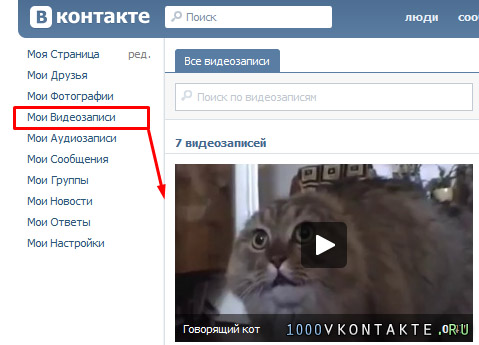 Даже топовые процессы для смартфонов пока с трудом справляются с обработкой Flash, т.к. она довольно ресурсоёмка. Вычислительные мощности смартфонных процессоров пока находятся на уровне процессоров для компьютеров 1998—1999 гг. В обычных же телефонах процессоры ещё в 3 раза слабее, чем в крутых смартфонах. Чтобы смотреть с телефона видео ВКонтакте, выбирайте мощный смартфон на базе Android 2.2 или Symbian, начиная от версии 3.
Даже топовые процессы для смартфонов пока с трудом справляются с обработкой Flash, т.к. она довольно ресурсоёмка. Вычислительные мощности смартфонных процессоров пока находятся на уровне процессоров для компьютеров 1998—1999 гг. В обычных же телефонах процессоры ещё в 3 раза слабее, чем в крутых смартфонах. Чтобы смотреть с телефона видео ВКонтакте, выбирайте мощный смартфон на базе Android 2.2 или Symbian, начиная от версии 3.
Если у вас смартфон на Android, для лучшего качества видео установите браузер Skyfire. Однако даже и он не гарантирует 100% корректную передачу видеозаписи без всяких пауз. Поэтому с телефона просто лучше смотреть только короткие видеоролики.
Поделитесь информацией с друзьями Вконтакте с помощью специальной кнопки
Советуем также обратить внимание:
Музыка и видео из ВКонтакте на iPad
 Есть мнение, что Одноклассники – для тех, кто любит выкладывать свои фотографии и фотографии своих детей, ну и получать пятерки за них. Социальная сеть Mail для игр. Ну, а ВКонтакте – это огромная свалка аудио и видео.
Есть мнение, что Одноклассники – для тех, кто любит выкладывать свои фотографии и фотографии своих детей, ну и получать пятерки за них. Социальная сеть Mail для игр. Ну, а ВКонтакте – это огромная свалка аудио и видео.ВКонтакте сейчас – самая популярная социальная сеть в России. И самая популярная сеть на нашем сайте по упоминаниям в комментариях. В статье мы рассмотрим официальное приложение ВКонтакте, приложение для просмотра видео и такое же приложение для удобного прослушивания аудио.
Аудио и видео по умолчанию неплохо проигрывается и из Safari, но это не особо удобно. Мне, например, элементарно не нравится, когда целая вкладка отдается на откуп фоновой музыке. Посмотрим чем отличились программы, которые призваны заменить браузер в данном случае.
ВКонтакте – официальное приложение
Об этом приложении уже писал Аркадий, что ему оно не особо понравилось. Пожалуй, соглашусь с ним практически во всём. Ощущение от него было тягостное. Вроде и дизайн симпатичный и пользоваться очень даже можно, только функционал жестко урезан в сравнении с браузерной версией именно в части мультимедиа.
Не сразу нашлось поле поиска видео и аудио (нужно потянуть пальцем вниз, чтобы поле появилось). Медиаконтент проигрывает официальное приложение отлично.
Приложение может работать в фоне.
Скачать приложение ВКонтакте Free
Музыка в ВКонтакте – приложение ВТакте
Очень странно, что это приложение вообще пропустили в App Store. В этой связи хочется вспомнить чудесную программу Moskva.fm, которую после успешного старта забанили модераторы Apple за нарушение авторских прав. В общем, рекомендую установить ВТакте во избежании таких же мер. 🙂
Простенькое бесплатное приложение выполняет единственную функцию: проигрывает музыку из ВКонтакте. Дизайн приложения стилен. Ищем музыку. Слушаем её. Добавляем в избранное. Всю музыку можно слушать в фоне.
Стоит отметить, что в  Но можно просто проигрывать песни из своего аккаунта.
Но можно просто проигрывать песни из своего аккаунта.
К сожалению, в остальном функциональность немного подкачала. Например, нет возможности слушать музыку и одновременно добавлять в избранное, не включая песню. Не хватает плейлистов в Избранном. А ведь это две очевидные вещи.
Приложение виснет, если нажать Обратная связь. Минус…
Вывод: ВТакте – бесплатное приложение. С учетом этого его вполне можно рекомендовать меломанам.
Скачать ВТакте из iTunes Free
Видео в ВКонтакте – приложение ВКино
На самом деле приложение ВКино очень и очень простое. По сути это всего лишь поисковик видео в ВКонтакте. Но если приложение ВТакте бесплатное, то за приложение ВКино разработчики берут деньги. Давайте разберемся за что.
1. Поиск.
Поиск осуществляется по желаемому качеству. Однако какой параметр не выставляй, поиск выдает одинаково отсортированные результаты. Баг? Но справедливости ради скажу, что длительность, качество видео и дата загрузки пишутся под результатами поиска, что удобно.
Баг? Но справедливости ради скажу, что длительность, качество видео и дата загрузки пишутся под результатами поиска, что удобно.
История поиска и её очистка – тоже функция нужная.
2. AirPlay
Полная поддержка AirPlay появилась только в одном из последних обновлений. Для тех кто не в курсе, что такое AirPlay:
AirPlay — наименование технологии и протокола, разработанных Apple, при использовании которых обеспечивается беспроводная потоковая передача медиа-данных (аудио, видео, изображений) между устройствами. Через AirPlay аудио- и видеоданные могут передаваться из медиа-проигрывателя (например, iTunes) на любые устройства, совместимые с протоколом AirPlay.
У меня, к сожалению, нет возможности проверить эту функцию сейчас.
3. Собственно проигрывание Видео
Видео из ВКонтакте программа проигрывает отлично. Например, некоторые записи с олимпиады я смотрел именно из программы всю последнюю неделю.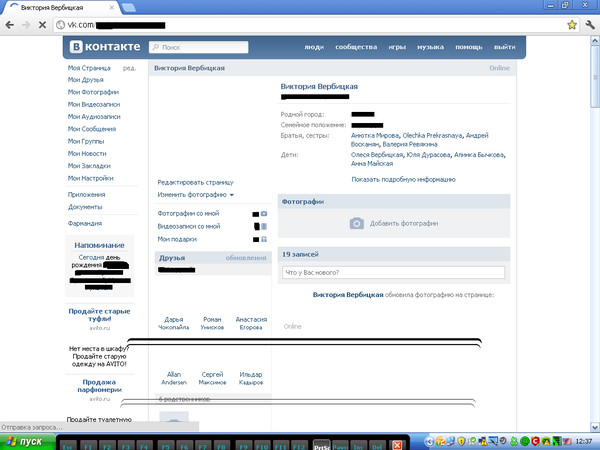 Нареканий видео не вызывало. По мне – это немного удобней, чем в браузере.
Нареканий видео не вызывало. По мне – это немного удобней, чем в браузере.
При сворачивании программы видео продолжается с того же места.
Вывод: ВКино такая программа, что я бы оценил её в 1 доллар. То есть, когда она установлена на iPad (мне ещё в мае присылали программу на рассмотрение), то пользоваться удобнее именно ей. По крайней мере мыслей открыть браузер ради видео из ВКонтакте не возникало.
Единственное, если у вас есть устройство с поддержкой AirPlay (Apple TV, например) то программа точно для вас.
Скачать ВКино из iTunes (программы нет сейчас в App Store)
update:
Возможно, вам будет более актуальна статья Как слушать музыку в ВКонтакте, написанная в 2016-ом году.
Вк не загружает видео с компа. Почему тормозит видео
Сейчас я расскажу как решить проблему с воспроизведением музыки и видео с социальной сети Вконтакте. В принципе музыка и видео не будут воспроизводится не только Вконтакте, но и на других сайтах и в любом браузере.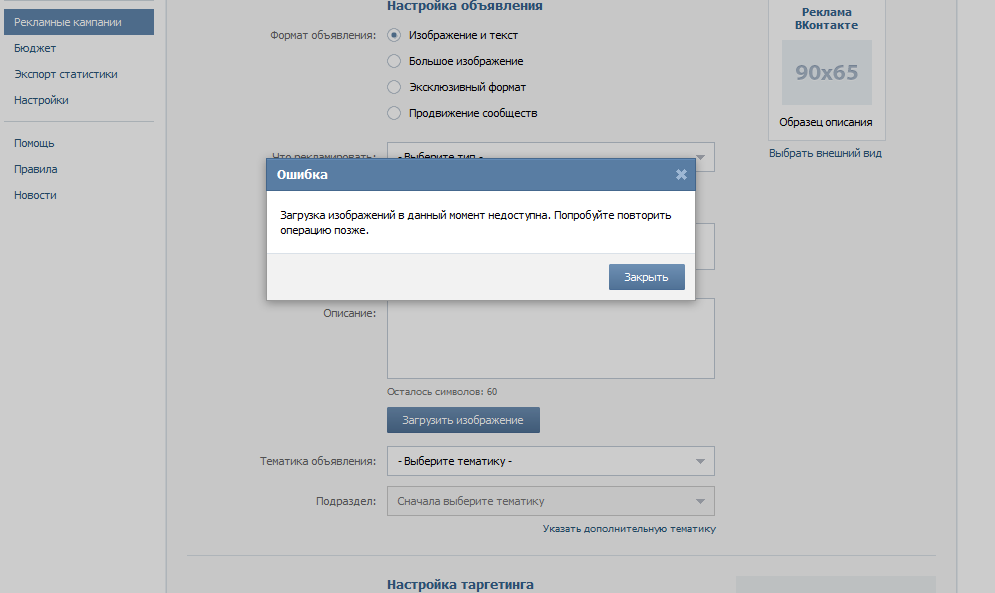 Однако, как показывает практика, очень часто пользователи сталкиваются с проблемой, что ВКонтакте не загружает видео.
Однако, как показывает практика, очень часто пользователи сталкиваются с проблемой, что ВКонтакте не загружает видео.
2. Помните, что возможно в браузере Internet Explorer у Вас не будет возможности смотреть видео онлайн. Лучшим браузером для просмотра является Mozilla Firefox и Chrome. 4. Для быстрого просмотра видео онлайн скорость подключения Вашего интернета должна быть не менее 512 кБит/сек. 5. Если видео не грузится, то лучше нажмите на паузу, подождите 10-20 минут и опять начинайте смотреть. 6. Если видео прерывается, то, скорее всего, Ваш кэш заполнен. Просто очистите его для решения данной проблемы.
В настоящее время ВКонтакте представляет крупнейшую социальную сеть, в которой зарегистрировано более восьмидесяти миллионов пользователей. Изначально данный сайт предназначался для общения выпускников высших учебных заведений, сейчас же он объединяет совершенно различные категории пользователей, обеспечивает процесс налаживания социальных коммуникаций, является популярным видео и аудио хостингом.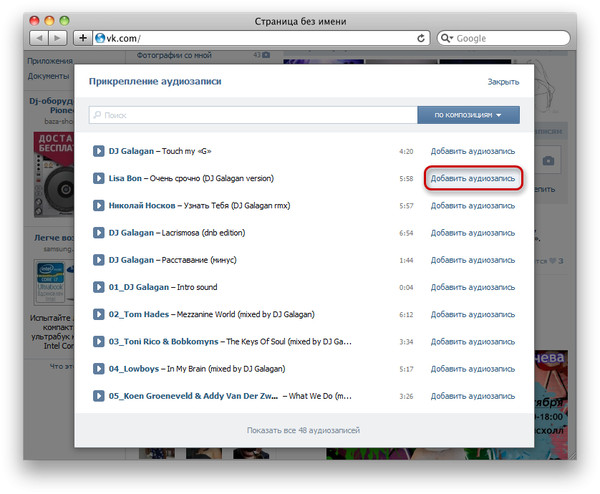
Подобная тема является достаточно актуальной на различных тематических форумах, этот вопрос часто задают в службу поддержки ВКонтакте. Причин может быть несколько. В первую очередь, проверьте требования ВКонтакте к загружаемому ролику. Предположим, Вы решили создать онлайн слайд-шоу из фотографий и выложить его ВКонтакте. Необходимо помнить, что ВКонтакте не загружает видео более 2 Гб. Формат закачиваемого ролика может быть любым (AVI, MPEG, 3GP, MP4 и др.), однако специалисты рекомендуют отдать предпочтение формату FLV. Дело в том, что при загрузке на сайт видео любого формата ВКонтакте автоматически преобразует его в формат FLV, при этом существенно снижая качество файла. Разрешение видео автоматически преобразуется до размера 320×240.
Для изменения формата используйте специальные программы для кодирования видео (например, ВидеоМАСТЕР). Часто можно слышать от пользователей, что они соблюдают все необходимые требования к параметрам загружаемого видео, ролик имеет небольшой размер, однако ВКонтакте не загружает видео или процесс загрузки занимает очень много времени. Иногда появляется сообщение с надписью «Security Breach3″. Для устранения данной проблемы необходимо обратиться в службу техподдержки интернет-провайдера.
Часто можно слышать от пользователей, что они соблюдают все необходимые требования к параметрам загружаемого видео, ролик имеет небольшой размер, однако ВКонтакте не загружает видео или процесс загрузки занимает очень много времени. Иногда появляется сообщение с надписью «Security Breach3″. Для устранения данной проблемы необходимо обратиться в службу техподдержки интернет-провайдера.
В этом случае можно попробовать обновить текущую версию или использовать другие браузеры для загрузки. Таким образом, иногда бывает достаточно сложно определить, почему ВКонтакте не загружает видео. Выше мы постарались перечислить ключевые моменты, из-за которых может возникать подобная проблема. Мы надеемся, что данная статья поможет сэкономить ваши усилия и время и сделает более приятным времяпровождение на сайте ВКонтакте. Но у нас как всегда, рекомендации игнорируются, в надежде на «авось пронесёт».
Зашел на Ютуб посмотреть видео, но не тут-то было? Мы расскажем почему может не грузить видео на Youtube.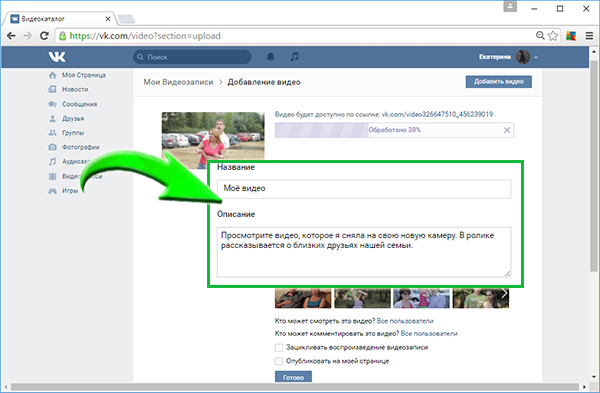
В первую очередь убедись, что Интернет работает исправно, подключение стабильно и скорости хватает, чтобы без проблем подгружать видео с Ютуба. Если все нормально, тогда рассмотрим парочку самых распространенных причин возникновения этой проблемы.
Почему не грузит видео на Ютубе?
Устаревшее ПО
Чаще всего проблема в устаревшем и давно не обновляемым программным обеспечением компьютера. В первую очередь это браузер и flash player. Обнови их до последней версии. В 90% случаев это решает проблему. Но остается еще 10 процентов, которым не помогает обновление браузера и плеера.
Можно попробовать обновить драйвера видеокарты, иногда это является причиной, почему видео не грузится на Ютубе.
Но лучше всего попробовать провести логическую связь – после каких действий перестало грузится видео. Возможно причина в какой-то подозрительной программе или же это просто вирус. Поэтому также не мешало бы проверить систему антивирусом.
Проблема с аппаратным ускорением Flash Player
Данная технология должна помогать ускорять загрузку видео, но иногда технология приводит к тому, что видео перестает грузится вообще.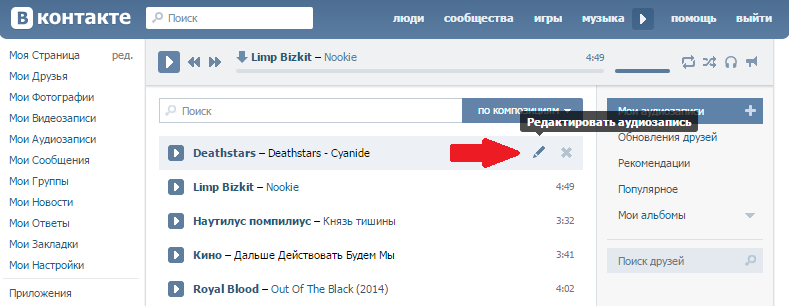 Попробуй отключить функцию и перезагрузить страницу.
Попробуй отключить функцию и перезагрузить страницу.
Чтобы отключить аппаратное ускорение нужно нажать правой кнопкой мыши на окно неработающего видео и выбрать пункт меню «Параметры». Дальше снять флажок «Включить аппаратное ускорение». Этот пункт может быть недоступен, в таком случае этот метод не для тебя.
Почему не грузится видео в Ютубе?
Иногда бывает так, что выполнены все вышеперечисленные действия, все обновлено, вчера еще все работало, ничего не менялось, а видео все равно не грузится. В такой ситуации попроси кого-то из своих знакомых также загрузить видео, желательно это же. Возможно это проблема на стороне Ютуба или дело в этом конкретном видео.
Какими бы мощностями не обладал Youtube но даже там ежедневно случается сотни сбоев и проблем. Это нужно учитывать и мириться с этим.
Социальная сеть ВКонтакте имеет второй по популярности в Рунете видеохостиг после YouTube. Миллионы пользователей с удовольствием не только смотрят, но и сами то и дело выкладывают ролики и полномасштабные фильмы в общий доступ.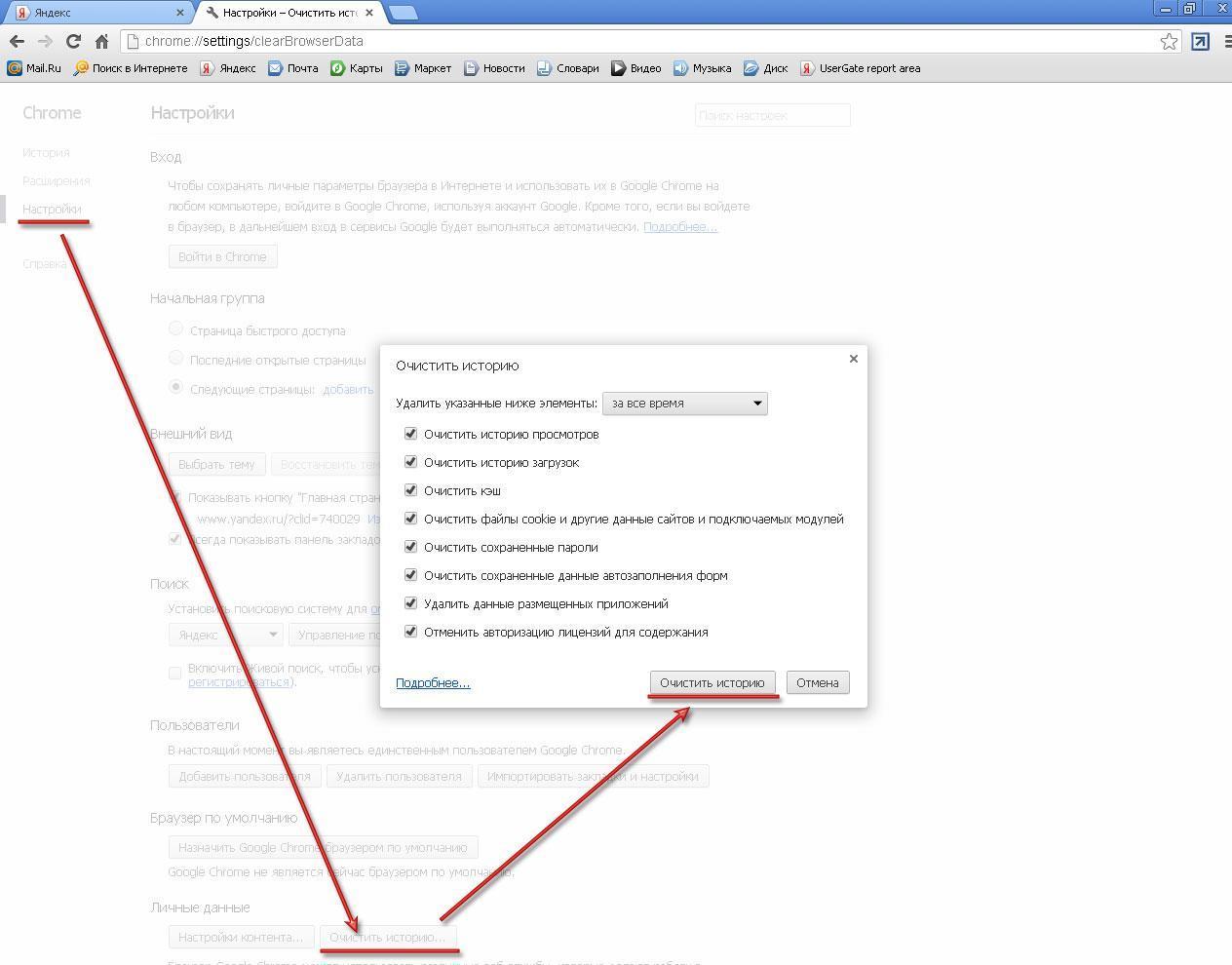
К несчастью, ситуация, когда не загружается видео во ВКонтакте не является редкостью и доставляет немало неприятных минут пользователям соцсети. Если рассмотреть ситуацию поподробнее, можно выделить четыре направления, проблемы на которых могут приводить к медленной загрузке или даже невозможности закачать свое видео на хостинг соцсети.
- Проблемы персонального компьютера пользователя.
- Проблемы на стороне сервера.
- Проблемы интернет-провайдера.
- Слабое представление пользователя о том, что, в каком формате и размере, куда и когда можно загружать в этой соцсети.
Проблемы со скачиванием из Вконтакте на ПК
Если Вашей целью является просмотр фильма или видеоролика и при этом Вы открыли его в браузере и ждёте очень долга, а эффекта нет, то мы можем посоветовать парочку решений.
Поэкспериментируйте с браузерами
Разные браузеры оптимизированы по-разному. Кроме того, некоторые браузеры имеют баги. Если Вы скачивали видео при помощи Internet Explorer, попробуйте открыть страницу с видоматериалом в другом браузере, например, в Google Chrome или Firefox. Один браузер может закачивать быстрее другого и это решит Ваши проблемы.
Один браузер может закачивать быстрее другого и это решит Ваши проблемы.
Используйте стороннее специализированное ПО
Она встраивает свой плагин в Ваш браузер и при просмотре видео появляется формочка с возможностью скачать видео на свой компьютер. Качает она быстро. Ей не нужно заморачиваться с плеером, с отображением в браузере. Её главная задача — сохранить файл на ПК. Уже на своём компьютере Вы сможете просмотреть файл любым удобным плеером, сможете без тормозов перематывать как и куда угодно скаченный файл. Как работает плагин, смотрите ниже на скриншоте.
Ещё пара слов про Internet Download Manager. Как ему удаётся качать существенно быстрее браузера? Всё просто. Программа разбивает файл на заданное количество частей и скачивает каждую часть отдельно. Получается многопоточное скачивание. Если со стороны Вконтакте во время пиковой нагрузки на их сервера имеется ограничение по скорости, например, 64 Килобита на поток, а Вы скачиваете в 32 потока, то получается скорость 64*32=2048Килобит или 2 Мегабита (если позволяет Ваш канал доступа в сеть).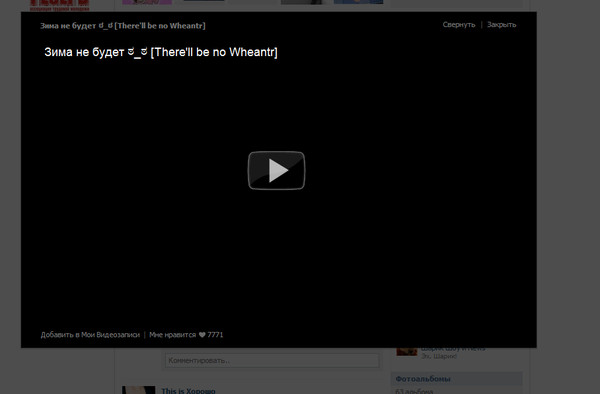 Приложу скриншот с моими настройками. С этой программой я обычно трачу на скачивание фильмов из Вконтакте не более минуты. Скорость доступа в сеть у меня 100 Мегабит. И при этом если просматривать видео в браузере, оно частенько тормозит и еле грузится.
Приложу скриншот с моими настройками. С этой программой я обычно трачу на скачивание фильмов из Вконтакте не более минуты. Скорость доступа в сеть у меня 100 Мегабит. И при этом если просматривать видео в браузере, оно частенько тормозит и еле грузится.
Проблемы с закачкой на сервер
Пользователи социальных сетей чаще всего никогда не читают такие поучительные вещи, как Соглашение Пользования, Помощь, Часто Задаваемые Вопросы. И совершенно зря. Если бы узнать подробные инструкции заранее, большинство проблем и не возникало бы. Поэтому, прежде чем злиться и искать причины медленной загрузки видео на хостинг ВКонтакте, начните с изучения документации.
Согласно рекомендациям по загрузке видеороликов, система в автоматическом режиме конвертирует все загружаемые файлы в свой формат FLV для достижения наилучшей совместимости. Очень большие видео-файлы лучше всего перекодировать в формат WMV. Нормально будут загружаться ролики также в форматах MP4, MPEG, MOV, MP3, 3GP.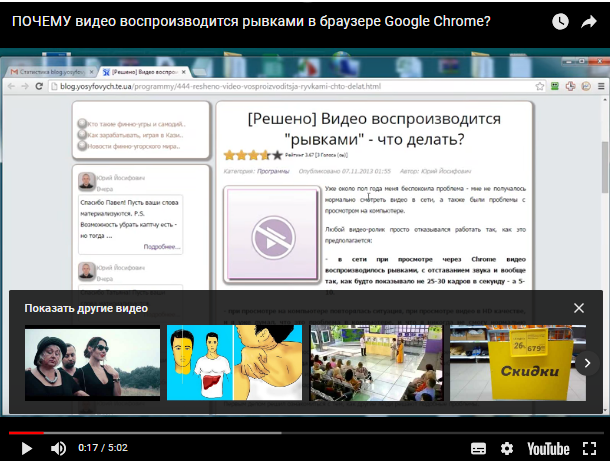
Конвертацию формата роликов можно сделать в любой программе для редактирования видео или в специальных видеоконвертерах. Например, я использую Nero Recode.
Некоторые внимательные пользователи замечают, что после загрузки качество изображения нередко довольно-таки сильно ухудшается. Это как раз и есть следствие конвертации формата роликов. Чтобы не допускать такого принудительного снижения качества загружаемых видеороликов, предпочтение заранее конвертировать видео из существующих форматов в требуемые.
За счет предварительной подготовки можно заодно и уменьшить время загрузки, поскольку конвертация больше не потребуется. Такой формат видеороликов как AVI характерен большим весом. Несмотря на то, что администрация соцсети обещает возможность загрузки видео объемом до 2 гигабайт, следует рассуждать рационально и понимать – два гига, это очень много.
Во-первых, не мешает освежить в памяти условия вашего интернет-тарифа, а то загрузка ролика в 2 ГБ легко может исчерпать весь ваш остаток месячного лимита трафика. Поэтому лучшим выбором будет скачать и установить хороший конвертер видеоформатов. Выяснить, какой кодек выдает самый сжатый файл и при равном времени ролика имеет наименьший вес. И после этого всегда использовать такой оптимальный формат видео для загрузки во ВКонтакте.
Поэтому лучшим выбором будет скачать и установить хороший конвертер видеоформатов. Выяснить, какой кодек выдает самый сжатый файл и при равном времени ролика имеет наименьший вес. И после этого всегда использовать такой оптимальный формат видео для загрузки во ВКонтакте.
Малозаметные причины, почему не загружается видео
На самом деле может оказаться, что ваше видео давно уже загружено, а просто браузер берет страницу из кэша и воспроизводит вам “день сурка” – одну и ту же предыдущую страницу, где видео все еще в процессе загрузки.
Поэтому, чтобы проверить реальную ситуацию с вашими роликами, очистите кэш и обновите страницу в браузере.
Еще одна проблема – устаревший Flash-плейер. Обновите до последней версии. Желательно старый плейер предварительно удалить, а только потом устанавливать свежий.
Третья проблема – неподходящий или старый браузер. Считается, что для работы в социальной сети ВКонтакте самым лучшим выбором будет браузер Opera последней модели.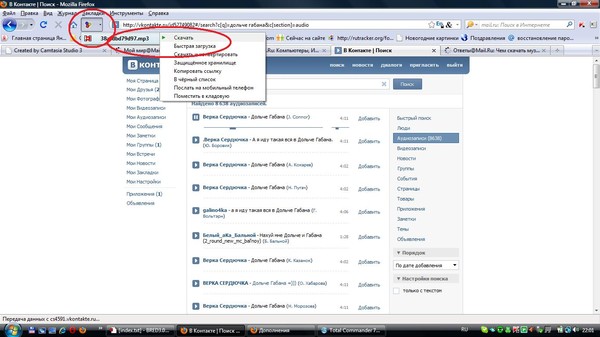 Хотя, лучше всего проверить совместимость браузеров экспериментальным путем и выбрать самый подходящий для работы.
Хотя, лучше всего проверить совместимость браузеров экспериментальным путем и выбрать самый подходящий для работы.
Проблемы медленного интернета
Если пользователь пытается загружать большие ролики в часы пик, когда нагрузка на сервера ВКонтакте максимальная, процесс может длиться долго. Могут быть сбои и приостановки загрузки. Выбирайте подходящее время – когда в социальной сети находится на линии минимальное количество пользователей.
Обычно всплеск социальной активности начинается после семнадцати часов, когда все люди закачивают работу. И продолжается примерно до девяти-десяти часов вечера, когда все уже устали и выпитый пивасик начал действовать. А еще лучше проснуться посреди ночи, в час или три и тогда уж точно поляна будет свободна и ваше видео будет пролетать во ВКонтакте как по скользкой горке.
Если у вас дешевый мобильный тариф интернета с USB-модема, тогда можно и не надеяться, что вы сможете быстро загружать ролики размером в два гигабайта. Не пора ли переходить на более прогрессивный тариф?
Низкая скорость интернета – чуть ли не главная причина нечеткой загрузки видео во ВКонтакте. Как проверить, насколько быстро в реальности работает интернет? Попробуйте просмотреть несколько видеороликов в разных браузерах. Если видео тормозит, прерывается, значит, интернет сейчас медленный.
Как проверить, насколько быстро в реальности работает интернет? Попробуйте просмотреть несколько видеороликов в разных браузерах. Если видео тормозит, прерывается, значит, интернет сейчас медленный.
Проблемы на стороне сервера
Социальная сеть ВКонтакте ежедневно посещается миллионами пользователей и многие из них что-то постоянно загружают в сеть. Поэтому сервис имеет множество мощных серверов. Но и этого все равно оказывается маловато и иногда, по причине общей перегрузки, начинают тормозить уже сами сервера. Здесь пользователь ничего поделать не сможет. Как и в случае с медленным интернетом – остается только запастись терпением и ждать лучших времен.
Проблема с отображением плеера.
- ! Если не отображается плеер включите J avaScript в своем браузере. Как это сделать смотрите
- Для корректного просмотра Вам следует установить один из следующих браузеров: FireFox , Google Chrome
- Устанавливаем плагин Adobe Flash Player
- Рекомендуем установить также пакет кодеков К-Lite
На плеере появляется надпись «Видеофайл еще не загрузился или.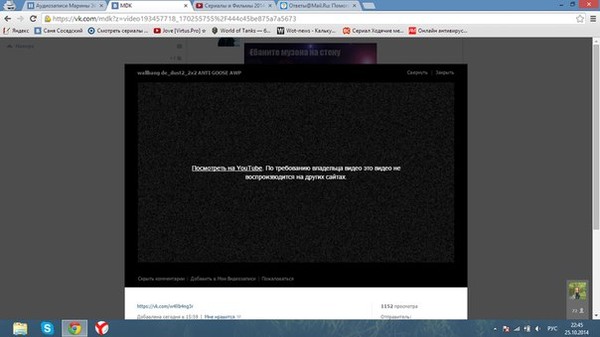 ..»
..»
У видеохостинга Вконтакте, к сожалению, есть такой глюк, администрация Вконтакте работает над его устранением, но пока что безуспешно. Мы сами сталкивались с подобным и предлагаем наиболее доступный и простой способ обойти данную проблему. Используем браузер Google Chrome или Firefox и плагины для каждого из браузеров. Подробности смотрите в видео ниже.
- Для браузера Google Chrome:
- Установка браузера Google Chrome (если его у Вас нет)
- Установка плагина VPN.S HTTP Proxy
- Выбор прокси сервера
- Для браузера Firefox:
- Установка браузера Firefox (если его у Вас нет)
- Установка плагина. Смотрите и следуйте видео — ссылок нет.
- Выбор прокси сервера
Почему медленно грузится фильм?
Скорость Вашего интернета может быть высокой, но в некоторых случаях видео с контакта очень долго грузятся. Это связано со временем суток и с тем, на каком из серверов находится интересующий Вас фильм.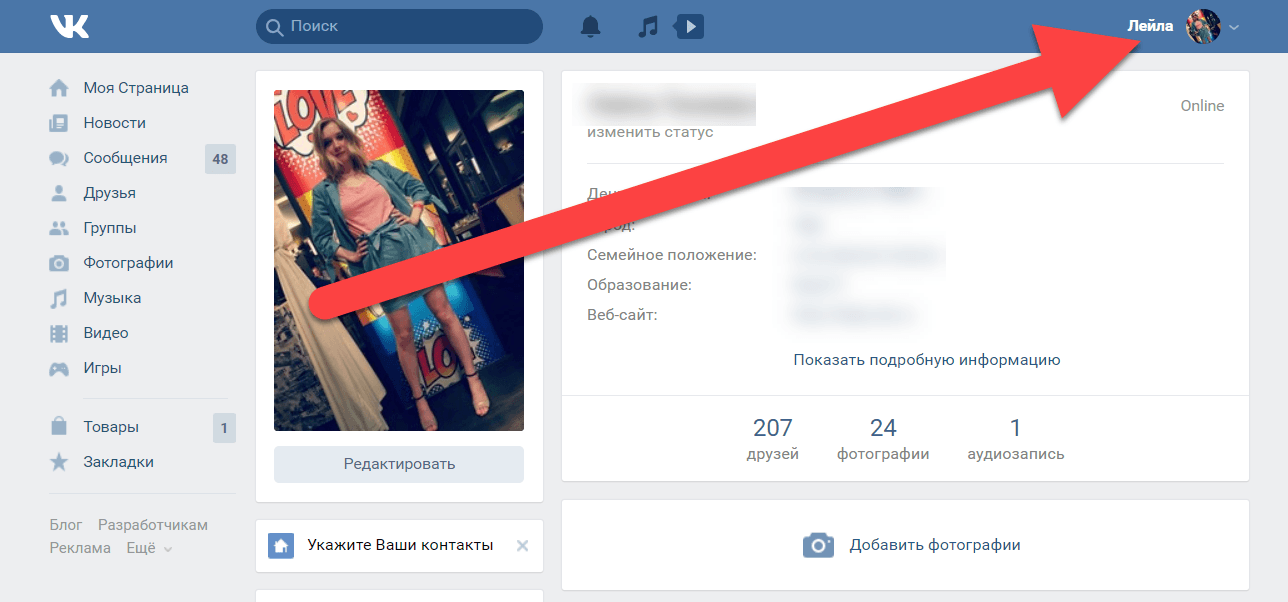 Обычно это явление временное. Очень медленная загрузка говорит о том, что очень много пользователей одновременно запрашивают одно и то же видео, и сервер не успевает ответить всем, снижая скорость передачи, что бы уровнять всех пользователей того или иного видео.
Обычно это явление временное. Очень медленная загрузка говорит о том, что очень много пользователей одновременно запрашивают одно и то же видео, и сервер не успевает ответить всем, снижая скорость передачи, что бы уровнять всех пользователей того или иного видео.
Белый фон вместо плеера с надписью «Это видео изъято из публичного доступа»
Данная проблема устраняется только модераторами путем обновления изъятого видео. Мы будем благодарны Вам, если Вы сообщите нам о подобном фильме, оставив свой комментарий к статье или же, если Вы зарегистрированный пользователь, нажав кнопку «Перезалейте».
Фильм обрывается или загружается не до конца.
- Убедись что на вашем диске С:/ осталось более чем 2ГБ свободного места.
- У вас в настройках браузера есть следующие параметры «занимать на диске не более 20мб» для нормального просмотра фильмов нужно увеличить цифру до 1500 мб, когда фильм закачивает 20мб на этом он и обрывается.
Настройка для Браузера Mozilla Firefox
Инструменты / настройки / дополнительно / и в разделе (кэш) выставляем 1500 — 2000 мб.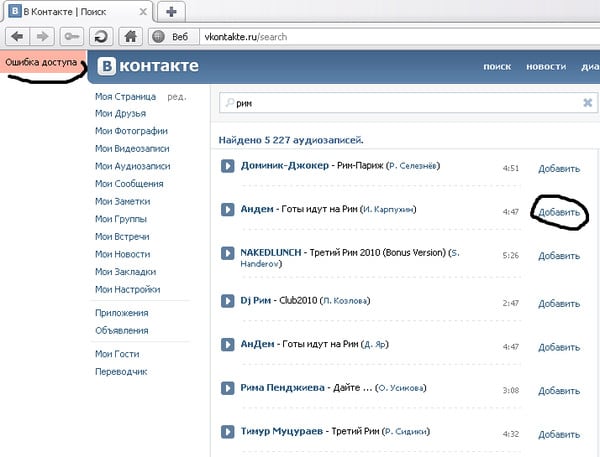
Настройка для Браузера Opera
Инструменты / настройки / дополнительно / история / и в колонке (дисковый кэш) выставить 1000 мб.
- При просмотре фильма у вас разорвалось Интернет соединение и фильм не успел догрузиться и всякий раз, когда вы включаете фильм он у вас прерывается именно на этом моменте.
Для решения данной проблемы вам нужно очистить кэш в вашем браузере и включить фильм заново.
Очищаем кэш
— Браузер Opera
Инструменты / Настройки / Дополнительно / История / Очистить сейчас
Браузер Mozilla Firefox
Инструменты / настройки / дополнительно / очистить сейчас.
Решайте проблемы с загрузкой фильмов и получите возможность в высоком качестве бесплатно и без регистрации. Приятного просмотра и будьте с нами!
Почему не загружается видео в Ватсапе? Самые распространенные ошибки и трудности, которые могут у тебя возникнуть при использовании мессенджера Whatsapp.
Ошибка загрузки видео может появиться по следующим причинам:
- На твоем устройстве недостаточно свободного пространства памяти.
 Это решается очень просто — проведи ревизию и удали все ненужные приложения, надоевшие игры и другие неактуальные файлы типа старых фоток или сохраненных документов. Даже если это не сработает, устройство всё равно оценит твою заботу о его быстродействии. (Нужно зайти в «Настройки» и там найти пункт «Хранилище» или что-то похожее)
Это решается очень просто — проведи ревизию и удали все ненужные приложения, надоевшие игры и другие неактуальные файлы типа старых фоток или сохраненных документов. Даже если это не сработает, устройство всё равно оценит твою заботу о его быстродействии. (Нужно зайти в «Настройки» и там найти пункт «Хранилище» или что-то похожее)
- Плохое интернет-соединение. Медленная или нестабильная связь явно мешает нормальной прогрузке данных, поэтому если дело в этом, попробуй найти другой источник для работы в Сети.
Почему у меня не загружаются фото и видео в Ватсапе?
Если два указанных выше фактора к тебе не относятся, то проверь следующее:
- У тебя могут быть некорректные настройки даты и времени на смартфоне, а ты можешь об этом даже и не подозревать.
Ты, вероятно, удивишься, но это может действительно повлиять на качество переписки: если расхождение составляет даже всего минуту, то все операции будут блокироваться. Сверься с Московским временем.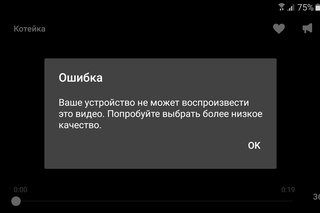 (Настройки — Дата и время)
(Настройки — Дата и время)
Почему в Ватсап видео не загружается полностью?
Продолжаем выяснять, в чем же трудность. И пришло время поговорить о самой частой ошибке, которая появляется просто от незнания:
- Файл, который ты пытаешься получить или отправить, превышает установленный разработчиками лимит в 16 Мб.
Обычно Вотсап предлагает обрезать клип. Но еще проще, если ты попробуешь переслать собеседнику ссылку на ролик — это экономит трафик. Есть еще варианты (Whatsapp Plus или «ужиматели» видео, но об этом отдельно на других страницах нашего сайта).
Ватсап на Андроид не воспроизводит видео — появляется ошибка загрузки
В том случае, если всё перечисленное по-прежнему не помогло в твоей ситуации, переходим к последнему блоку проблем: неполадки с картой памяти.
Что может произойти с SD-картой, что скажется на работе приложения?
1) Она может также исчерпать ресурс свободного места — произведи «уборку»;
2) Проверь, не установлен ли на ней режим «Только чтение», который как раз и блокирует отправку любых данных, хранящихся на флешке.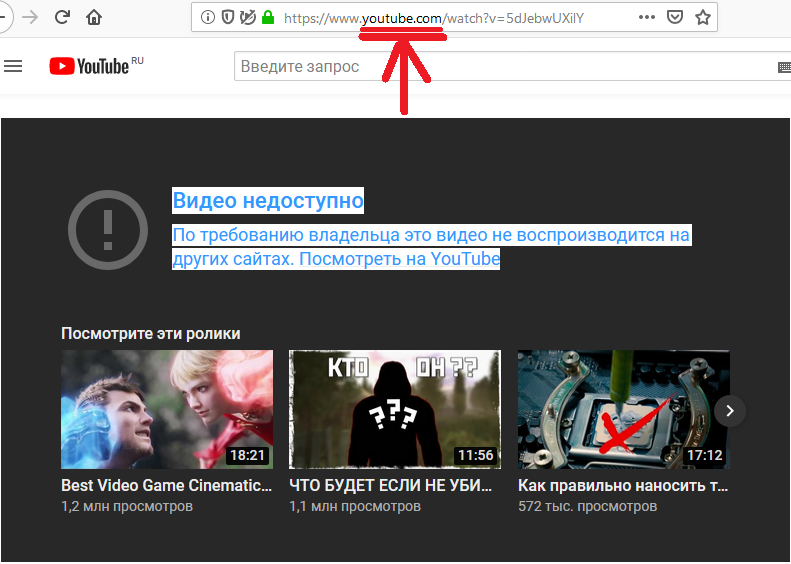 (Попробуй скачать любой файл, если скачивается, значит суть не в этом)
(Попробуй скачать любой файл, если скачивается, значит суть не в этом)
3) Если с этими пунктами всё в порядке, но трудности всё еще присутствуют, скорее всего, пора покупать новую карту, так как эта повреждена механически и просто-напросто не работает. Последний шаг, который можно испробовать: отформатировать карту памяти, но она удалит ВСЮ имеющуюся информацию. Поэтому 100 раз подумай и обязательно сделай резервную копию файлов.
Надеемся, что наша статья помогла тебе разобраться с неполадками, если не загружаются фото и видео в Ватсапе. Но если твои вопросы на эту тему не исчерпаны, обратись в службу поддержки Whatsapp.
Желаем продуктивного общения!
Почему не воспроизводится музыка в вконтакте, и что делать. Почему в Вк не воспроизводится музыка
Вы наверняка могли заметить, что в последние несколько месяцев наблюдаются странные проблемы. Допускаем, что именно такой сбой может сказаться и на воспроизведении музыки. К примеру, вы зашли на сайт, нашли композицию и тут возникает сбой. Как только вы нажимаете на кнопку Play, ничего не происходит, потому что нет ответа от сервера. Все, что вам остается делать, это ждать, пока проблема будет решена.
Как только вы нажимаете на кнопку Play, ничего не происходит, потому что нет ответа от сервера. Все, что вам остается делать, это ждать, пока проблема будет решена.
Кстати, в единичных случаях проблема может быть с самим сервером – он, например, перегружен. В таком случае композиция может воспроизводиться, но скорость загрузки крайне мала, а потому песня постоянно будет запинаться. В этом случае можно подождать, а можно поискать эту же песню, но что бы она находилась на другом сервере (просто включите ее и если она моментально загрузится, вы попали в точку).
Недостаточная скорость загрузки
Если ваш тариф обладает относительно небольшой скоростью загрузки, то музыка может, так сказать, тормозить при загрузке. Если трек обладает большим битрейтом, то и запускаться он будет значительно дольше. Кроме того, не забываем, что загруженность серверов ВК также влияет на скорость загрузки композиций. Как быть? Увеличить скорость, например, путем смены тарифного плана. Если же у вас попросту нет такой возможности, вам придется делать так.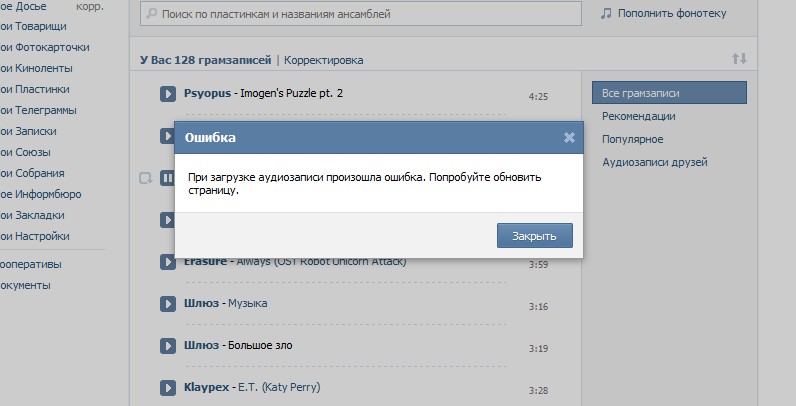 что бы песня кэшировалась. Что это значит? Сразу после нажатия на кнопку Play поставьте мелодию на паузу и дождитесь, когда полоса будет полностью заполнена. Тогда песня будет проигрываться полностью и без остановки.
что бы песня кэшировалась. Что это значит? Сразу после нажатия на кнопку Play поставьте мелодию на паузу и дождитесь, когда полоса будет полностью заполнена. Тогда песня будет проигрываться полностью и без остановки.
Устаревший Flashplayer
Flashplayer – программа с помощью, которой на страницах сайта работают все флешелементы, такие как: Реклама. Мини игры. Видео и аудио. Различный функционал сайтов. Понятно, что если он устареет всё это перестанет работать. 🙁 Чтобы обновить его, скачайте бесплатно последний Flashplayer.
Как установить Flash Player для воспроизведения музыки Вконтакте?
Все как всегда очень просто:). Переходим по ссылке http://get.adobe.com/ru/flashplayer/ и снимаем галочку с “Да установить Google Chrome”, если Вам нужен этот браузер, то можете и оставить галочку. Затем нажимаем “Загрузить”. Появится окно с предложением сохранить установочный файл, но что бы было меньше проблем нажимаем на “Запуск”.
После того как файл загрузится сразу же начнется его установка.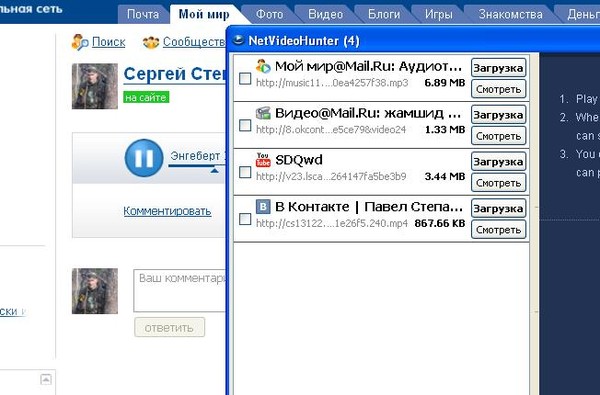 Подтверждаем ее, если потребует и продолжаем установку Флеш плеера. Установка очень простая, как и всегда, нужно просто несколько раз нажать “Далее”, а в конце “Готово”.
Подтверждаем ее, если потребует и продолжаем установку Флеш плеера. Установка очень простая, как и всегда, нужно просто несколько раз нажать “Далее”, а в конце “Готово”.
После завершения установки закройте (хотя установщик Flash и сам должен был закрыть все браузера), и наново откройте браузер которым вы пользуетесь. и попробуйте включить музыку или видео Вконткте. Работает? Отлично!
Заражённость вирусами
Вирусы – очень распространённая проблема, среди пользователей социальной сети Вконтакте. Почистите компютер с помощью любого известного вам антивируса.
Очистка Кэша
Кэш – это интернет страницы, вмести с картинками, видео и другими элементами сохранённые на вашем компьютере, для ускорения загрузки страниц. Может появиться ошибка, для этого нужно очистить кэш.
Opera
Для очистки кэша и истории в Opera нужно в меню «Инструменты» выбрать строчку «Настройки». Затем во вкладке «Дополнительно» выбрать строку «История». Для очистки истории и кэша необходимо нажать соответствующие кнопки «Очистить». Здесь же можно настроить автоматическую очистку истории сообщений, кэша и их размеры.
Здесь же можно настроить автоматическую очистку истории сообщений, кэша и их размеры.
Ошибка браузера
С этим пунктом ни у кого не возникнет проблем: просто установите и включите другой браузер.
Слишком длинные названия треков
Это ваша ситуация, если вы используете стандартный аудиоплеер Android. Дело в том, что он не проигрывает файлы со слишком длинными названиями (более 10-12 символов). Просто переименуйте треки, и все должно заработать.
Загрузку блокирует антивирус
Такое теоретически возможно – встроенный в антивирус экран блокирует передачу музыки с ВК. Проблема в том, что удостовериться в этом не так просто, потому что нужно будет отключать все экраны у АВ. Если после отключения экранов (то есть после временного отключения антивируса) звук появился, то дело однозначно в АВ.
Что делать? Просто добавьте адрес ВКонтакте в список исключений вашего антивируса. Сделать это очень просто через настройки (например, «Настройки» – «Антивирус» – «Исключения»). Добавляем http://vk.com в список исключений и нажимаем ОК.
Добавляем http://vk.com в список исключений и нажимаем ОК.
К сожалению, у этого способа есть одна нехорошая особенность – теперь экраны перестанут функционировать для адреса http://vk.com, что в свою очередь может привести к тому, что на ваш компьютер попадет вредоносный файл, если вы, например, перейдете по неизвестной ссылки, которую вам прислал якобы ваш друг (а по факту – злоумышленники, которые украли аккаунт вашего знакомого). Так что будьте внимательней – все действия вы выполняете исключительно на свой страх и риск.
Выводы
Почему на телефоне не работает музыка ВКонтакте? Такая проблема чаще всего возникает, если пользователь заходит на сайт со встроенного браузера, в котором нет встроенного флеш-плеера. А именно отсутствие Flash и является, как правило, причиной того, почему не играет музыка на телефоне и не проигрывается видео онлайн. Установите Flash-плеер на устройство и проблема решится. Наибольшей популярностью пользуется проверенный Adobe Flash Player, который можно скачать на официальном сайте Adobe.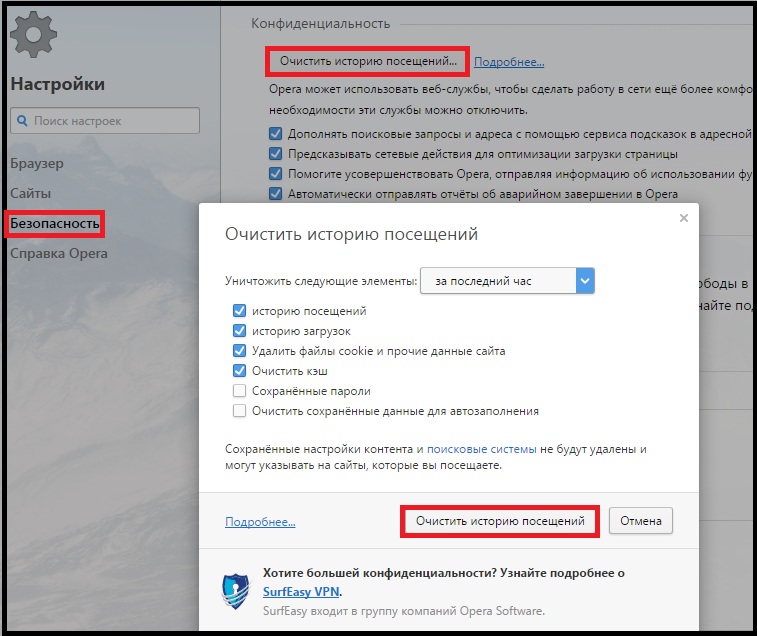 Однако он не поддерживается версиями Андроид выше 4.0. В таком случае подберите оптимальный по показателям Flash-плеер в Google Play.
Однако он не поддерживается версиями Андроид выше 4.0. В таком случае подберите оптимальный по показателям Flash-плеер в Google Play.
Также вы можете загрузить другой браузер, который имеет встроенный флеш-плеер (Opera, Google Chrome, UC Browser, Dolphin Browser, Maxthon Browser), или же пользоваться для входа во ВКонтакте не через браузер, а из приложения VK. И браузеры, и приложение VK вы можете скачать в Google Play-маркете.
Если все указанные способы не помогли и вы так и не смогли понять, почему не воспроизводит музыку на телефоне, придется прибегнуть к радикальным мерам – провести хард ресет, сбросить настройки или перепрошить ваше устройство. Делать это лучше в сервисном центре, чтобы избавить себя от риска навредить смартфону.
Совсем недавно, знакомый музыкант (одновременно выполняет роль DJ и певца в одном не очень большом кафе) в очередной раз, пожаловался на то, что у него не играет музыка в социальной сети ВКонтакте. Я решил, что кто-то из персонала опять намудрил с настройками браузера / плагинами на его ноутбуке и пообещал заехать в ближайшее время.
VKOPT?
Спустя пару дней, я заехал в кафе и посмотрел его ноутбук. Почистил от лишнего мусора, проверил автозагрузку, затем в плагинах Google Chrome, я увидел отключенный «VKOPT», удалил его, проверил музыку. Вроде играет. Меня поблагодарили и я уехал дальше по своим делам.
Второе пришествие
Но не тут то было. На следующий день или даже на вечер этого, мне снова позвонил музыкант и опять пожаловался на ту же самую проблему. Но в этот раз я увидел текст ошибки: «При загрузке аудиозаписи произошла ошибка. Попробуйте обновить страницу».
Испробовав несколько вариантов исправления ошибки, я начал искать информацию в сети. Пришёл к тому, что возможно проблема не в компьютере, а в самой сети (интернет). Проверить это достаточно легко, нашёл песню, которая не воспроизводится ВКонтакте на ноутбуке (часть песен воспроизводилась нормально), подключился к местному WiFi со своего телефона, нашёл эту песню и попробовал её воспроизвести. «Произошла ошибка при воспроизведении» — так мне ответило мобильное приложение.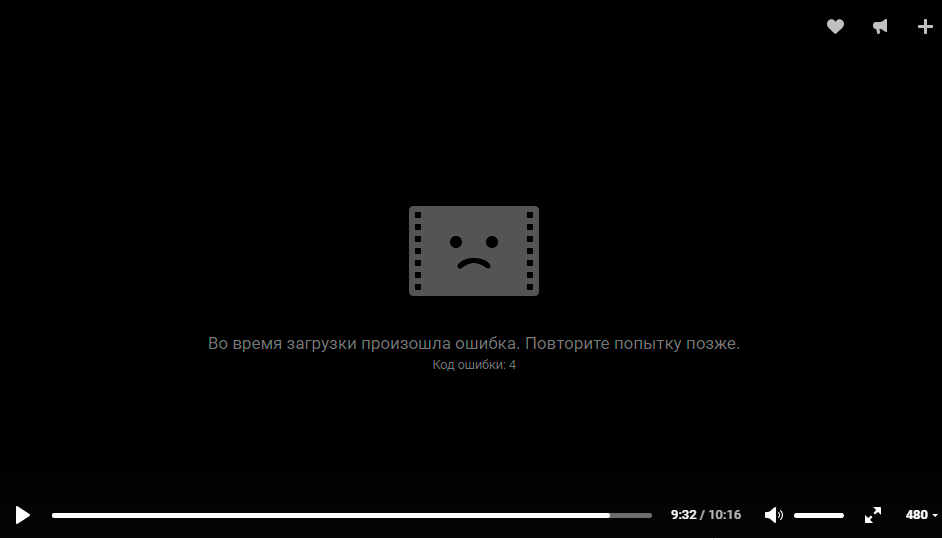 Но стоило мне отключиться от WiFi и подключиться к 3G — песня загружалась и нормально воспроизводилась.
Но стоило мне отключиться от WiFi и подключиться к 3G — песня загружалась и нормально воспроизводилась.
Стало ясно, что дело тут в интернет-провайдере, который предоставляет доступ к интернету в этом кафе. Я занялся поиском решения в сети. Нашёл, что необходимо перейти по ссылке vk.com/settings?act=security , и в подразделе «Защита передаваемых данных» поставить галочку около пункта «Всегда использовать защищенное соединение (HTTPS)».
Но, к своему удивлению, перейдя по ссылке, я не увидел такого пункта. Его просто не было. Я подумал, что возможно ВКонтакте произвели очередное обновление и пункт убрали или переместили, но в других разделах настроек его тоже не было. Тогда я перечитал всю ту информацию, что нашёл по теме и увидел, что некоторым эта галочка не помогает и в таком случае, необходимо обращаться к своему интернет-провайдеру, но поддержка ВКонтакте, может помочь в решении этого вопроса.
Реальное решение
Я написал в поддержку, описал свою проблему и варианты решений, которые вижу я.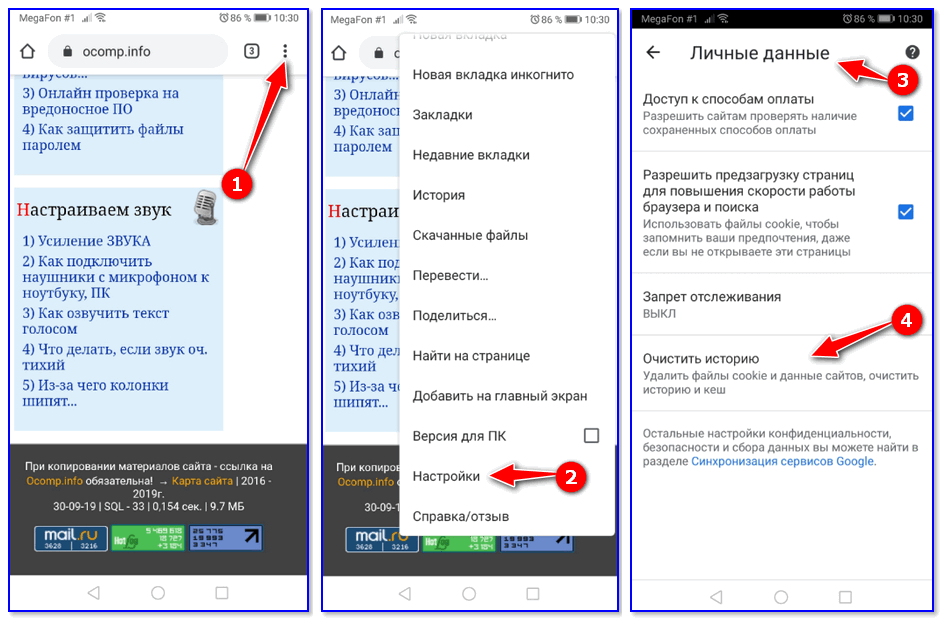
Вот, что мне ответили:
Только увидев ответ поддержки, я понял, что ключевой пункт — это переходить именно по ссылке с https:// .
Перейдя по ссылке
Раньше любимые треки можно было сохранять в кэш приложения или бесплатно слушать через браузер, не переживая о превышении лимита. Из-за нововведений ВКонтакте пользователям придётся меньше слушать музыку в фоновом режиме. А если помимо ограничений, не работает музыка в ВК?
Проблем, с которыми сталкиваются любители музыки при прослушивании с мобильного приложения и компьютера, несколько:
- забыли включить звук: аудиодорожка воспроизводится, а вы не слышите звука;
- скорость Интернета недостаточно высокая для полноценного воспроизведения музыки;
- в памяти компьютера осталось мало места, поэтому ПК вводит режим экономии;
- воспроизведение аудиодорожек блокируется антивирусным ПО;
- сбои в работе браузера влияют на воспроизведение;
- режим Турбо, ускоряющий работу Интернета, мешает слушать музыку;
- протокол Интернета функционирует неправильно;
- flash player, через который воспроизводится музыка, нуждается в обновлении либо был повреждён;
- накопилось много кэша;
- ошибка при воспроизведении музыки или сбой в работе ВК.

Самые распространённые причины того, почему не работает музыка в ВК, названы, теперь рассмотрим, что делать в каждом из указанных случаев.
Почему не включается музыка в ВК на телефоне
Мобильный телефон – постоянный спутник современного человека, поэтому часто музыку мы слушаем именно на смартфонах через специальное приложение или браузер. Обидно лишиться любимого занятия, но любая проблема решается, если знать причину.
Иногда дело банально в телефоне: работа приложения ВКонтакте на Windows Phone под сомнением. Лучшим решением будет сменить его на смартфон на IOS или Android.
Выключен звук
Все мы люди и периодически страдаем невнимательностью или забывчивостью. Одной из причин, почему не работает музыка в ВК на телефоне, является отсутствие звука. Отключили, а включить забыли, поэтому не спешите паниковать, просто нажмите несколько раз на кнопку громкости.
Низкая скорость интернета
В старой версии ВК для операционной системы Андроид (и на айфонах) была доступна функция сохранения в кэш, которой сейчас нет, поэтому слушать музыку можно исключительно в фоновом режиме.
Чтобы музыка играла без сбоев и торможения, необходимо нормальная скорость соединения. В идеале выше 200-300 Кбит/секунду, чтобы проигрывание было качественным. Мобильный Интернет не всегда выдаёт нужную скорость, поэтому не удивляйтесь, если треки слегка подтормаживают. К счастью, для таких случаев есть Wi-Fi. Можно воспользоваться кэшированием: нажимаем на play, ждём полной загрузки аудиозаписи, слушаем и наслаждаемся.
Эта проблема встречается и при прослушивании через ПК. Проверить скорость можно с помощью специальной программки или даже онлайн. Если нужной скорости нет, хотя должна быть по тарифу, стоит задать вопрос провайдеру.
Почему не работает музыка в ВК на компьютере
Садясь вечером посёрфить в Интернете, мы на автомате заходим на странички в социальные сети, и, если не смотрим видео, частенько включаем музыку, чтобы веселее было. Включили, а она не работает. Почему так?
Недостаточно места на ПК
Когда места не хватает даже на самые важные процессы, компьютер или ноутбук не может позволить себе распыляться на второстепенные действия вроде прослушивания музыки, поэтому в такие моменты музыка в ВК на компьютере не работает.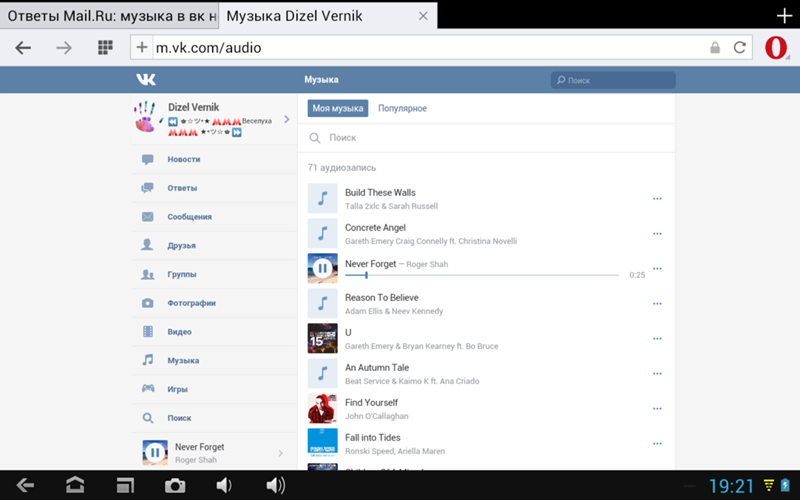 Освободите место (файлы, программы) и перезагрузите компьютер, чтобы проверить, сработало ли.
Освободите место (файлы, программы) и перезагрузите компьютер, чтобы проверить, сработало ли.
Вирусы
Не открывается музыка в ВК? Не спешите списывать всё на вирусы, хотя в редких случаях они всё же делают своё черное дело. Для этого у любого разумного человека антивирусное программное обеспечение должно быть установлено.
Кстати, именно Антивирус способен блокировать работу Флеш плеера.
- Чтобы проверить предположение, отключите все экраны антивирусника и вновь попробуйте включить аудиозаписи. Всё заработало – дело определённо в ПО, нет – двигайтесь дальше по списку.
- Избавиться от конфликта между ВК и антивирусным ПО поможет добавление сайта в список исключений: введите адрес и наслаждайтесь любимыми треками.
Проблема в другом: отключив экран для ВКонтакте, вы остаетесь без защиты, поэтому перейдя по ссылке, предоставленной мошенниками, рискуете персональными данными и сохранностью аккаунта.
Проблема с браузером
Исключить этот пункт просто – запустите аудиодорожку в соцсети через другой браузер.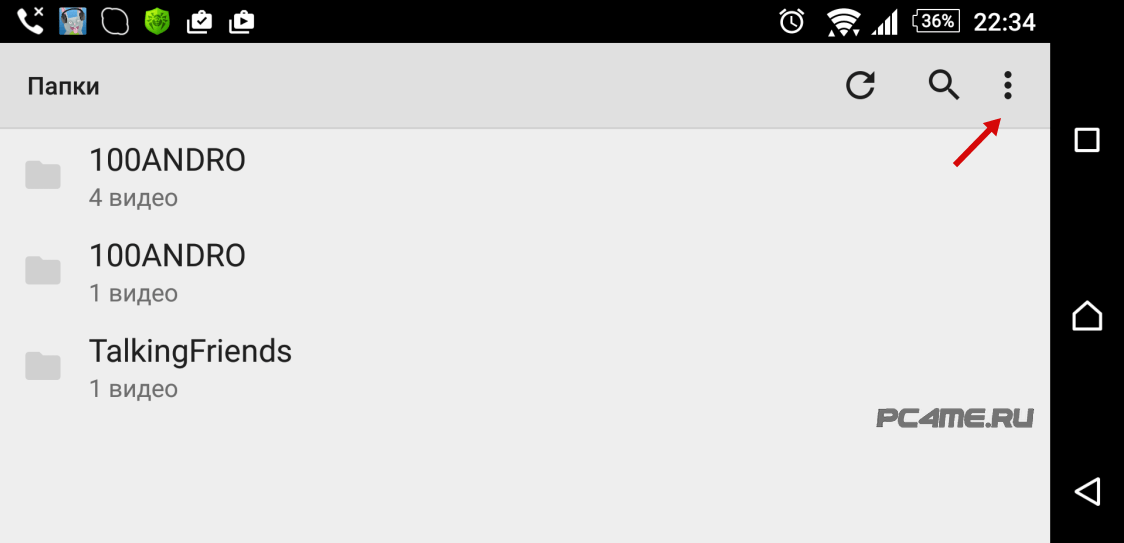
- Проблема не решена – двигаемся дальше.
- Если корень зла в этом, советуем промониторить список установленных в браузере расширений и плагинов. Внимательно смотрите на блокировщики рекламы вроде AdBlock.
- Нашли? Выключите, обновите страницу с музыкой и вновь включите песню. Если сработало – добавьте Вконтакте в список исключений работы плагина и забудьте о проблеме.
- Если не сработало, возможно, дело в другом расширении. Попробуйте отключить каждое, запуская при этом музыку. Нашлось то самое? См. предыдущий пункт – в список исключений и готово.
- Не нашлось влияющего на работу плеера плагина? Двигаемся дальше.
Приверженцам Мозиллы (если таковые ещё есть) стоит побеспокоиться о плагине Flashblock, в разы ускоряющем браузер, но отрицательно влияющем на Flash-плеер. Деактивация проводится следующим образом:
- Настройки браузера;
- Инструменты;
- Дополнения;
- Плагины – выберите нужный и деактивируйте или добавьте Вконтакте в исключения.

Не тот протокол
Перестала играть музыка в ВК? На воспроизведение аудиофайлов влияет протокол IPv6 (на Windows 7, Windows 8, Windows 10).
Для устранения неполадок:
- Перейдите в Панель управления.
- Зайдите в «Сети и интернет».
- Выберите пункт «Центр управления сетями и общим доступом».
- Слева увидите кнопку «Изменение параметров адаптера».
- Выберите нужное подключение, клацнете правой кнопкой мышки и выберите «Свойства».
- Галочки рядом с указанным протоколом находиться не должно.
- Закройте все окна и перезагрузите ПК.
Проблема с флеш плеером
Adobe Flash Player – специальный модуль для воспроизведения видео, аудиофайлов и игр, использующийся всеми браузерами. Если в его работе наблюдаются неполадки, сайт ВКонтакте выдаст следующее окно.
Что делать?
- Проверьте работу модуля, запустив музыку в любом другом браузере. Обратите внимание, что в Хроме Флеш плеер установлен по умолчанию, а в других – устанавливается пользователем.

- Установить модуль легко. Скачиваем и распаковываем файл, запускаем программу установки и следуем подсказкам. Вместе с ним часто предлагается установить Яндекс.Браузер и кучу ненужной ерунды, поэтому будьте внимательны. После завершения установки перезагрузите компьютер и откройте ВК.
- Чтобы обновить флешплеер до последней версии, предварительно удалите модуль с компьютера и скачайте новый. Проведите установку и пользуйтесь.
Чистка кэша
Специалисты скептически относятся к необходимости очистки кэша браузера, если не воспроизводится музыка в ВК, но попробовать стоит – иногда это срабатывает. Избавиться от кэша помогут различные программки, например, CCleaner.
Отключение режима turbo
Некоторые браузеры, в частности, Opera имеют встроенный режим Турбо, ускоряющий обмен данными. Страницы грузятся быстрее, но аудио может не проигрываться. Попробуйте отключить режим ускорения и проверьте работу плеера. Найти кнопку отключения несложно: загляните на боковую панель.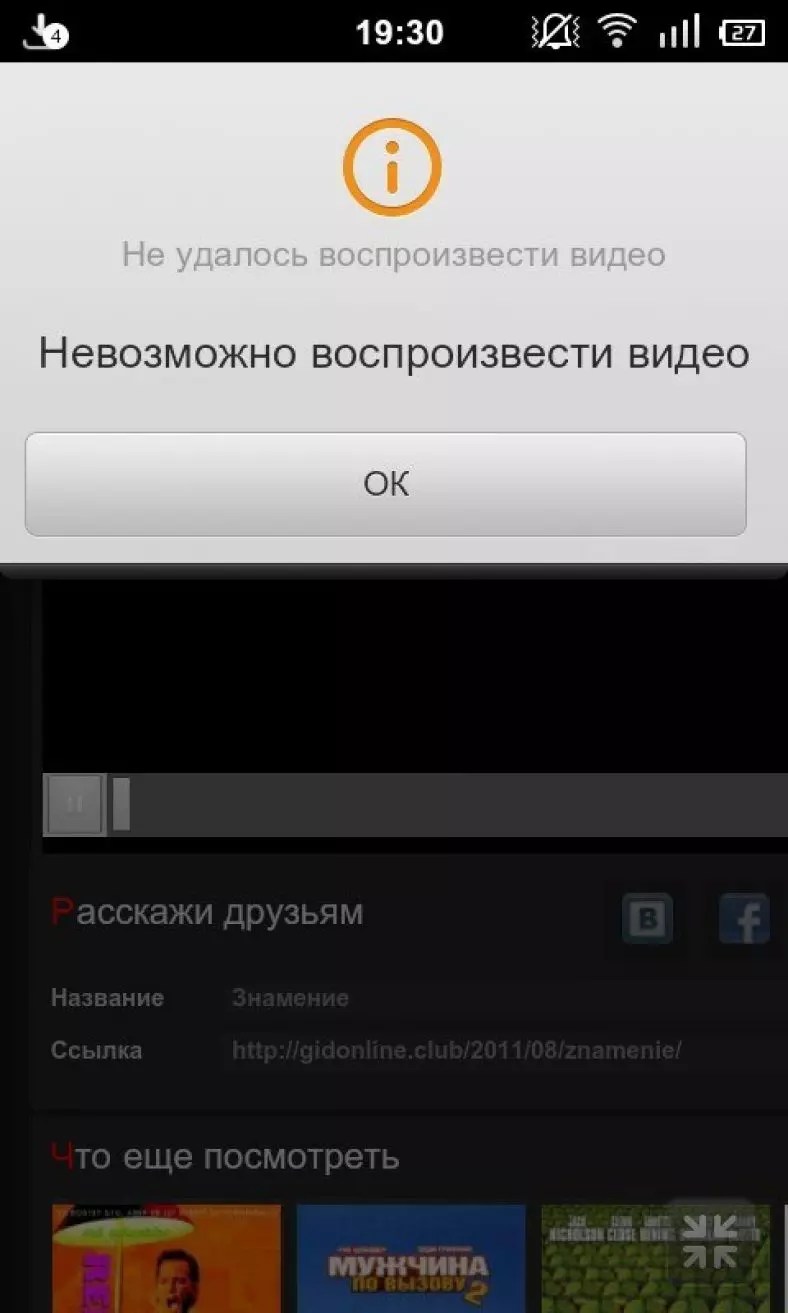
Что делать, если в ВК не включается музыка
Почему музыка в ВК не включается? Возникающие ошибки в работе социальной сети «Вконтакте» часто связывают с техническими работами, ведущимися на сайте. Ежедневно в ВК заходят миллионы пользователей, которые общаются, слушают музыку – выполняют какие-то действия. Проведение техработ увеличивает и без того немалую нагрузку на сервера, поэтому сайт периодически «ложится» и выдаёт ошибки: музыка пропадает, треки сами собой перелистываются и т.д..
Что делать, если в ВК не включается музыка и выдает ошибку
Самые распространённые ошибки ВК:
- «Ошибка при воспроизведении аудиозаписи» выскакивает при попытке включения всех аудиодорожек. Ждите. Неполадки на стороне соцсети.
- Пропала музыка. Выйдите и вновь зайдите на страничку.
- «Неподдерживаемый формат записи». Выскакивает обычно в приложении для Андроид. Очистите кэш в Настройках.
- «Воспроизведение данного аудио невозможно из-за требований правообладателя».
 Авторские права нарушать нельзя: некрасиво и преследуется законом, поэтому, когда на сайт заливают треки, за которые правообладатель не получает денег, последний имеет право обратиться к Администрации и удалить музыку.
Авторские права нарушать нельзя: некрасиво и преследуется законом, поэтому, когда на сайт заливают треки, за которые правообладатель не получает денег, последний имеет право обратиться к Администрации и удалить музыку. - «Фоновое прослушивание музыки ограничено». В приложениях ВК слушать музыку онлайн можно только 30 минут в день, после превышения лимита будет выскакивать указанная надпись. Как вариант, приобретайте платную подписку или переходите в полную версию и наслаждайтесь музыкой с постоянными вкраплениями рекламы.
В случае, если ни один из предложенных вариантов не помог, откатайте систему до более ранней версии, когда воспроизведение работало. Программы и игры, установленные после выбранной даты, не сохранятся, а скачанные файлы останутся на месте.
Сегодня самой популярной социальной сетью среди молодежи остается ВКонтакте. Помимо простого общения она привлекает огромным количеством аудиозаписей. Но все чаще возникают какие-то сбои, благодаря которым музыка не воспроизводится. В чем же дело? Почему не воспроизводится музыка в контакте? Как решить данную проблему? Давайте разбираться.
В чем же дело? Почему не воспроизводится музыка в контакте? Как решить данную проблему? Давайте разбираться.
Скорость Интернета.
Эта проблема встречается у многих. Для качественного воспроизведения музыки нужна хорошая скорость. Для проверки ее качества есть специальный сайт: http://www.speedtest.net/ru/. Вы просто запускаете проверку, нажав на соответствующую кнопку.
К примеру, моя скорость вот такая. Обратите внимание именно на скорость получения, потому что вы «получаете» музыку. Если ваша скорость ниже 0.2 Мбит/с, то аудиозаписи не будут воспроизводиться.
Конечно, есть и такой вариант: нажать на «Play», а затем сразу поставить на паузу. Подождите несколько минут, пока песня полностью загрузится, а только тогда сможете ее послушать.
Если у вас низкая скорость, то свяжитесь со своим провайдером, который подскажет, что нужно делать.
Проблемы с сайтом.
Очень часто возникают проблемы с серверами сети ВКонтакте. Вы точно определите, что причина в этом, потому что будут нерабочими и другие функции.
В данной ситуации вам остается только ждать, когда администраторы решат все проблемы.
Проблема в протоколе.
На некоторых форумах мелькает совет заменить протокол http на https. Это сделать очень просто. В адресной строке браузера просто добавляете букву «s».
Попробуйте и этот способ, музыка должна заработать.
Конечно, не очень многие вирусы настроены именно на ВКонтакте, но причина бывает и в этом. Для того чтоб точно удостовериться, а заодно и проверить свой компьютер полностью, скачайте полезную программу Доктор Веб с официального сайта https://free.drweb.ru/cureit/.
На сайте есть краткая инструкция по использованию. Удалив все вирусы, проверьте, заработала ли музыка.
Блокировка антивирусом.
Некоторые антивирусы могут заблокировать передачу музыки из сети ВКонтакте. Это не безопасный способ, так как впоследствии на ваш компьютер может попасть вредоносный файл.
Для того чтоб антивирус не блокировал музыку, просто зайдите в его настройки. Там должна быть вкладка «Исключения». Внесите туда сайт ВКонтакте.
Таким образом, работа антивируса не будет распространяться на работу этого сайта.
Браузер Mozilla Firefox.
Это касается пользователей только данного браузера. Все дело в том, что некоторые плагины блокируют Flash-плееры на всех сайтах. Конечно, благодаря этому скорость загрузки существенно увеличивается. Но проблема в том, что вы не сможете пользоваться всеми функциями сайта. Это касается и музыки.
Но не беда, эту проблему можно легко исправить. Нужно просто отключить данный плагин. Зайдите в меню «Инструменты», затем – «Дополнения», а потом – «Плагины». И удалите ненужные дополнения.
Очистить кэш.
Попробуйте очистить кэш, некоторым это также помогло справиться с проблемой. Откройте контекстное меню в браузере. Зайдите в раздел «Настройки».
Затем перейдите во вкладку «История» и нажмите на кнопку «Очистить историю».
Укажите такие же параметры, как указано на скриншоте. Кэш очистится.
Старая версия Flash Player.
Эта проблема со временем коснется всех. Данная программа требует обновления, а без нее многое работать не будет, включая и воспроизведение аудиозаписей. Для того чтоб обновить его, зайдите на официальный сайт https://get.adobe.com/ru/flashplayer/.
Загрузите и установите программу. А после проверьте сайт ВКонтакте. Если музыка воспроизводится, то все отлично.
Таким образом, теперь можно спокойно наслаждаться музыкой ВКонтакте.
Подробнее о решении проблемы:
Здравствуйте, друзья! Для многих пользователей социальная сеть Вконтакте – это не только возможность пообщаться с друзьями и посмотреть фото, это еще и огромное хранилище музыки и видео. Здесь каждый может найти что-то для себя под настроение и личные интересы.
В данной статье мы поговорим о музыке. В большинстве случаев, люди ее включают, работая за компьютером, и, чтобы не искать треки в Интернете, просто заходят на свою страничку в вк и выбирают нужный плейлист. Еще очень удобно слушать песни с телефона, подключив к нему колонки или наушники.
Но бывают случаи, когда вроде выбрал композицию, а она не проигрывается, или только стоит заблокировать телефон, песня сразу перестает играть. Вот с этим мы и будем разбираться. Рассмотрим основные причины, из-за которых не работает музыка в вк, и способы их решения. Также расскажу, что нужно сделать, если не воспроизводится музыка в вк на телефоне.
Выключен звук
Начнем с самой простой и распространенной причины. После нажатия на «Play» на открытой в браузере вкладке Вконтакте должен появится значок динамика, означающий, что воспроизведение началось. Если он перечеркнут, то это означает, что звук для данной вкладки отключен (при этом откройте фильм в соседней вкладке и он будет со звуком). Чтобы его снова включить, нажмите на динамик.
Также внимательно посмотрите в область трея (справа внизу экрана) не отключен ли звук на компьютере. Если это так, то рядом со знаком динамика будет нарисован крестик. Просто нажмите по кнопке и выберите нужный уровень громкости.
Низкая скорость Интернет-соединения
Музыка Вконтакте может не проигрываться и из-за низкой скорости Интернета. В этом случае начните слушать трек, поставьте на паузу и подождите, пока он немного буферизируется (серенькая полоска побежит вперед). Понятно, что делать так постоянно неудобно, да и отвлекает это сильно.
Причиной могут быть какие-либо неполадки со стороны провайдера. Здесь нужно подождать, пока он их решит, и скорость снова станет приемлемой.
Проверить скорость Интернета можно с помощью онлайн-сервисов. Например, один из таких: http://2ip.ru/speed. Скопируйте адрес в адресную строку браузера и обратите внимание на входящую скорость. Она должна быть больше 200 Кбит/сек.
Не тот протокол
Раньше переход на сайты осуществлялся по протоколу http, но сейчас все большую популярность набирает защищенный протокол https. Именно через него должен выполняться вход во Вконтакте. При этом, если вы хотите открыть страницу соцсети в адресе которой написано http, то переход на https должен произойти автоматически. Если этого не происходит, значит определенным образом настроен ваш веб-обозреватель или сеть.
Решается все довольно просто. Находясь на странице с музыкой, которая не хочет играть, кликните по адресной строке браузера. Затем нужно просто немного изменить адрес ссылки, дописав к «http» букву «s».
Проблемы с Flash Player
Если у вас не воспроизводится музыка и видео вк, то, скорее всего, в этом виноват Флеш Плеер. Именно он отвечает за отображение контента страницы. В данном случае нужно проверить, чтобы он был установлен, не был отключен, был обновлен до последней версии.
На нашем сайте вы сможете найти подходящие статьи для различных браузеров:
Чистка кэша
Сохраненный на компьютере кэш браузера также может повлиять на воспроизведение музыки. Поэтому давайте на примере Яндекс Браузера разберемся, как его почистить.
Откройте веб-обозреватель и нажмите вверху справа на три горизонтальные полоски. Дальше выберите из меню пункт «Настройки».
Пролистайте страницу вниз и кликните по кнопке «Дополнительные настройки».
Затем в разделе «Личные данные» нажмите «Очистить историю загрузки».
В открывшемся окне отметьте птичкой пункт «Файлы, сохраненные в кэше» (он может называться и по-другому, главное, чтобы было слово кэш), выберите «за все время» и кликайте «Очистить историю».
Во многих популярных браузерах данное окно откроется, если нажать комбинацию клавиш: Ctrl+Shift+Delete.
Если у вас другой браузер, прочтите:
Наличие вирусов
Вирусы на компьютере стают причиной многих проблем. Вы могли их подхватить, скачивая что-то с Интернета или просто просматривая какие-нибудь сайты. Здесь нужно убедиться: или у вас все в порядке и ПК не заражен, или нужно его найти и удалить.
Проверьте свой компьютер антивирусной программой. В дополнении к ней лучше еще воспользоваться бесплатной утилитой Dr.Web CureIt.
Также установленный антивирус лучше обновить до последней версии, если это не сделано.
Может быть и так, что антивирусная программа, установленная на компьютере, добавила сайт Вконтакте в черный список, то есть, блокирует к нему доступ. Откройте окно антивируса, найдите там раздел «Блокировка», удалите из списка вк. Если никакие сайты вы блокировать не хотите, то снимите галочку напротив «Разрешить блокировку веб-сайтов». Потом жмите «Готово».
Если не получается найти описанное выше окно, то попробуйте на время отключить защиту антивирусной программы. В трее кликните по ее значку правой кнопкой, выберите из меню «Управление экранами», потом кликните по подходящему времени.
Если вы отключите защиту, то не советую лазить в Интернете. Находитесь на странице вк с музыкой и слушайте ее. Иначе, можно подхватить вирусы на посещаемых сайтах.
Проблемы с браузером
Чтобы это понять, откройте другой веб-обозреватель. Если в нем музыка будет воспроизводиться без проблем, значит причина: почему не работает музыка Вконтакте, кроется в вашем браузере.
Он может быть неправильно установлен, могли сбиться настройки, опять-таки, на его работу мог повлиять вирус, или стоит не обновленная версия.
Проверить установленную версию можно, зайдя в меню и выбрав пункт с названием: «О браузере», «О программе» и подобное.
Если написано: «Вы используете актуальную версию» – то все в порядке. Если нет, нужно обновить его. Если версия актуальная, а музыка по-прежнему не воспроизводится, то удалите обозреватель и установите его заново.
Во многих браузерах воспроизведению музыки Вконтакте может мешать плагин, который блокирует рекламу на сайтах. Откройте раздел «Дополнения» или «Расширения» и посмотрите, не включено ли у вас что-то подобное (название будет вроде Flashblock, Adblock). Если включено, то для комфортного прослушивания, расширение придется на время отключить.
Выключение режима Турбо
У многих пользователей проблема с прослушиванием возникает именно в браузере Opera. Если вы один из них, то попробуйте отключить режим Турбо. Для этого зайдите в меню, выберите «Настройки», перейдите в раздел «Браузер». Дальше поставьте галочку напротив «Показать дополнительные настройки», справа найдите пункт «Включить Opera Turbo» и снимите с него птичку.
В Опере еще могут возникнуть проблемы и с запуском Flash-контента. В этом случае, зайдите в меню, откройте «Настройки» и выберите слева пункт «Сайты». Дальше в окне найдите раздел «Flash» и нажмите в нем «Управление исключениями».
Введите в поле адрес: «vk.com», напротив выберите «Разрешить» и жмите «Готово».
Нехватка свободного места на компьютере
Поскольку все, что вы просматриваете в вк, в том числе и музыка, сохраняется на компьютере во временной папке на системном диске, то нехватка места на нем скажется на прослушивании музыки.
Кликните по ярлыку «Компьютер» на Рабочем столе и посмотрите на раздел диска, куда установлена операционная система (возле значка диска будет или 4 голубых квадратика, как в примере, или 4 цветных квадратика, если стоит семерка). Здесь должно всегда оставаться, как минимум, 1 ГБ свободного места, чтобы все запускаемые вами программы и просматриваемая информация в Интернете отображались правильно.
Не воспроизводится музыка на телефоне
Дело в том, что теперь бесплатно послушать музыку можно всего 30 минут в день с одного аккаунта, причем неважно, зашли вы в него с телефона или ПК. Потом прослушивание доступно только по подписке.
Подписка на музыку обладает некоторыми преимуществами:
- Снятие ограничений на прослушивание песен.
- Отсутствие аудиорекламы.
- Возможность сохранять песни в приложении BOOM, чтобы слушать их с телефона без подключения к Интернету.
Так что, если у вас не работает фоновая музыка в вк на телефоне, и вы привыкли слушать ее всегда и везде, то нужно подписаться. Иначе, по истечению 30 минут с заблокированным экраном телефона проигрываемая песня сразу становится на паузу. Также на экране смартфона вы сможете наблюдать такое сообщение. Нажмите в нем «Снять ограничение».
Как видите, существует много причин, по которым не воспроизводится музыка Вконтакте на компьютере или в приложении, установленном на телефоне, но и вариантов их решения не меньше. Попробуйте найти именно свою проблему и, следуя описанным рекомендациям, устраните ее.
Аудиозаписи в вк не работают. Почему не воспроизводится музыка в вконтакте, и что делать. Почему «Вконтакте» не воспроизводится музыка
Иногда пользователи сталкиваются с проблемами воспроизведения аудиозаписей в социальной сети Вконтакте.
В этой инструкции мы разберем основные причины, из-за которых возникают неполадки, и методы их решения.
Почему не воспроизводится музыка Вконтакте на компьютере?
Если вы заходите в ВК через персональный компьютер, то это означает, что вы используете браузер для просмотра сайтов, и дополнительные программы, которые обеспечивают корректную работу с мультимедиа. Как вы понимаете, с каждым из этих составляющих, может произойти беда.
Чтобы диагностировать проблему, нужно проверить все пункты.
Работает ли звуковое устройство на вашем компьютере?
Если у Вас не проигрывается музыка Вконтакте, попробуйте запустить аудио файл, с любого другого места. Самый простой вариант — открываем » Мой компьютер «, затем раздел » Музыка «, и там папка » Образцы музыки «. Здесь находим и открываем любой файл.
Если звук начал воспроизводится в наушниках, колонках или встроенном динамике, значит мы исключили проблему с ними. Обратная ситуация, когда звук отсутствует, сигнализирует о проблемах с устройством вывода.
Здесь мы должны провести ряд профилактических мер:
На этом этапе мы должны убедиться в корректности работы устройств для воспроизведения звука, либо определить неполадку в них. И исправить ее.
Если с компьютером и звуковыми устройствами проблем не наблюдается, проверяем браузер.
Исключаем проблемы с браузером, которые могут препятствовать проигрыванию звуковых файлов
Если разобраться, то на этом этапе могут быть только 4-е основных проблемы:
- Нарушение в работе интернет соединения.
- Устаревший кэш.
- Необходимость обновления Flash Player.
- Вирусы.
Давайте пройдемся по каждому из пунктов.
Проблемы с подключением к сети
Эту неполадку диагностировать крайне просто. Достаточно открыть браузер, и попробовать зайти на сайт, который гарантированно работает. Хорошо подойдет поисковик Яндекс или Гугл.
Вбиваем url в браузере и пробуем открыть. Если зайти удалось — значит интернет работает, и с подключением к сети проблем нет.
Проверяем работоспособность интернет соединения — если сайты открываются, значит все ОК
Обратная ситуация говорит о том, что в подключении есть проблемы. Пробуем перезагрузить роутер, проверить настройки сети. Если не помогло, не лишним будет позвонить провайдеру, уточнить о наличии проблем.
Сбрасываем кэш браузера
Очень полезная операция. Ускоряет работу программы, и иногда решает проблему с проигрыванием музыкальных файлов Вконтакте.
Процесс будет разобран на примере браузера Mozilla Firefox. Для других делается по аналогии.
Открываем меню в правом верхнем углу окна программы. Там выбираем пункт » Настройки «. Затем вкладка » Приватность и защита «. Здесь находим блок » Куки и данные сайтов «, и нажимаем кнопку » Удалить данные «. На следующем шаге нужно выбрать, что вы хотите удалить. И очищаем содержимое, нажатием на кнопку » Удалить «.
Не забываем подтвердить операцию и попробовать включить музыку на своей странице в ВК.
Установим новый Flash Player
Это программный продукт, который обеспечивает некоторые функции по работе с мультимедиа данными. Он всегда должен быть установлен. И желательно иметь актуальную версию.
Достаточно перейти на официальную страницу загрузки по ссылке:
https://get.adobe.com/ru/flashplayer/
И нажать там на кнопку » Установить сейчас «.
Обновляем Flash Player с официального сайта Adobe
Затем проведите установку ПО, перезагрузите браузер и проверьте воспроизведение аудио.
Вирусы
Мой Вам совет. Если вы наблюдаете некорректное поведение в работе компьютера или программ, не поленитесь, скачайте антивирусную утилиту, и проверьте на наличие вредоносных файлов. Чаще всего, в ВК есть проблема с входом, не работают картинки и видео, музыкальные файлы, именно по причине вирусного заражения.
https://free.drweb.ru/download+cureit+free/
Скачиваем, запускаем и проверяем.
Если угрозы были найдены, ликвидируем их. Затем идем слушать музыку Вконтакте без интернета. Так тоже можно.
Не работает музыка в ВК на телефоне
Здесь возможных проблем будет несколько меньше. Как и методов решения.
Обновляем приложение
Чаще всего пользователи , используя официальное приложение. Для корректной работы всех его функций, необходимо наличие актуальных обновлений.
Ваш телефон может не загружать их в автоматическом режиме.
Ему нужно помочь. Запускаем клиент Play Market. Открываем меню и там переходим в раздел » Мои приложения и игры «. Здесь находим клиент Вконтакте, и щелкаем напротив него кнопку » Обновить «.
Помним про ограничение на фоновое прослушивание
Как вы наверняка знаете, Вконтакте есть ограничение, которое позволяет слушать музыку на телефоне в фоновом режиме, только 30 минут в день. После этого она прекращает проигрываться.
Можно продолжать прослушивание, только с включенным экраном телефона. Есть ряд хитростей, которые позволяют слушать музыку в ВК без ограничений, но сейчас не о них.
Если у Вас вдруг перестали проигрываться файлы, следует проверить, не закончился ли дневной лимит.
Есть ли 3G/4G интернет
Как и в случае со стационарным компьютером, для нормального воспроизведения музыки из ВК на телефоне, у вас должен быть хороший интернет канал. Проверьте свое подключение.
Сделать это можно точно так же, как мы делали в первой части этой инструкции. Откройте в браузере любой сайт, который гарантированно работает. Если получилось — интернет есть.
Помните, что индикатор подключения к сети в режиме » h » или » E «, не обеспечивает необходимой скорости, для корректной работы мультимедиа файлов. Нужен 4G .
Для нормального воспроизведения музыки, нужен хороший интернет каналНе воспроизводится музыка Вконтакте, по вине самой социальной сети
Вот мы и подошли к самому интересному пункту. И самому простому. Почему, спросите Вы?
Как и любой сайт, Вконтакте не застрахован от временных сбоев в работе. Когда они случаются, у пользователей наблюдаются перебои с входом, загрузкой данных и мультимедиа контентом. В том числе и проблемы с воспроизведением музыки.
Сбои в работе социальной сети Вконтакте, могут повлиять на воспроизведение музыки
Есть хорошая новость. В команде ВК очень классные специалисты. И они крайне быстро решают возникшие неполадки. Мелкие — в течении нескольких минут. Очень серьезные — пару часов.
Так что здесь совет очень простой. Вам стоит подождать некоторое время, а затем снова попробовать запустить музыкальный файл. Неполадки должны были быть устранены, и вы снова сможете слушать свои любимые записи.
Довольно таки часто пользователи сталкиваются с ошибками в работе того или иного инструмента этой популярной социальной сети. Ошибки в функционале могут возникать не только на этом ресурсе, а и на любом другом сайте для общения. Одним из самых часто встречающихся сбоев является ошибка проигрывания аудиозаписей в режиме онлайн.
По каким причинам не работает музыка
Практически все возможные неисправности возникают из-за пользователей, и только в очень редких ситуациях виновата непосредственно администрация ресурса. Чаще всего обо всех профилактических работах сообщается заранее в виде рассылки или большого баннера, возникающего при попытке человека зайти на свой аккаунт. Также получить информацию о работе приложения можно с помощью специального ресурса и, конечно, у вас всегда есть возможность обратиться в техподдержку в подобной ситуации.
Обычно все неисправности возникают по схожим причинам. Давайте рассмотрим список наиболее часто встречающихся проблем, которые могут привести к отказу некоторых функций социальной сети:
- Медленный или прерывающийся интернет;
- Слишком мало памяти на диске;
- На компьютере имеются файлы, зараженные вирусами;
- Ошибки в параметрах настройки интернета;
- На компьютере отсутствует проигрыватель Adobe Flesh Player или его версия устарела;
- Недостаточное количество системных ресурсов ПК.
Необходимые параметры для корректной работы ВКонтакте
Миллионы подписчиков ежедневно заходят в эту социальную сеть. В связи с этим ресурс постоянно развивается и добавляет в свой функционал множество новых инструментов. К сожалению, это приводит к возникновению множества проблем у пользователей, чьи компьютеры не успевают воспринимать такие объемы информации. Наиболее чаще встречающаяся проблема – низкая скорость интернета.
Ознакомившись с техническими требованиями ВКонтакте, можно наткнуться на рекомендацию иметь скорость соединения не меньше 100 кб/с. Пользователи, чей интернет не соответствует минимальным требованиям, могут испытывать некоторые трудности, работая с социальной сетью, а особенно при использовании музыкального проигрывателя.
Наличие на компьютере вирусного ПО
Музыка в социальной сети ВКонтакте может не воспроизводиться из-за заражения ПК каким-либо вирусом. Зачастую проблема может возникнуть даже после удаления подобного ПО, ведь некоторые вирусы имеют свойство встраиваться непосредственно в браузер.
В том случае если вы подозреваете, что сбой в работе аудио был вызван вирусным ПО, прежде всего, рекомендуется произвести проверку компьютера с помощью антивируса и удалить его из системы.
Обычно после выполнения подобной процедуры проблема с музыкой устраняется, но случаются ситуации, когда простой чистки ПК не достаточно. В таком случае требуется заново инсталлировать браузер, с которого осуществляется вход в социальную сеть.
Устаревшая версия Adobe Flash Player
Достаточно часто проблема в работе музыки ВКонтакте возникает из-за отсутствия необходимого софта на компьютере или при использовании устаревшей версии программы. При возникновении подобной неисправности необходимо полностью удалить утилиту с компьютера и заново инсталлировать ее последнюю версию с интернета. Чаще всего такие сбои возникают вследствие переустановки системы.
Другие проблемы
Иногда аудио не воспроизводится из-за загруженности браузера различными сервисами. Некоторые из них могут использоваться с целью ускорения загрузки страниц, но в результате оказывать совершенно другое действие. Также не лишним будет полностью очистить кэш браузера.
Когда на компьютере остается очень мало свободного места на системном диске может возникнуть сбой в работе проигрывателя ВКонтакте. Минимальный допустимый порог, который всегда должен оставаться в запасе – 100 мб., если вы задействовали большее количество памяти, обязательно как можно быстрее очистите диск от ненужной информации. Если не сделать этого функционал социальной сети будет работать некорректно, а может и полностью отказать система компьютера.
Иногда все вышеперечисленные способы не приносят должного результата. В таком случае потребуется переустановить систему или сделать ее откат к последней контрольной точке.
Зачастую методов, которые рассмотрены в этой статье достаточно для того чтобы восстановить работоспособность музыкального плеера ВКонтакте. Если никаких изменений не произошло, даже после переустановки системы, проблема практически гарантированно кроется в недостаточных технических характеристиках ПК или медленным соединением интернета.
Здравствуйте, друзья! Для многих пользователей социальная сеть Вконтакте – это не только возможность пообщаться с друзьями и посмотреть фото, это еще и огромное хранилище музыки и видео. Здесь каждый может найти что-то для себя под настроение и личные интересы.
В данной статье мы поговорим о музыке. В большинстве случаев, люди ее включают, работая за компьютером, и, чтобы не искать треки в Интернете, просто заходят на свою страничку в вк и выбирают нужный плейлист. Еще очень удобно слушать песни с телефона, подключив к нему колонки или наушники.
Но бывают случаи, когда вроде выбрал композицию, а она не проигрывается, или только стоит заблокировать телефон, песня сразу перестает играть. Вот с этим мы и будем разбираться. Рассмотрим основные причины, из-за которых не работает музыка в вк, и способы их решения. Также расскажу, что нужно сделать, если не воспроизводится музыка в вк на телефоне.
Выключен звук
Начнем с самой простой и распространенной причины. После нажатия на «Play» на открытой в браузере вкладке Вконтакте должен появится значок динамика, означающий, что воспроизведение началось. Если он перечеркнут, то это означает, что звук для данной вкладки отключен (при этом откройте фильм в соседней вкладке и он будет со звуком). Чтобы его снова включить, нажмите на динамик.
Также внимательно посмотрите в область трея (справа внизу экрана) не отключен ли звук на компьютере. Если это так, то рядом со знаком динамика будет нарисован крестик. Просто нажмите по кнопке и выберите нужный уровень громкости.
Низкая скорость Интернет-соединения
Музыка Вконтакте может не проигрываться и из-за низкой скорости Интернета. В этом случае начните слушать трек, поставьте на паузу и подождите, пока он немного буферизируется (серенькая полоска побежит вперед). Понятно, что делать так постоянно неудобно, да и отвлекает это сильно.
Причиной могут быть какие-либо неполадки со стороны провайдера. Здесь нужно подождать, пока он их решит, и скорость снова станет приемлемой.
Проверить скорость Интернета можно с помощью онлайн-сервисов. Например, один из таких: http://2ip.ru/speed. Скопируйте адрес в адресную строку браузера и обратите внимание на входящую скорость. Она должна быть больше 200 Кбит/сек.
Не тот протокол
Раньше переход на сайты осуществлялся по протоколу http, но сейчас все большую популярность набирает защищенный протокол https. Именно через него должен выполняться вход во Вконтакте. При этом, если вы хотите открыть страницу соцсети в адресе которой написано http, то переход на https должен произойти автоматически. Если этого не происходит, значит определенным образом настроен ваш веб-обозреватель или сеть.
Решается все довольно просто. Находясь на странице с музыкой, которая не хочет играть, кликните по адресной строке браузера. Затем нужно просто немного изменить адрес ссылки, дописав к «http» букву «s».
Проблемы с Flash Player
Если у вас не воспроизводится музыка и видео вк, то, скорее всего, в этом виноват Флеш Плеер. Именно он отвечает за отображение контента страницы. В данном случае нужно проверить, чтобы он был установлен, не был отключен, был обновлен до последней версии.
На нашем сайте вы сможете найти подходящие статьи для различных браузеров:
Чистка кэша
Сохраненный на компьютере кэш браузера также может повлиять на воспроизведение музыки. Поэтому давайте на примере Яндекс Браузера разберемся, как его почистить.
Откройте веб-обозреватель и нажмите вверху справа на три горизонтальные полоски. Дальше выберите из меню пункт «Настройки».
Пролистайте страницу вниз и кликните по кнопке «Дополнительные настройки».
Затем в разделе «Личные данные» нажмите «Очистить историю загрузки».
В открывшемся окне отметьте птичкой пункт «Файлы, сохраненные в кэше» (он может называться и по-другому, главное, чтобы было слово кэш), выберите «за все время» и кликайте «Очистить историю».
Во многих популярных браузерах данное окно откроется, если нажать комбинацию клавиш: Ctrl+Shift+Delete.
Если у вас другой браузер, прочтите:
Наличие вирусов
Вирусы на компьютере стают причиной многих проблем. Вы могли их подхватить, скачивая что-то с Интернета или просто просматривая какие-нибудь сайты. Здесь нужно убедиться: или у вас все в порядке и ПК не заражен, или нужно его найти и удалить.
Проверьте свой компьютер антивирусной программой. В дополнении к ней лучше еще воспользоваться бесплатной утилитой Dr.Web CureIt.
Также установленный антивирус лучше обновить до последней версии, если это не сделано.
Может быть и так, что антивирусная программа, установленная на компьютере, добавила сайт Вконтакте в черный список, то есть, блокирует к нему доступ. Откройте окно антивируса, найдите там раздел «Блокировка», удалите из списка вк. Если никакие сайты вы блокировать не хотите, то снимите галочку напротив «Разрешить блокировку веб-сайтов». Потом жмите «Готово».
Если не получается найти описанное выше окно, то попробуйте на время отключить защиту антивирусной программы. В трее кликните по ее значку правой кнопкой, выберите из меню «Управление экранами», потом кликните по подходящему времени.
Если вы отключите защиту, то не советую лазить в Интернете. Находитесь на странице вк с музыкой и слушайте ее. Иначе, можно подхватить вирусы на посещаемых сайтах.
Проблемы с браузером
Чтобы это понять, откройте другой веб-обозреватель. Если в нем музыка будет воспроизводиться без проблем, значит причина: почему не работает музыка Вконтакте, кроется в вашем браузере.
Он может быть неправильно установлен, могли сбиться настройки, опять-таки, на его работу мог повлиять вирус, или стоит не обновленная версия.
Проверить установленную версию можно, зайдя в меню и выбрав пункт с названием: «О браузере», «О программе» и подобное.
Если написано: «Вы используете актуальную версию» – то все в порядке. Если нет, нужно обновить его. Если версия актуальная, а музыка по-прежнему не воспроизводится, то удалите обозреватель и установите его заново.
Во многих браузерах воспроизведению музыки Вконтакте может мешать плагин, который блокирует рекламу на сайтах. Откройте раздел «Дополнения» или «Расширения» и посмотрите, не включено ли у вас что-то подобное (название будет вроде Flashblock, Adblock). Если включено, то для комфортного прослушивания, расширение придется на время отключить.
Выключение режима Турбо
У многих пользователей проблема с прослушиванием возникает именно в браузере Opera. Если вы один из них, то попробуйте отключить режим Турбо. Для этого зайдите в меню, выберите «Настройки», перейдите в раздел «Браузер». Дальше поставьте галочку напротив «Показать дополнительные настройки», справа найдите пункт «Включить Opera Turbo» и снимите с него птичку.
В Опере еще могут возникнуть проблемы и с запуском Flash-контента. В этом случае, зайдите в меню, откройте «Настройки» и выберите слева пункт «Сайты». Дальше в окне найдите раздел «Flash» и нажмите в нем «Управление исключениями».
Введите в поле адрес: «vk.com», напротив выберите «Разрешить» и жмите «Готово».
Нехватка свободного места на компьютере
Поскольку все, что вы просматриваете в вк, в том числе и музыка, сохраняется на компьютере во временной папке на системном диске, то нехватка места на нем скажется на прослушивании музыки.
Кликните по ярлыку «Компьютер» на Рабочем столе и посмотрите на раздел диска, куда установлена операционная система (возле значка диска будет или 4 голубых квадратика, как в примере, или 4 цветных квадратика, если стоит семерка). Здесь должно всегда оставаться, как минимум, 1 ГБ свободного места, чтобы все запускаемые вами программы и просматриваемая информация в Интернете отображались правильно.
Не воспроизводится музыка на телефоне
Дело в том, что теперь бесплатно послушать музыку можно всего 30 минут в день с одного аккаунта, причем неважно, зашли вы в него с телефона или ПК. Потом прослушивание доступно только по подписке.
Подписка на музыку обладает некоторыми преимуществами:
- Снятие ограничений на прослушивание песен.
- Отсутствие аудиорекламы.
- Возможность сохранять песни в приложении BOOM, чтобы слушать их с телефона без подключения к Интернету.
Так что, если у вас не работает фоновая музыка в вк на телефоне, и вы привыкли слушать ее всегда и везде, то нужно подписаться. Иначе, по истечению 30 минут с заблокированным экраном телефона проигрываемая песня сразу становится на паузу. Также на экране смартфона вы сможете наблюдать такое сообщение. Нажмите в нем «Снять ограничение».
Всем привет! Сегодня я Вам расскажу, что можно сделать, если не играет музыка в социальной сети Вконтакте. Сразу Вам скажу, что данная проблема очень распространена среди множества пользователей, поэтому не Вы первые, не Вы последние у кого не воспроизводится музыка. Все рассмотренные мною ниже методы подойдут не только в случае с контактом, а и с любым другим ресурсом, где присутствует аудио или видео онлайн воспроизведение.
Самой распространенной причиной, когда не воспроизводится музыка в ВК , является слабая скорость интернета. Сперва, нужно узнать свою фактическую скорость в любом онлайн сервисе, к примеру speedtest.com. Если у Вас скорость интернет соединения ниже 0,2 Мб/с, то естественно музыка в социальной сети будет воспроизводиться проблемно.
{banner_google1}
В таком случае поможет лишь кэширование, то есть при нажатии Play сразу же нужно нажать на паузу и подождать пока трек не прогрузиться хотя бы наполовину. Уже после можно будет воспроизвести необходимую песню. Если у Вас слабая скорость интернета, то можете прочесть мою инструкцию .
Также можно обратиться к своему провайдеру, дабы работники попытались разобраться, в чем может быть проблема. Если же со скоростью проблем нет, и все другие сайты загружаются быстро, но при этом музыка вконтакте не играет, давайте рассмотрим самые популярные причины и методы их устранения.
Проблемы с flash-плеером
Благодаря именно этому плееру осуществляется проигрывание музыки и видео в любом браузере. Если флеш-проигрыватель не установлен на компьютер, то вероятнее всего может появиться вот такое сообщение:Чтобы скачать флеш-плеер, переходим по ссылке https://get.adobe.com/ru/flashplayer/ и нажимаем кнопку «Загрузить».
Когда файл скачался, устанавливаем плеер. Кстати, в браузере Chrome устанавливать Flash Player не нужно, так как этот модуль уже вшит изначально. Однако данный плагин может быть выключенным, поэтому, возможно, и не играет музыка вконтакте. Давайте с Вами проверим работает ли он в хроме. Для этого в адресной строке вбиваем строку: chrome://plugins
если у Вас выключен флеш-плагин, то его нужно включить, а уже после перезагрузить компьютер. После того, как Вы обновили/переустановили/включили флеш-плеер или плагин и проблема осталась не решена, давайте приступим к следующему шагу.
Проблема в браузере
После того, как Вы обнаружили, что треки не воспроизводятся в контакте, советую открыть свой плейлист в другом браузере, дабы исключить вину предпочитаемого интернет-браузера. Если в другом браузере музыка воспроизводится нормально, то советую очистить кэш в браузере, который проблемно воспроизводит аудио файлы.Кэш браузера
Порой, чистка КЭШа браузера помогает решить проблему, когда не работает музыка. КЭШ – участок памяти браузера, в который загружаются все вэб объекты, в том числе потоковое видео и аудио. Давайте разберем с Вами как почистить кэш в популярном браузере Google Chrome. Для этого нажимаем на кнопку Меню и выбираем категорию «Настройки».Далее нам нужно спуститься в самый низ, выбрать «Показать дополнительные настройки» и нажать «Очистить историю».
В открывшемся окне выбираем период (рекомендую установить «за все время») и отмечаем лишь один пункт «Изображения и другие файлы, сохраненные в кэше».
После нажимаем «Очистить историю» и перезагружаем браузер.
Плагины браузера
В том, что не воспроизводится музыка в ВК могут быть виноваты плагины или расширения в интернет-браузере. Существует множество антирекламных расширений (FlashBlock, Adblock Plus и пр.), к примеру, для Mozilla Firefox, из-за которых ошибочно может блокироваться потоковое аудио или видео. Чтобы проверить действительно ли в этом причина, рекомендую, поочередно отключать каждое расширение и сразу же проверять воспроизводится ли музыка в плейлисте. Также, есть случаи, когда проблема возникает в связи с включенной функцией ускорения интернета (к примеру, в браузере Opera такой режим называется Turbo). Чтобы его выключить нажимаем на эту кнопку:Проверка ПК на вирусы
Легко проблему могут вызвать действия вируса, проникшего в систему. Советую, проверить свой ПК хорошим антивирусом, а лучше всего специальными сканерами (Kaspersky Antivirus Removal Tool, DrWeb CureIt!, Hitman Pro и пр.). Подробнее я описывал в . Если Вы с помощью этого софта обнаружили вирусную программу, то рекомендую сразу же после удаления сменить все пароли от аккаунтов, которые были сохранены в браузере.Еще причиной, когда не воспроизводится музыка вконтакте, может быть сам сервер, где находятся композиции социальной сети. Возможно, в данный момент, проводятся какие либо технические работы, из-за чего треки могут долго грузится. Попробуйте просто через несколько часов запустить музыку. Ну что ж, друзья, надеюсь, данная инструкция помогла Вам. Спасибо за внимание и до новых встреч!
На вашей страничке не производится музыка ВКонтакте? Перезагрузка браузера и компьютера не помогает? В этой статье мы собрали причины, почему не грузится и не проигрывается музыка на сайте vk.com.
Если не играет одна песня
Отдельные песни могут не работать из-за удаления правообладателем или недоступности сервера. Ищем через поиск аналогичную песню, или ждём пока сервер заработает.
Нет звука
Бывает и такое, что на компьютере просто отключен звук. Проверьте, играет ли музыка на других сайтах.
Это могло случиться по нескольким причинам:
- Отсутствуют драйвера на звуковую карту.
- Был подключен другой аудиовыход или отключены колонки/наушники.
- Отключили звук в настройках Windows.
Проблемы с интернетом
Остановите все закачки и проверьте через speedtest . Если скорость скачивания менее 1 Мбит/с, с загрузкой музыки будут проблемы. Свяжитесь с техподдержкой своего провайдера.
Устаревшая версия Flash Player
Flash Player отвечает за воспроизведение флеш-анимации, видео и аудио на веб-сайтах. Возможно, версия плеера на вашем компьютере уже устарела, поэтому аудиозаписи больше не воспроизводятся.
Если проблема во Flash Player, то сайт пишет «Ошибка воспроизведения». Это явный признак, что пора обновить плеер. Переходим на официальный сайт и скачиваем последнюю версию. Не забудьте убрать галочку с пункта «Да, назначить Chrome браузером по умолчанию».
Смена протокола https
Иногда аудиозаписи не работают только из-за недостатка одной буквы в адресе сайта. Проверьте, как в адресной строке вписан сайт. Если в браузере стоит протокол «http:/», то попробуйте сменить его на «https:/».
После этого действия плеер должен запуститься. Чтобы слушать музыку и полноценно пользоваться социальной сетью, заходите на сайт через https://vk.com .
Проблема с браузером
Понять, что проблема в конкретном браузере, очень легко. Для этого просто попробуйте запустить аудио или видео в другом браузере. И если причина в определённом приложении, то в других браузерах плеер проигрывает аудио и видео.
Чтобы «починить» браузер, в первую очередь нужно проверить расширения. Обычно причиной является блокиратор, который воспринимает аудиозаписи как рекламу. Выключить расширение в Опере, Яндекс браузере, Хроме, Мозиле и других браузерах можно следующим образом:
- Заходим в меню и находим вкладку «Расширения».
- Проверяем список последних установленных дополнений.
- Если вы обнаружили FlashBlock или AdBlock, отключите их и перезапустите браузер.
Очистка кэша
Проблема может быть вызвана и «засорением» кэш-хранилища. Очищается он во всех браузерах одинаково. Мы сделаем очистку кэша на примере с Оперой. Заходим в настройки:
В последней версии для очистки нужно зайти во вкладку «Безопасность». Нажимаем на кнопку . Перед вами появится окно с условиями. Главное, не ставьте галочку напротив удаления паролей и автоматических входов. После очистки перезагрузите Оперу (или любой другой браузер) и проверьте аудио в социальной сети.
Если не помог этот способ, то проблема сидит глубже. Нам понадобится помощь антивируса. Возможно, на вашем компьютере засел вредоносный файл, который блокирует работу Flash Player.
Работаем с антивирусом
Выполните сканирование вашим антивирусом, чтобы убедиться в том, что на компьютере никаких вирусов нет. Если соответствующего приложения нет, то скачайте бесплатные версии Avast, Dr. Web CureIt!, ESET Nod32 и т.д.
Если антивирусная программа обнаружила вредоносные файлы на вашем компьютере, то рекомендуется в целях безопасности поменять все пароли, в том числе, и от сайта ВКонтакте. Помимо вирусов проблема может скрываться и в самом антивирусе.
Несовместимость антивируса
В некоторых случаях слушать музыку не получается из-за того, что защитный веб-экран перехватывает звук с браузера и не возвращает его. Проверить это догадку можно при полном отключении антивируса на некоторые время.
Если аудио снова воспроизводится, то добавьте vk.com в белый список антивируса, а также обновите приложение до последней версии. Мы покажем, как это сделать на примере с Касперским:
В заключение
Не забывайте, что проблема может быть не всегда на вашем компьютере. ВКонтакте иногда не работает, и в первую очередь страдают аудио и видеозаписи. Поэтому перед тем как заниматься решением проблемы, спросите у своих друзей ВКонтакте, работает ли музыка у них.
Делитесь в комментариях, какой способ помог вам починить музыку в ВК.
Почему не воспроизводятся аудиозаписи вк с компа. Не воспроизводится видео ВКонтакте
На вашей страничке не производится музыка ВКонтакте? Перезагрузка браузера и компьютера не помогает? В этой статье мы собрали причины, почему не грузится и не проигрывается музыка на сайте vk.com.
Если не играет одна песня
Отдельные песни могут не работать из-за удаления правообладателем или недоступности сервера. Ищем через поиск аналогичную песню, или ждём пока сервер заработает.
Нет звука
Бывает и такое, что на компьютере просто отключен звук. Проверьте, играет ли музыка на других сайтах.
Это могло случиться по нескольким причинам:
- Отсутствуют драйвера на звуковую карту.
- Был подключен другой аудиовыход или отключены колонки/наушники.
- Отключили звук в настройках Windows.
Проблемы с интернетом
Остановите все закачки и проверьте скорость интернета через speedtest . Если скорость скачивания менее 1 Мбит/с, с загрузкой музыки будут проблемы. Свяжитесь с техподдержкой своего провайдера.
Устаревшая версия Flash Player
Flash Player отвечает за воспроизведение флеш-анимации, видео и аудио на веб-сайтах. Возможно, версия плеера на вашем компьютере уже устарела, поэтому аудиозаписи больше не воспроизводятся.
Если проблема во Flash Player, то сайт пишет «Ошибка воспроизведения». Это явный признак, что пора обновить плеер. Переходим на официальный сайт и скачиваем последнюю версию. Не забудьте убрать галочку с пункта «Да, назначить Chrome браузером по умолчанию».
Смена протокола https
Иногда аудиозаписи не работают только из-за недостатка одной буквы в адресе сайта. Проверьте, как в адресной строке вписан сайт. Если в браузере стоит протокол «http:/», то попробуйте сменить его на «https:/».
После этого действия плеер должен запуститься. Чтобы слушать музыку и полноценно пользоваться социальной сетью, заходите на сайт через https://vk.com .
Проблема с браузером
Понять, что проблема в конкретном браузере, очень легко. Для этого просто попробуйте запустить аудио или видео в другом браузере. И если причина в определённом приложении, то в других браузерах плеер проигрывает аудио и видео.
Чтобы «починить» браузер, в первую очередь нужно проверить расширения. Обычно причиной является блокиратор, который воспринимает аудиозаписи как рекламу. Выключить расширение в Опере, Яндекс браузере, Хроме, Мозиле и других браузерах можно следующим образом:
- Заходим в меню и находим вкладку «Расширения».
- Проверяем список последних установленных дополнений.
- Если вы обнаружили FlashBlock или AdBlock, отключите их и перезапустите браузер.
Очистка кэша
Проблема может быть вызвана и «засорением» кэш-хранилища. Очищается он во всех браузерах одинаково. Мы сделаем очистку кэша на примере с Оперой. Заходим в настройки:
В последней версии для очистки нужно зайти во вкладку «Безопасность». Нажимаем на кнопку «Очистить историю посещений…». Перед вами появится окно с условиями. Главное, не ставьте галочку напротив удаления паролей и автоматических входов. После очистки перезагрузите Оперу (или любой другой браузер) и проверьте аудио в социальной сети.
Если не помог этот способ, то проблема сидит глубже. Нам понадобится помощь антивируса. Возможно, на вашем компьютере засел вредоносный файл, который блокирует работу Flash Player.
Работаем с антивирусом
Выполните сканирование вашим антивирусом, чтобы убедиться в том, что на компьютере никаких вирусов нет. Если соответствующего приложения нет, то скачайте бесплатные версии Avast, Dr. Web CureIt!, ESET Nod32 и т.д.
Если антивирусная программа обнаружила вредоносные файлы на вашем компьютере, то рекомендуется в целях безопасности поменять все пароли, в том числе, и от сайта ВКонтакте. Помимо вирусов проблема может скрываться и в самом антивирусе.
Несовместимость антивируса
В некоторых случаях слушать музыку не получается из-за того, что защитный веб-экран перехватывает звук с браузера и не возвращает его. Проверить это догадку можно при полном отключении антивируса на некоторые время.
Если аудио снова воспроизводится, то добавьте vk.com в белый список антивируса, а также обновите приложение до последней версии. Мы покажем, как это сделать на примере с Касперским:
В заключение
Не забывайте, что проблема может быть не всегда на вашем компьютере. ВКонтакте иногда не работает, и в первую очередь страдают аудио и видеозаписи. Поэтому перед тем как заниматься решением проблемы, спросите у своих друзей ВКонтакте, работает ли музыка у них.
Делитесь в комментариях, какой способ помог вам починить музыку в ВК.
Но есть у «Контакта» другая положительная черта, из-за которой эта социальная сеть является невероятно популярной в нашей стране. Речь идет о гигантской музыкальной коллекции, которая собрана на личных страничках пользователей. Мы не будем говорить о правомерности использования музыкальных произведений, а просто поговорим о некоторых неполадках, которые могут возникнуть при их воспроизведении.
Проще говоря, почему музыка «В Контакте» не играет? Постараемся разобрать основные причины такого «беспардонного» поведения популярной социальной сети.
Скорость интернет-соединения
Уж сколько раз твердили людям, что для нормальной работы в Интернете нужен качественный и быстрый канал, но они с упорством продолжают снова и снова наступать на те же грабли. Почему музыка «В Контакте» не играет, если ваш коннект с сетью обеспечивается за счет едва живого GPRS или даже EDGE-соединения? Разумеется, из-за постоянных потерь пакетов, длительного времени отклика и прочих причин, о которых прекрасно известно едва ли не каждому пользователю.
Даже если у вас имеется канал от нормального провайдера, который не «лежит» через раз, удосужьтесь проверить скорость через специализированные ресурсы. Кроме того, не помешает связаться с технической поддержкой оператора. Это особенно полезно в том случае, если вы совершенно уверены, что с вашей стороны проблем нет.
Тип интернет-соединения
Конечно же, о Dial UP мы уже говорить не будем, так как редкие пользователи этого страшного анахронизма и без того знают о том, почему музыка «В Контакте» не играет. Сказывается чрезвычайно низкая скорость, да и стабильности соединения как таковой нет. Но почему же не воспроизводится музыка, если вы «сидите» на вполне приличном спутниковом канале?
Ныне такой тип соединения встречается не так уж и часто, но его по сей день можно встретить в тех городах и селах, куда связисты не могут довести даже банальный ADSL.
Все дело в принципе работы: сначала от пользователя должен быть получен исходящий запрос. Как правило, в 99% случаев пользователи не покупают дорогостоящее оборудование, которое допускает возможность двунаправленных запросов, а потому для этого используется тот же мобильный телефон с чахлым GPRS.
Результат все тот же: гигантские пинги, потери 80% пакетов и тому подобные «прелести». Вот почему музыка «В Контакте» не играет, хотя скорость сети вроде бы нормальная.
Мобильный Интернет
Даже если вы используете мобильный скоростной Интернет (3G), расслабляться рано. До сих пор в нашей стране так и не появилось честных безлимитных тарифов, а потому после исчерпания некоего ресурса (от 1 до 30 ГБ, в зависимости от оператора и тарифа) скорость режется до 64 Кб/сек.
А потому если вы так и не смогли насладиться произведением любимой музыкальной группы, проверьте остаток трафика. Возможно, он уже давно был исчерпан.
Разумеется, не помешает проверить и зону покрытия: даже в крупных городах она время от времени «прыгает», так что скорости вполне может и не хватать. Не забывайте также о том, что во многих городах канал в пиковое время полностью забивается. В таких условиях услышать любимую композицию вам может помочь только программа для скачивания музыки.
Кроме того, не помешает проверить модем: бывает, что некоторые модели (ZTE, к примеру) имеют столь невысокие характеристики, что при их использовании скорость канала может оказаться значительно ниже заявленной. Это особенно справедливо для.nix-систем, где оборудование от некоторых изготовителей вообще может вести себя совершенно непредсказуемо.
Браузеры
После длительной эпопеи проверки качества связи мы приступаем к рассмотрению наиболее фундаментальных причин того, отчего плохо играет музыка «В Контакте». Так как слушаем мы ее посредством браузера, в этой программе и следует искать корни проблемы.
Меньше всего неприятностей доставляет Google Chrome и прочие браузеры, построенные на его коде. Дело в том, что он автоматически обновляется, в его состав входит собственный аналог flash-плеера, а потому новичкам не приходится практически ничего настраивать.
С IE и Firefox все бывает несколько сложнее. Дело в том, что в этих обозревателях Интернета нет встроенного Flash-плеера, а потому неопытные пользователи подолгу мучаются, пытаясь запустить на компьютере воспроизведение треков. Сама программа для музыки в этой социальной сети основана именно на этой технологии, так что без нее услышать любимого исполнителя не получится.
Ставим Flash-плеер
Сделать это совсем несложно. Скачиваете с официального сайта установочный комплект, запускаете программу инсталляции, нажимаете пару раз на кнопку «Установить» и «Готово». Браузер в этот момент должен быть закрыт. После этого можно перезапускать обозреватель Интернета, заходить в социальную сеть и слушать музыку.
Некоторые настройки
А как настроить музыку в «Контакте»? Конечно, вопрос может показаться удивительным, но все не так просто. Да, каких-то сложных настроек плеера в самой социальной сети нет, но можно так настроить сам Flash Player, чтобы проблемы с воспроизведением случались как можно реже.
Для начала нажмите на кнопку «Пуск», выйдите в «Панель управления», после чего отыщите там пункт Flash Player. Кликните по ссылке левой клавишей мыши. Откроется диалоговое окно, в котором вас должен интересовать пункт «Хранилище». В нем необходимо поставить флажок напротив опции «Разрешить сайтам сохранять информацию…».
В этом случае «ВКонтакте» сможет кэшировать все необходимые данные на жестком диске вашего компьютера.
Настройка Firefox
Так как мы уже поговорили о многих аспектах настройки Flash, не помешает поговорить о браузерах, которые использует непосредственно программа для музыки «ВКонтакте». Начнем с «Огнелиса», так как он традиционно имеет широкие возможности для творчества.
Так как в последней версии (29.0.1) был серьезно видоизменен интерфейс, говорить мы будем именно об особенностях ее настройки. Сперва следует нажать на кнопку в правом верхнем углу. Она имеет вид пиктограммы с тремя черточками, каковая хороша известна пользователям «Хрома».
Откроется небольшое меню, в котором нужно выбрать пункт «Настройки». В нем следует перейти к вкладке «Сеть». В нем нужно снять флажок «Отключить автоматическое управление кэшем». Это позволит избежать ненужных эксцессов, связанных с их переполнением.
Кстати, именно последнее обстоятельство нередко приводит к тому, что вы не можете послушать музыку в режиме реального времени.
Кстати, а нельзя ли настроить браузер так, чтобы музыку из «Контакта» можно было сохранять непосредственно на жестком диске? Учитывая, что это Firefox, сделать это чрезвычайно просто.
Есть не одна программа для скачивания музыки из «Контакта», но в этом случае мы бы посоветовали установить расширение Flash Video Downloader. Пусть вас не смущает слово Video в названии: этот замечательный плагин легко качает не только видео, но и аудио файлы.
Пользоваться им максимально просто: сразу после установки и перезагрузки браузера под композициями появляется кнопка «Скачать с помощью..». Нажимаете на нее, выбираете место сохранения клипа, после чего кликаете по кнопке «Скачать».
Настройка Google Chrome
Так как именно «Хром» является наиболее распространенным браузером на сегодняшний день, необходимо поговорить и о его правильной настройке.
Если у вас в нем постоянно перестает играть музыка «В Контакте», необходимо сделать следующее:
- нажмите на пиктограмму в виде трех черточек в правом верхнем углу;
- выберите пункт «Настройки»;
- нажмите на ссылку «Показать дополнительные настройки»;
- ищете пункт «Личные данные», нажимаете на кнопку «Настройки контента»;
- в открывшемся окне необходимо поставить флажок «Разрешать сайтам сохранение локальных данных».
После этих настроек ваш «Хром» должен начать стабильнее работать с музыкальными коллекциями из «Контакта».
Что же касается IE, то каких-то особых настроек не потребуется. Обратите внимание только на некоторые особенности настройки flash, которые уже описывались нами ранее.
Если же вам нужна программа для скачивания музыки из «Контакта», можем порекомендовать использование Internet Download Manager. Это замечательное приложение быстро перехватывает ссылки на музыку, так что вы быстро сможете пополнить свою локальную коллекцию музыки.
Из-за чего еще могут наблюдаться проблемы?
Что же делать, если все вышеописанное не помогло? Во-первых, можно попробовать использовать другой браузер. Если же говорить о Firefox, то очень часто не играет музыка «В Контакте» из-за неправильно настроенного расширения NoScript.
Плагин этот замечательный, предотвращает практически 100% заражения компьютера вредоносными программами, когда для этой цели злоумышленниками используются специально подготовленные скрипты.
Но есть одна проблема. Неопытные пользователи, которые услышали от более опытных коллег о пользе этого расширения, ставят его, а вот о банальных настройках не знают ровным счетом ничего. В результате не играет музыка, не нажимаются кнопки, а расстроенные люди во всем винят «вирусы».
Чтобы этого не было, нажмите на пиктограмму плагина и выберите пункт «Разрешить все на этой странице». Сайт перезагрузится, а все заблокированные функции станут доступны.
Вредоносное ПО
Наверняка, вы удивлены, что о столь популярной причине мы вспомнили в последнюю очередь. Ничего странного здесь нет: практика показывает, что музыка в социальной сети меньше всего зависит от вирусов. Во всяком случае, заблокировать ее может далеко не всякая вредоносная программа. «ВК» музыка может не работать только в том случае, когда какой-то вирус специально закрывает доступ к социальным сетям.
Встречается это очень редко, а для устранения этой проблемы лучше всего использовать загрузочные диски с антивирусными программами. Сканировать ОС из-под зараженной системы в этом случае совершенно бесполезно.
Довольно таки часто пользователи сталкиваются с ошибками в работе того или иного инструмента этой популярной социальной сети. Ошибки в функционале могут возникать не только на этом ресурсе, а и на любом другом сайте для общения. Одним из самых часто встречающихся сбоев является ошибка проигрывания аудиозаписей в режиме онлайн.
По каким причинам не работает музыка
Практически все возможные неисправности возникают из-за пользователей, и только в очень редких ситуациях виновата непосредственно администрация ресурса. Чаще всего обо всех профилактических работах сообщается заранее в виде рассылки или большого баннера, возникающего при попытке человека зайти на свой аккаунт. Также получить информацию о работе приложения можно с помощью специального ресурса и, конечно, у вас всегда есть возможность обратиться в техподдержку в подобной ситуации.
Обычно все неисправности возникают по схожим причинам. Давайте рассмотрим список наиболее часто встречающихся проблем, которые могут привести к отказу некоторых функций социальной сети:
- Медленный или прерывающийся интернет;
- Слишком мало памяти на диске;
- На компьютере имеются файлы, зараженные вирусами;
- Ошибки в параметрах настройки интернета;
- На компьютере отсутствует проигрыватель Adobe Flesh Player или его версия устарела;
- Недостаточное количество системных ресурсов ПК.
Необходимые параметры для корректной работы ВКонтакте
Миллионы подписчиков ежедневно заходят в эту социальную сеть. В связи с этим ресурс постоянно развивается и добавляет в свой функционал множество новых инструментов. К сожалению, это приводит к возникновению множества проблем у пользователей, чьи компьютеры не успевают воспринимать такие объемы информации. Наиболее чаще встречающаяся проблема – низкая скорость интернета.
Ознакомившись с техническими требованиями ВКонтакте, можно наткнуться на рекомендацию иметь скорость соединения не меньше 100 кб/с. Пользователи, чей интернет не соответствует минимальным требованиям, могут испытывать некоторые трудности, работая с социальной сетью, а особенно при использовании музыкального проигрывателя.
Наличие на компьютере вирусного ПО
Музыка в социальной сети ВКонтакте может не воспроизводиться из-за заражения ПК каким-либо вирусом. Зачастую проблема может возникнуть даже после удаления подобного ПО, ведь некоторые вирусы имеют свойство встраиваться непосредственно в браузер.
В том случае если вы подозреваете, что сбой в работе аудио был вызван вирусным ПО, прежде всего, рекомендуется произвести проверку компьютера с помощью антивируса и удалить его из системы.
Обычно после выполнения подобной процедуры проблема с музыкой устраняется, но случаются ситуации, когда простой чистки ПК не достаточно. В таком случае требуется заново инсталлировать браузер, с которого осуществляется вход в социальную сеть.
Устаревшая версия Adobe Flash Player
Достаточно часто проблема в работе музыки ВКонтакте возникает из-за отсутствия необходимого софта на компьютере или при использовании устаревшей версии программы. При возникновении подобной неисправности необходимо полностью удалить утилиту с компьютера и заново инсталлировать ее последнюю версию с интернета. Чаще всего такие сбои возникают вследствие переустановки системы.
Другие проблемы
Иногда аудио не воспроизводится из-за загруженности браузера различными сервисами. Некоторые из них могут использоваться с целью ускорения загрузки страниц, но в результате оказывать совершенно другое действие. Также не лишним будет полностью очистить кэш браузера.
Когда на компьютере остается очень мало свободного места на системном диске может возникнуть сбой в работе проигрывателя ВКонтакте. Минимальный допустимый порог, который всегда должен оставаться в запасе – 100 мб., если вы задействовали большее количество памяти, обязательно как можно быстрее очистите диск от ненужной информации. Если не сделать этого функционал социальной сети будет работать некорректно, а может и полностью отказать система компьютера.
Иногда все вышеперечисленные способы не приносят должного результата. В таком случае потребуется переустановить систему или сделать ее откат к последней контрольной точке.
Зачастую методов, которые рассмотрены в этой статье достаточно для того чтобы восстановить работоспособность музыкального плеера ВКонтакте. Если никаких изменений не произошло, даже после переустановки системы, проблема практически гарантированно кроется в недостаточных технических характеристиках ПК или медленным соединением интернета.
Вы наверняка могли заметить, что в последние несколько месяцев наблюдаются странные проблемы. Допускаем, что именно такой сбой может сказаться и на воспроизведении музыки. К примеру, вы зашли на сайт, нашли композицию и тут возникает сбой. Как только вы нажимаете на кнопку Play, ничего не происходит, потому что нет ответа от сервера. Все, что вам остается делать, это ждать, пока проблема будет решена.
Кстати, в единичных случаях проблема может быть с самим сервером – он, например, перегружен. В таком случае композиция может воспроизводиться, но скорость загрузки крайне мала, а потому песня постоянно будет запинаться. В этом случае можно подождать, а можно поискать эту же песню, но что бы она находилась на другом сервере (просто включите ее и если она моментально загрузится, вы попали в точку).
Недостаточная скорость загрузки
Если ваш тариф обладает относительно небольшой скоростью загрузки, то музыка может, так сказать, тормозить при загрузке. Если трек обладает большим битрейтом, то и запускаться он будет значительно дольше. Кроме того, не забываем, что загруженность серверов ВК также влияет на скорость загрузки композиций. Как быть? Увеличить скорость, например, путем смены тарифного плана. Если же у вас попросту нет такой возможности, вам придется делать так. что бы песня кэшировалась. Что это значит? Сразу после нажатия на кнопку Play поставьте мелодию на паузу и дождитесь, когда полоса будет полностью заполнена. Тогда песня будет проигрываться полностью и без остановки.
Устаревший Flashplayer
Flashplayer – программа с помощью, которой на страницах сайта работают все флешелементы, такие как: Реклама. Мини игры. Видео и аудио. Различный функционал сайтов. Понятно, что если он устареет всё это перестанет работать. 🙁 Чтобы обновить его, скачайте бесплатно последний Flashplayer.
Как установить Flash Player для воспроизведения музыки Вконтакте?
Все как всегда очень просто:). Переходим по ссылке http://get.adobe.com/ru/flashplayer/ и снимаем галочку с “Да установить Google Chrome”, если Вам нужен этот браузер, то можете и оставить галочку. Затем нажимаем “Загрузить”. Появится окно с предложением сохранить установочный файл, но что бы было меньше проблем нажимаем на “Запуск”.
После того как файл загрузится сразу же начнется его установка. Подтверждаем ее, если потребует и продолжаем установку Флеш плеера. Установка очень простая, как и всегда, нужно просто несколько раз нажать “Далее”, а в конце “Готово”.
После завершения установки закройте (хотя установщик Flash и сам должен был закрыть все браузера), и наново откройте браузер которым вы пользуетесь. и попробуйте включить музыку или видео Вконткте. Работает? Отлично!
Заражённость вирусами
Вирусы – очень распространённая проблема, среди пользователей социальной сети Вконтакте. Почистите компютер с помощью любого известного вам антивируса.
Очистка Кэша
Кэш – это интернет страницы, вмести с картинками, видео и другими элементами сохранённые на вашем компьютере, для ускорения загрузки страниц. Может появиться ошибка, для этого нужно очистить кэш.
Opera
Для очистки кэша и истории в Opera нужно в меню «Инструменты» выбрать строчку «Настройки». Затем во вкладке «Дополнительно» выбрать строку «История». Для очистки истории и кэша необходимо нажать соответствующие кнопки «Очистить». Здесь же можно настроить автоматическую очистку истории сообщений, кэша и их размеры.
Ошибка браузера
С этим пунктом ни у кого не возникнет проблем: просто установите и включите другой браузер.
Слишком длинные названия треков
Это ваша ситуация, если вы используете стандартный аудиоплеер Android. Дело в том, что он не проигрывает файлы со слишком длинными названиями (более 10-12 символов). Просто переименуйте треки, и все должно заработать.
Загрузку блокирует антивирус
Такое теоретически возможно – встроенный в антивирус экран блокирует передачу музыки с ВК. Проблема в том, что удостовериться в этом не так просто, потому что нужно будет отключать все экраны у АВ. Если после отключения экранов (то есть после временного отключения антивируса) звук появился, то дело однозначно в АВ.
Что делать? Просто добавьте адрес ВКонтакте в список исключений вашего антивируса. Сделать это очень просто через настройки (например, «Настройки» – «Антивирус» – «Исключения»). Добавляем http://vk.com в список исключений и нажимаем ОК.
К сожалению, у этого способа есть одна нехорошая особенность – теперь экраны перестанут функционировать для адреса http://vk.com, что в свою очередь может привести к тому, что на ваш компьютер попадет вредоносный файл, если вы, например, перейдете по неизвестной ссылки, которую вам прислал якобы ваш друг (а по факту – злоумышленники, которые украли аккаунт вашего знакомого). Так что будьте внимательней – все действия вы выполняете исключительно на свой страх и риск.
Выводы
Почему на телефоне не работает музыка ВКонтакте? Такая проблема чаще всего возникает, если пользователь заходит на сайт со встроенного браузера, в котором нет встроенного флеш-плеера. А именно отсутствие Flash и является, как правило, причиной того, почему не играет музыка на телефоне и не проигрывается видео онлайн. Установите Flash-плеер на устройство и проблема решится. Наибольшей популярностью пользуется проверенный Adobe Flash Player, который можно скачать на официальном сайте Adobe. Однако он не поддерживается версиями Андроид выше 4.0. В таком случае подберите оптимальный по показателям Flash-плеер в Google Play.
Также вы можете загрузить другой браузер, который имеет встроенный флеш-плеер (Opera, Google Chrome, UC Browser, Dolphin Browser, Maxthon Browser), или же пользоваться для входа во ВКонтакте не через браузер, а из приложения VK. И браузеры, и приложение VK вы можете скачать в Google Play-маркете.
Если все указанные способы не помогли и вы так и не смогли понять, почему не воспроизводит музыку на телефоне, придется прибегнуть к радикальным мерам – провести хард ресет, сбросить настройки или перепрошить ваше устройство. Делать это лучше в сервисном центре, чтобы избавить себя от риска навредить смартфону.
Здравствуйте! Социальная сеть «ВКонтакте» уже плотно обосновалась в нашей жизни. Для некоторых пользователей она стала заменой не только телефона, но и музыкального плеера. И действительно, на сервера VK постоянно попадает новая музыка, здесь можно найти практически любую аудиозапись, независимо от года выпуска и популярности.
На свою страничку вы можете не только сохранять музыку, ну и делать удобные альбомы, которые выполняют ту же функцию, что и плейлист в плеере. Но иногда, зайдя на свою страничку, вы задаетесь вопросом: почему не играет музыка в контакте? Причин может быть несколько, но решить проблему можно достаточно просто. Ознакомившись с сегодняшним материалом, вы обязательно найдете подходящий способ, и уже через пару минут сможете снова наслаждаться любимыми аудиозаписями.
Почему не играет музыка в контакте?
Итак, давайте приступим и узнаем, по каким вообще причинам не играет музыка в контакте.
Музыка может не работать по причине:
1. Устаревшего Flash-плеера;
2. Несовместимости с антивирусом;
3. Сбоя в работе браузера;
4. Ошибки самого сайта.
Причина №1 – устаревший Flash-плеер
Flash-плеер отвечает за воспроизведение на сайтах приложений, рекламы, аудио и видеозаписей. Разумеется, что если на сайте стоит последняя версия этой утилиты, а у вас – устаревшая, то видеозаписи и аудио воспроизводиться не будут. Решается проблема очень просто – нужно обновить Flash-плеер. Проверьте, есть ли реклама на других сайта. Иногда браузер сам сообщает, что утилита устарела.
Выглядит это вот так:
Заходим на официальный сайт плеера – вот ссылка https://get.adobe.com/ru/flashplayer/otherversions/
Нам следует нажать кнопку Загрузить, после чего на компьютер загрузится последняя версия Flash-плеера. Вообще более подробную инструкцию по обновлению Flash-плеера вы найдете в этой статье.
Давайте вкратце пробежимся по установке данного Flash-плеера. Итак, запускаем установочный файл. Перед инсталляцией рекомендуется закрыть все запущенные браузеры. В любом случае, плеер сам попросит вас сделать это.
Важно! Flash-плеер постоянно пытается установить сторонний софт, который вам скорее всего не нужен. Сейчас этот браузер Google Chrome – при установке не забудьте снять галочку напротив дополнительных файлов.
Готово, теперь заходите на свою страничку и запускаете любую аудиозапись. Помогло? Отлично! Если нет, то идем дальше.
Причина №2 – несовместимость с антивирусом
Вторая причина связана с антивирусной программой. Как однажды один из моих читателей задал мне вопрос: Дмитрий, а почему не играет музыка в контакте на моем компьютере? Неужели этому способствует установленный антивирус, который я буквально вчера установил на свой компьютер.
Здесь я вынужден буду сообщить, что проблема появляется крайне редко, но без инструкции решить ее может не каждый рядовой пользователь. Аудиозаписи в социальной сети могут не воспроизводиться по той причине, что встроенный веб-экран вашего антивируса перехватывает его, но отдает его неправильно. Чтобы убедиться, что проблема в антивирусе, все его функции необходимо отключить и проверить, заработали песни или нет.
Разумеется, что ради прослушивания музыки нельзя оставлять компьютер без защиты антивируса. Просто нужно добавить сайт vk.com в список доверенных сайтов, после этого проблема будет решена.
ВАЖНО! Чтобы не нахвататься троянов и червей, перед добавлением необходимо обновить антивирус до последней версии.
Появляется такая проблема только в некоторых антивирусах. Чаще всего владельцы антивирусной программы Касперского жалуются на отсутствие воспроизведения аудио, поэтому для примера возьмем его.
Запускаем Касперского и переходим в настройки. В первой вкладке необходимо выбрать параметры Веб-защиты, как это показано на скриншоте:
В настройках нам нужно зайти во вкладку «Доверенные адреса», просто вбиваем в выделенное поле адрес социальной сети следующим образом: *.vk.com/*
Вписывать нужно именно так, иначе доверенным адресом будет только главная страничка сайта.
Также можно попробовать переместить ползунок настроек или вообще выключить функцию Веб-защиты антивируса Касперского. После этих действий необходимо проверить, осталась ли проблема или нет. Если музыка по-прежнему не воспроизводится, то попробуем полностью отключить контроль трафика с браузера, через который вы обычно заходите на свою страничку в социальной сети. Шаг довольно рискованный, так как пребывание в сети Интернет будет небезопасным. Заходим в третью вкладку под названием «Сеть», затем кликаем левой кнопкой мыши на «Выбрать».
В списке найдите браузер, через который вы заходите в контакт. Снимите с него галочку. Кстати, такое действие может и другие проблемы, возникающие при работе с браузером. К примеру, «битые» картинки будут открывать нормально. Но не забывайте о том, что отключение Веб-защиты для браузера может негативно сказаться на безопасности всего компьютера.
Еще один «проблемный» в этом плане антивирус – это Nod32. Если при выключении всех его функций аудиозаписи снова заработали, то попробуйте отключить в нем Веб-антивирус.
Причина №3 – сбои в работе браузера
Третья причина, почему не играет музыка в контакте, может скрываться в самом браузере. Браузер тоже может стать причиной неработающей музыки. Исключить эту причину довольно легко – запустите аудиозапись в другом браузере, установленном на вашем компьютере. Если предположения подтвердились, то попробуйте обновить приложение до последней версии или переустановить его.
Если для браузера вы часто устанавливаете расширения, то причиной может быть работа одного из них. Обычно это блокираторы рекламы. Если вы пользуетесь Mozilla Firefox, то попробуйте зайти в Меню настроек, перейти в «Дополнения – Расширения», а затем выключить модуль «Flashblock».
После перезапуска браузера проблема должна решиться. Есть и обходной путь, при котором не нужно полностью выключить FlashBlock. Необходимо зайти в его настройки и добавить сайт в белый список, как это показано на скриншоте ниже:
Плагины могут иметь другое название, к примеру, «Addblock» или «Addblock Plus». Суть работы у них одна, поэтому обязательно попробуйте отключить их.
В завершении сегодняшней статье «Почему не играет музыка в контакте» я настоятельно рекомендую Вам проверить звук в других приложениях, запускаются ли проигрыватели на самом компьютере. Если нет, то возможно произошел сбой в работе драйверов. Для начала перезагрузите компьютер, но если это не помогло, то скачайте последние драйвера для вашей материнской платы (звуковая карта обычно встроена в материнскую плату).
Также не помешает проверить компьютер на вирусы. Вредоносные файлы в редких случаях могут блокировать работу различных плееров.
Почему не проигрывается музыка Вконтакте
Музыка – один из наиболее популярных сервисов Вконтакте, который позволяет совершенно бесплатно в режиме онлайн воспроизводить неограниченное количество треков, составлять свои плейлисты, слушать аудиозаписи друзей и пр. Однако зачастую пользователи сталкиваются с проблемой воспроизведения музыки на сайте социальной сети, и на это может быть несколько причин.
Для того, чтобы прослушать музыку Вконтакте, достаточно перейти на страницу популярной социальной сети, а затем открыть раздел «Мои Аудиозаписи». И вот вы поставили трек на воспроизведение, но он не работает. В чем же причина?
Почему не воспроизводится музыка Вконтакте?
1. Низкая скорость интернета или полное его отсутствие
Для того, чтобы музыка Вконтакте могла воспроизводиться, у вас должно быть уверенное и стабильное интернет-соединение. Проверьте работоспособность интернета, просто перейдя на любой сайт. Если интернет присутствует, то измерьте скорость интернета, которая для комфортного прослушивания музыки должна быть не ниже 5 Мбит/c.
2. Устаревший плагин Flash Player или полное его отсутствие
Плагин Flash Player – необходимая составляющая вашего браузера, без которой вы не сможете прослушивать музыку и просматривать видео Вконтакте и на многих других сайтах.
Если вы являетесь пользователем Google Chrome, Яндекс.Браузера, Амиго или другого браузера, работающего на основе технологии Chromium, то в вашем случае Flash Player встроен в веб-обозреватель, в связи с чем вам необходимо лишь проверить наличие обновлений для браузера и, если они будут обнаружены, установить.
Для этого откройте меню браузера и перейдите в раздел «Справка» – «О браузере». Как правило, в отобразившемся окне начнется автоматическая проверка обновлений с последующим предложением установить их.
Если вы являетесь пользователем Mozilla Firefox, Opera или Internet Explorer, то для вашего веб-обозревателя плагин устанавливается отдельно. Для этого перейдите по ссылке, приведенной сразу в конце статьи, на официальный сайт Adobe и произведите загрузку Flash Player. Скачав установочный файл, запустите его и произведите установку плагина на компьютер.
3. Отключен плагин Flash Player
Предположим у вас установлена актуальная версия Flash Player, но flash-содержимое упорно не хочет воспроизводиться. В этом случае вам понадобится отобразить в вашем браузере окно с установленными плагинами (не путать с дополнениями) и проверить активность плагина Flash Player.
Для того, чтобы отобразить список плагинов в Google Chrome, вставьте в адресную строку следующего вида ссылку и щелкните по клавише Enter:
chrome://plugins/
Аналогичный адрес используется для Яндекс.Браузера и других веб-обозревателей с технологией Chromium.
Для браузера Opera вам понадобится перейти по следующей ссылке:
opera://plugins/
И, наконец, для браузера Mozilla Firefox вам понадобится открыть меню браузера и перейти в раздел «Дополнения». В левой части окна откройте раздел «Плагины» и просмотрите активность плагина Flash Player (Shockwave Flash).
4. Настройки браузера, мешающие воспроизведению музыки.
Во многих браузерах имеется специальная функция «Турбо», которая позволяет значительно увеличить скорость загрузки страниц. Несмотря на полезность этой функции, она может являться прямой причиной невозможности воспроизвести музыку Вконтакте. Просто отключите эту функцию на время прослушивания аудиозаписей.
Если вы являетесь пользователем Яндекс.Браузера, откройте меню веб-обозревателя и перейдите в раздел «Дополнения». Найдите в списке параметр «Блокировка флеш-баннеров и видео» и отключите его работу, если он активирован.
5. Некорректная работа браузера
Попробуйте перезапустить браузер, и, если это не помогло, проверьте наличие обновлений. Довольно частая ситуация, когда пользователи долгое время не обновляют браузер, в связи с чем он начинает некорректно работать.
6. На компьютере имеются вирусы
Как правило, такая причина невозможности воспроизвести музыку Вконтакте возникает нечасто, однако, если вы исключаете причины, описанные выше, тогда данный момент вполне может повлиять на возникновение проблемы.
Запустите свой антивирус в режиме сканирования системы или воспользуйтесь бесплатной утилитой Dr.Web CureIt, которая не требует установки, и хорошо проверьте свой компьютер на наличие вирусов. Будет еще лучше, если вы выполните сканирование, предварительно загрузив компьютер в безопасном режиме (в самом начале загрузки компьютера нажимайте клавишу F8, а затем выберите соответствующий пункт меню).
6. Сбой в работе системы или компьютера
Прежде всего, выполните перезагрузку компьютера. Если это не помогло, тогда можно выполнить восстановление системы, откатив Windows к той точке, когда проблема с воспроизведением музыки не давала о себе знать.
Для этого откройте «Панель управления» и перейдите в раздел «Восстановление». Выберите в меню подходящую точку и запустите процедуру восстановления.
7. Сбой Вконтакте
Как правило, такое случается крайне редко, но не стоит исключать вероятности, что не ваш компьютер виноват в возникшей проблеме, а сервера Вконтакте. В этом случае вам остается лишь подождать некоторое время, когда проблема будет устранена.
Скачать Flash Player бесплатно
Загрузить программу с официального сайта
29 января 2016
Почему видео больше не воспроизводится на моем телефоне Android? Фиксированный
Просмотр нескольких форумов Android показывает, что многие пользователи жалуются, что их устройства Android больше не воспроизводят видео. Это может быть связано с повреждением видео, использованием устаревшего и несертифицированного программного обеспечения на их телефонах, а также другими проблемами. В этой статье показано, как решить эти проблемы и воспроизвести видео на устройстве Android.
Часть 1. Что означает фраза «Видео не воспроизводятся на телефоне»
Бывают случаи, когда ваш телефон Android внезапно перестает воспроизводить видео. Это могут быть видео, которые вы записали и сохранили на SD-карте, или видео, транслируемые в потоковом режиме с таких сайтов, как YouTube. Есть несколько причин, по которым ваше устройство Android внезапно перестает воспроизводить видео.
Они варьируются от повреждения самих видеофайлов, воспроизведения видео с использованием несертифицированных или ненадежных приложений, устаревшей ОС Android, вредоносных программ или вирусных атак на ваше устройство среди многих других.
Эта статья покажет вам, как исправить видео, которое не воспроизводится на вашем телефоне Android, и вы сможете получать больше удовольствия от видео развлечений, когда находитесь в пути.
Часть 2. Почему на моем телефоне не воспроизводятся видео?
Как упоминалось ранее, есть несколько причин, по которым видео не воспроизводится на вашем устройстве Android. Ниже приведены некоторые из основных причин этой ошибки.
Тип причины 1. Видео файлы испорчены
При повреждении видеофайла происходит изменение заголовка, формата файла или другие структурные изменения в видеофайле.Это может привести к тому, что видео не будет воспроизводиться совсем, или будут части, где оно застрянет, а затем через некоторое время перейдет в другой раздел.
Некоторые из причин повреждения видео включают:
- Загрузка видео через нестабильное интернет-соединение повлияет на структуру видео.
- SD-карта, используемая для хранения видео, может быть повреждена.
- Вирусы могут повлиять на заголовок видео, делая его невозможным для воспроизведения.
Причина Тип 2.Устаревший медиаплеер
По мере дальнейшего развития ОС Android некоторые функции обновляются и могут не работать с устаревшими медиаплеерами. Устаревший медиаплеер по той или иной причине может не распознавать кодек или формат, записанный в последней версии Android. Точно так же протокол подключения к некоторым сайтам потокового видео может потребовать наличия новейших инструментов медиаплеера.
Причина типа 3. Поврежденное запоминающее устройство, низкие системные ресурсы и безопасность
Если вы храните видео на SD-карте, есть вероятность, что она может быть повреждена.Повреждение SD-карты может быть вызвано многими факторами, такими как:
Неправильное обращение с устройством Android может привести к физическому повреждению SD-карты. Убедитесь, что вы не уронили устройство и не поместили его в жидкости, которые могут повлиять не только на SD-карту, но и на внутреннее запоминающее устройство.
Некоторые вредоносные веб-сайты предлагают загрузку видео с вредоносным ПО, которое может повредить SD-карту.
Воспроизведение видео при нехватке системных ресурсов также может привести к тому, что видео не будет воспроизводиться.В этом случае SD-карта не повреждена, но на устройстве недостаточно памяти для запуска приложения для воспроизведения видео.
Извлечение SD-карты во многих случаях может привести к физическому повреждению чувствительного устройства. Лучше всего установить SD-карту один раз, а затем использовать USB-кабель для передачи файлов с одного устройства на ваш компьютер.
Вам следует регулярно очищать кеш и временные файлы со своего устройства.
Вы должны обновить функции безопасности на вашем устройстве Android, чтобы защитить от видео, которое не воспроизводится на вашем устройстве Android.Установите антивирус, который предотвратит заражение вашего устройства вредоносными программами.
Обновление вашей ОС Android гарантирует получение патчей и исправлений ошибок, которые не позволяют вредоносным программам и вирусам изменять важные системные файлы. При изменении этих файлов устройство не будет вести себя нормально, и это может включать отказ в воспроизведении видеофайлов.
Убедитесь, что вы используете проверенные приложения на своем устройстве Android. Загрузка файлов APK и приложений от несертифицированных поставщиков может вызвать сбой системы. Используйте приложения, сертифицированные в Google Play Store.
Часть 3. Как исправить отсутствие воспроизведения видео на телефоне Android
Есть несколько способов исправить ошибку видео, которое не воспроизводится на телефоне Android. Решения включают в себя как исправление поврежденных видео, так и восстановление ОС Android и обновление файлов медиаплеера.
Решение 1. Обновите Media Player
Обновите медиаплеер, чтобы видео можно было хорошо воспроизводить на устройстве Android. Медиа-плееры VLC для Android, MX Player и BS Player — одни из лучших.Выполните следующие простые шаги, чтобы обновить медиаплеер.
Шаг 1. Войдите в свою учетную запись Google Play Store и перейдите в «Мои приложения и игры».
Шаг 2. Найдите медиаплеер, который вы используете, и нажмите кнопку «Обновить».
Шаг 3. Нажмите «Установить» и дождитесь обновления медиаплеера.
Решение 2. Исправить устаревшую ОС Android и приложения безопасности
Если ваша ОС Android устарела, ваши видео могут не платить должным образом.Вот несколько простых шагов, которые можно использовать при обновлении ОС Android и любого приложения безопасности, установленного на вашем устройстве. Шаги будут отличаться от одного устройства к другому.
Шаг 1. Перейдите в «Настройки», а затем перемещайтесь вниз, пока не дойдете до «Об устройстве» или «Система». Щелкните по нему, а затем «Обновления системы».
Шаг 2. Продолжите и установите перечисленные обновления ОС Android.
Бывают случаи, когда видео не воспроизводится на вашем устройстве Android из-за ошибок во внутренней файловой иерархии или нехватки ресурсов для воспроизведения видео.Вот два способа исправить эти два сценария.
Метод 1. Перезагрузите / перезагрузите устройство
Перезапуск устройства поможет восстановить иерархию и структуру файлов. Это решит проблему, и ваши видео снова будут воспроизводиться нормально.
Шаг 1. Нажмите и удерживайте кнопку питания в течение нескольких секунд, пока на экране не появятся варианты перезапуска или отключения питания.
Шаг 2. Нажмите на опцию «перезапуск / перезагрузка» и немного подождите, пока устройство выключится и перезагрузится еще раз.
Теперь вы можете попробовать воспроизвести видео еще раз.
Метод 2. Очистить кеш
Иногда в кеше устройства хранится слишком много временных файлов. Эти файлы могут быть получены из вашей истории просмотров, а также из приложений на вашем устройстве. Когда кеш заполняется, он уменьшает доступную для воспроизведения видео память. Вот почему вы должны регулярно очищать кеш.
Шаг 1. В зависимости от вашего устройства перейдите в «Настройки» и перейдите к «Приложениям и уведомлениям».
Шаг 2. Щелкните приложение, которое вы используете для воспроизведения видео, и перейдите к «Использование памяти».
Шаг 3. Выберите «Очистить кеш», чтобы удалить все кэшированные файлы.
Этот метод может быть немного утомительным, если вам нужно очистить кеш для всех приложений на вашем устройстве. Альтернативный и быстрый способ — использовать сторонние приложения для управления телефоном, которые помогут вам очистить объединенные кеши для всех приложений на вашем устройстве Android.
Часть 4.Как предотвратить воспроизведение видео на телефоне Android
Существуют определенные процедуры, которые вы должны соблюдать, чтобы ваши видео легко воспроизводились на вашем устройстве Android. Вот некоторые из них:
- Установите отличный медиаплеер
Убедитесь, что медиаплеер, который вы используете на своем устройстве Android, может воспроизводить широкий спектр видеоформатов и кодеков. Медиаплеер VLC для Android — один из лучших.
- Установить антивирусную программу
Вирусы на вашем устройстве Android могут повредить системные файлы или файлы приложений, что сделает их неспособными воспроизводить видео.Они также могут повредить сохраненные видеофайлы и испортить их. Всегда убедитесь, что у вас есть мощный антивирус для Android и вы регулярно его обновляете.
Хранение видео на поврежденной SD-карте может привести к разрушению самих файлов. Вы всегда должны сканировать свою SD-карту и видеть, что она не испорчена. Таким образом, ваши видео будут воспроизводиться правильно.
- Сохранить видео в правильном формате
Убедитесь, что видео, которое вы записываете или загружаете, имеет формат, совместимый с вашим устройством Android.Лучше всего сохранить видео на внутреннем диске, когда вы его записываете, а затем переместите его на свой компьютер или SD-карту.
Заключительные слова
Когда видео перестает воспроизводиться на вашем устройстве Android, нет причин для тревоги. Используя описанные выше шаги, вы можете обновить систему и приложения мультимедийного проигрывателя, чтобы они работали нормально. Вы также можете очистить кеш, чтобы освободить системные ресурсы, чтобы они могли хорошо воспроизводить видео, или перезапустите телефон Android, чтобы восстановить иерархию и структуру файлов.Используйте Wondershare Video Repair для восстановления поврежденных видео на вашем устройстве Android.
Исправить проблемы с медиафайлами
- Восстановление и ремонт фотографий
- Видео о восстановлении и ремонте
- Восстановление и восстановление аудио
- Восстановление и ремонт камер
Телефон не воспроизводит видео? Попробуйте эти исправления
Вы можете столкнуться с этой проблемой в своей галерее или в таком приложении, как Facebook.Это очень неприятно, если видео, которое вы пытаетесь посмотреть, важно. Чтобы видео можно было воспроизводить на телефоне или Android, необходимо выполнить несколько действий. Например, в приложении не должно быть проблем с программным обеспечением, не должно быть ничего плохого в самом видео, и у вас должно быть надежное подключение к Интернету, чтобы транслировать видео в приложении.
Почему мой телефон не воспроизводит видео?
Основная причина, по которой ваш телефон Android не воспроизводит видео, — это небольшая проблема с программным обеспечением на вашем устройстве.Вы можете решить эту проблему, перезагрузив устройство. Удерживайте кнопку питания> дождитесь, пока ваш телефон выключится> включите его снова и посмотрите, будет ли воспроизводиться видео. Ниже приведены еще несколько способов заставить видео снова работать.
Еще одна причина, по которой ваш телефон не воспроизводит видео, — это ошибка в приложении, в котором вы пытаетесь воспроизвести видео. Если с приложением возникла проблема, вам нужно либо обновить его, либо перезапустить, чтобы избавиться от ошибки. Как только ошибка исчезнет, вы сможете воспроизводить видео.
Еще одна причина, по которой ваш телефон не может воспроизводить видео, — это повреждение самого видео. Если что-то не так с видеофайлом, который не воспроизводится, это может помешать вам просмотреть видео. Чтобы проверить это, вы можете попробовать отправить видео другу, чтобы узнать, сможет ли он его посмотреть. Если это не так, скорее всего, видеофайл поврежден.
Принудительно закрыть приложение, воспроизводящее видео
Если ваш телефон не воспроизводит видео в определенном приложении, первое, что нужно сделать, — это принудительно закрыть приложение, которое создает проблему.Это может быть YouTube или ваша галерея. Принудительный выход из приложения на вашем телефоне обновит приложение и перезапустит его, когда вы снова откроете его. Принудительный выход может решить незначительные проблемы, когда дело доходит до определенного приложения, вызывающего эту проблему.
Чтобы принудительно закрыть приложение для воспроизведения видео:
- Зайдите в приложение, например YouTube, галерея, Safari или Facebook
- Откройте меню или многозадачный режим, в котором можно увидеть фоновые приложения.
- Закройте приложение и откройте его.
Это закроет приложения, и когда вы откроете его снова, оно перезапустит приложение. Как только вы это сделаете, вернитесь к просмотру видео и посмотрите, работает ли оно. Если не работает, переходите к следующему шагу.
Перезагрузите телефон
Следующий шаг, который вы можете предпринять, — это принудительно перезагрузить Android или перезагрузить его. Если ваши видео не воспроизводятся из-за проблемы с программным обеспечением, перезагрузка телефона может решить эту незначительную проблему с программным обеспечением. Вы будете удивлены, как такая простая вещь, как перезагрузка устройства, может решить серьезную проблему.
Для перезагрузки Android:
- Удерживайте кнопку сна / пробуждения
- Дождитесь появления уведомления об отключении питания.
- Подождите 10 секунд , чтобы он выключился
- После выключения устройства удерживайте кнопку сна-пробуждения и подождите, пока устройство снова включится.
Когда ваш телефон снова включится, вернитесь к приложению, в котором вы воспроизводили видео, и убедитесь, что оно работает. Если это не помогло, переходите к следующему шагу.
Удалите и повторно установите приложение
Если вы используете приложение, которое вы скачали для воспроизведения видео, например Facebook или YouTube, вам необходимо загрузить его и переустановить. Возможно, что-то не так с самим приложением, поэтому повторная загрузка приложения может решить эту проблему. При этом вы потеряете все данные, хранящиеся в приложении, если у вас нет учетной записи в этом приложении.
Если вы используете такое приложение, как YouTube, вам не нужно беспокоиться об удалении каких-либо данных.Если вы хотите удалить приложение:
- Удерживайте приложение и дождитесь появления настроек.
- Нажмите «Удалить», затем нажмите «Удалить» еще раз для подтверждения.
- Вернитесь в Play Store и снова загрузите приложение
При повторной загрузке вернитесь в приложение и посмотрите, воспроизводится видео или нет. Если видео не воспроизводятся, перейдите к следующему шагу.
Сброс настроек сети
Сброс настроек сети устранит любые сетевые проблемы, из-за которых ваши приложения не работают должным образом.Сброс настроек сети приводит к удалению настроек Bluetooth, WI-FI и VPN, заданных вами в приложении «Настройки». Когда вы это сделаете, ваши настройки вернутся к тому, что было при первом использовании Android.
Перед тем, как сбросить настройки сети, вам нужно будет записать или сфотографировать или свой пароль, чтобы вы могли легко ввести их повторно при загрузке устройства.
Чтобы сбросить настройки сети:
- Зайдите в приложение «Настройки» на Android.
- Прокрутите и выберите Общее управление или Система
- Нажмите либо «Сброс», либо «Сброс».
- Нажмите «Сбросить настройки сети».
Появится сообщение с подтверждением, нажмите «Сбросить настройки сети» еще раз, чтобы подтвердить свое решение. Это перезагрузит ваше устройство, и как только оно снова включится, вам нужно будет вернуться и ввести свои пароли WI-FI, чтобы вы были подключены к сети. Вернитесь в приложение, которое вы использовали для воспроизведения видео, и проверьте, воспроизводятся ли видео. Если они по-прежнему не работают, переходите к следующему шагу.
Перезагрузите маршрутизатор
Если видео, которое вы пытаетесь воспроизвести, отсутствует в вашей галерее, а оно есть в таком приложении, как YouTube или Facebook, вам понадобится хорошее сетевое соединение для воспроизведения видео.Вероятно, это самая большая причина, по которой видео на вашем Android не воспроизводятся.
Приложениям, таким как Facebook, требуется исключительное сетевое соединение для бесперебойной работы видео. Лучший способ убедиться, что у вас хорошее интернет-соединение, — это проверить ваш роутер. Если на вашем Android-устройстве не работает ни одно приложение, это может быть хорошим индикатором того, что ваш маршрутизатор не работает.
Лучший способ решить эту проблему — перезапустить маршрутизатор. Перезагрузка маршрутизатора устранит любые проблемы с программным обеспечением, возникающие в маршрутизаторе.Чтобы перезагрузить роутер:
- Найдите кнопку включения / выключения
- Выключите роутер, нажав кнопку
- Подождите 10 секунд , пока маршрутизатор полностью не выключится
- Нажмите ту же кнопку еще раз и подождите 10 минут, пока ваш WI-FI снова не включится.
После этого перейдите в приложение «Настройки» и посмотрите, подключено ли ваше устройство к WI-FI. Если он подключен, вернитесь на YouTube или в приложение, которое вы используете, и посмотрите, будут ли воспроизводиться видео.Если этот шаг не помог, переходите к следующему.
Обновите приложение, из-за которого возникла проблема
Когда вы используете старую версию приложения, в приложении может быть ошибка, из-за которой оно не работает. Если для приложения доступно обновление, в этом обновлении должны быть исправлены все ошибки в предыдущей версии. Обновления делаются для приложений, чтобы добавить новые функции и исправить любые ошибки в приложении.
Чтобы обновить приложения для воспроизведения видео, такие как YouTube или Facebook:
- Откройте приложение «Google Play Маркет».
- Нажмите «Меню» Мои приложения и игры.
- Приложения с доступным обновлением помечены как «Обновить».
- Нажмите «Обновить».
Ошибка в приложении, которое вы использовали для воспроизведения видео, могла содержать ошибку, поэтому обновление приложения должно было решить эту проблему. Вернитесь в обновленное приложение и посмотрите, правильно ли воспроизводятся видео.
Эффективные решения для исправления видео, которое не воспроизводится на Android
1. Повторно загрузите видео
Если вы попытаетесь воспроизвести видео, загруженное из Интернета, но когда-то процесс загрузки был прерван, видео может быть повреждено, и устройство Android не сможет его распознать.Точно так же любые другие прерывания во время загрузки или передачи видео могут привести к повреждению видеоданных. Повторно загрузите видео и воспроизведите его на своем Android-устройстве, чтобы узнать, решена ли проблема. Кроме того, если файл слегка поврежден, может пригодиться хороший инструмент для восстановления.
2. Перезагрузите телефон / планшет
Перезагрузка устройства — простой способ исправить видео, которые не воспроизводятся на Android. Просто закройте все программы на вашем устройстве, выключите и снова загрузите устройство, найдите видео, которое хотите воспроизвести, и откройте его.
3. Обновите медиаплеер и систему Android
Android не воспроизводит видео. Проблемы также могут быть вызваны устаревшим медиаплеером и системой. Убедитесь, что вы используете последнюю версию операционной системы Android. Между тем, вы можете использовать мощный медиаплеер, такой как VLC, который может распознавать практически все распространенные видеоформаты. Кроме того, чтобы воспроизводить видео с YouTube и других веб-сайтов для обмена видео, обновите браузер и приложения до последней версии.
4. Удалите сомнительное программное обеспечение
не может воспроизводить видео на телефоне Android после установки приложения? Иногда приложения, которые вы загрузили откуда-то, кроме официального магазина приложений, могут быть небезопасными, что, вероятно, блокирует воспроизведение видео.Удалите это.
5. Очистить кеши / файлы cookie / историю / данные браузера, приложения и Android
Очистите кеши на устройстве Android, что поможет сократить время загрузки, а также решить другие проблемы с воспроизведением, например, iPhone не воспроизводит видео, видео YouTube не воспроизводится и т. Д. Если вы хотите воспроизводить видео в Интернете на Android, очистите кеши, файлы cookie, историю и другие данные браузера или приложения, которое вы используете. Между тем убедитесь, что ваше интернет-соединение работает правильно.
6. Преобразование видео в файлы, поддерживаемые Android
Не все видеоформаты распознаются устройствами Android. Если вы воспроизводите файл, который не поддерживается телефоном / планшетом Android, используйте конвертер видео для преобразования файла в Android.
7. Восстановление заводских настроек Android
Таким образом, вся информация и данные, которые вы сохранили на этом устройстве, будут удалены, и устройство будет восстановлено до его исходных настроек. Если вы испробовали все вышеперечисленные методы, но по-прежнему не можете воспроизводить видео на телефоне / планшете Android, этот вариант является последним средством.Сделайте резервную копию всех необходимых данных и файлов.
Устранение неполадок воспроизведения — Поддержка — Wistia
Несмотря на то, что проигрыватель Wistia разработан для обеспечения отличных впечатлений от просмотра на множестве устройств и браузеров, у некоторых зрителей неизбежно возникнут проблемы с воспроизведением. На воспроизведение мультимедиа влияет множество факторов, поэтому мы предлагаем несколько советов, как разгладить складки самостоятельно.
Если вы считаете, что проблема может возникнуть на всем сайте, в первую очередь следует поискать нашу страницу состояния.Здесь мы сообщим о любых сбоях, как только они возникнут, и сообщим вам, когда они будут устранены. Вы также можете подписаться на обновления, чтобы получать предупреждения, если что-то сломается с нашей стороны.
Если все в порядке, пора приступить к устранению неполадок. Основными факторами, на которые следует обратить внимание, являются ваш браузер , ваша сеть и ваше устройство .
Этот шаг может показаться простым, но он отлично помогает в ряде ситуаций. Попробуйте очистить кеш браузера и перезапустить его.Мы всегда рекомендуем это в качестве первого шага к устранению проблем с воспроизведением.
- Chrome Chrome -> Очистить данные просмотров или История -> Показать полную историю -> Очистить данные просмотров…
- Safari Настройки -> Конфиденциальность — -> Удалить все данные просмотров
- Firefox История -> Очистить недавнюю историю
- Internet Explorer Инструменты -> Свойства обозревателя -> История просмотров
Вы также можете «жестко обновить» определенную веб-страницу, чтобы очистить кеш для этой отдельной страницы .Обычно это делается, удерживая Shift и нажимая обновить или перезагрузить .
Если проблема возникает с видео, которое вы загрузили в Wistia, убедитесь, что вы выбрали правильные настройки экспорта для вашего файла. Самая важная часть — экспортировать как файл MP4 (рекомендуется) с кодеком H.264 (обязательно) . Загрузка файла с несовместимым кодеком — одна из наиболее частых причин, по которой видео не воспроизводятся в Wistia. Если вы не знаете, как выбрать эти настройки, ознакомьтесь с нашим руководством по экспорту или напишите в службу поддержки, и мы поможем вам.
Всегда полезно обновлять программное обеспечение. Если вы используете более старую версию браузера или операционной системы, возможно, есть ошибка, которая была исправлена в более позднем обновлении. Если медиа не воспроизводится или постоянно зависает при буферизации / загрузке, убедитесь, что вы используете самую последнюю версию своего браузера или ОС.
Это особенно верно для мобильных устройств, поскольку разница между версиями часто может иметь серьезные последствия для поддержки определенных функций.Например, iOS только начиная с iOS10 поддерживает автоматическое воспроизведение видео без звука.
Независимо от того, используете ли вы расширения в Chrome или Safari, надстройки Firefox или любой другой плагин для браузера, эти сторонние программы могут иногда вызывать неожиданные проблемы с мультимедиа. Некоторые примеры проблем включают предотвращение воспроизведения, искажение статистики или попытку загрузить мультимедийный файл вместо его воспроизведения.
Самый простой способ проверить, является ли плагин причиной проблемы: откройте окно просмотра Incognito или Privacy .В каждом браузере есть опция «частного» режима, которая автоматически отключает любые расширения / плагины. Если проблема исчезнет в этом окне, пора отключить все плагины и включить их один за другим. При повторном включении каждого плагина посмотрите, вернется ли проблема. Когда это произойдет, вы знаете, какой плагин вызывает проблему, и вам нужно удалить его или настроить исключение для страниц с мультимедиа.
Вот несколько руководств по управлению плагинами и надстройками для распространенных браузеров:
Иногда разные браузеры могут вызывать проблемы.Хотя мы поддерживаем все основные браузеры, некоторые проблемы с воспроизведением специфичны для того или иного браузера. Смена браузера может помочь прояснить проблему или, по крайней мере, дать вам представление о том, является ли определенная проблема более распространенной. Например, если вы используете Firefox, и ваши медиафайлы не воспроизводятся, но в Chrome все хорошо, сообщите нам об этом! Мы будем рады копать с вами глубже.
Вы (или ваши клиенты) испытываете медленную загрузку или видите сообщение «Загрузка…» на вашем носителе? Наиболее частая причина этой проблемы заключается в том, что скорость интернет-соединения зрителя недостаточно высока для надежной поддержки воспроизведения мультимедиа.Хотя мы предпринимаем много шагов для оптимизации воспроизведения для каждого зрителя, есть некоторые минимальные требования для плавного воспроизведения.
Проверьте скорость вашего интернета. Если вы не на должном уровне, обратитесь к своему интернет-провайдеру. Если так, то пойдем дальше.
Интернет-соединение, как и загрузка, может повлиять на воспроизведение. Попробуйте сбросить настройки маршрутизатора и убедитесь, что у вас безопасное соединение. Все готово? Пора начать расследование.
Иногда даже после того, как попробовали все вышеперечисленное, медиа просто не воспроизводится.В таком случае пришло время вызвать подмогу — чемпионы по работе с клиентами Wistia всегда готовы помочь. Чтобы получить максимально быструю помощь, предоставьте нам как можно больше подробностей:
- Записать отчет о проблеме, который можно найти, щелкнув правой кнопкой мыши по проигрывателю и выбрав «Сообщить о проблеме».
- Если вы используете мобильное устройство, отправьте нам ссылку на информацию о вашем браузере.
- Опишите проблему в том виде, в каком она отображается на вашем конце.
- Проблема возникает в вашей учетной записи Wistia или для мультимедиа, встроенного на веб-страницу (или в обоих случаях)? Включите ссылку на страницу, где мы сможем увидеть проблему в действии.
- Происходит ли это для определенной группы пользователей? Они в конкретной стране? Если вы сообщите нам, где вы находитесь, это поможет нам быстрее выявить проблему.
Вся эта информация поможет нам сузить круг вопросов, откуда исходит ваша проблема. Чем больше информации вы предоставите нам, тем быстрее мы сможем решить вашу проблему. 🚀
ИСТОРИЯ видео не воспроизводятся. Что я должен делать? — ИСТОРИЯ
Если вы получаете сообщение об ошибке, что вы не авторизованы для просмотра видео, что произошла ошибка аутентификации или что вам нужно повторно аутентифицироваться, начните здесь: Почему я получаю сообщение, что я у меня нет прав на просмотр видео?
Смотрю по игре.history.com требуется следующее:
- Для доступа к веб-сайту HISTORY и приложениям вы должны находиться на территории США или США.
- Операционные системы: Windows 7 или выше; Mac OS 10.12 или выше
- Поддерживаемые веб-браузеры:
- Windows: текущие версии Safari, Firefox, Google Chrome или Microsoft Edge
- Mac или iOS: текущие версии Safari, Firefox или Google Chrome
- Android: текущие версии Samsung Internet, Firefox или Google Chrome
(браузеры и операционные системы, не указанные здесь, могут работать нормально, но мы не полностью поддерживаем их.)
- Javascript должен быть включен, а файлы cookie должны быть приняты.
- Высокоскоростной интернет.
- Некоторые страницы и / или функции могут отображаться как всплывающие модули. Мы просим вас следить за своим блокировщиком всплывающих окон, если вы не видите страницу, появляющуюся при нажатии на ссылку.
Если вы не получаете сообщений об ошибках, но видеоплеер на веб-сайте пуст или не воспроизводится, воспользуйтесь следующим руководством по устранению неполадок воспроизведения:
1) Очистите кеш браузера и файлы cookie:
Возможно, потребуется обновить ваш браузер или соединение с вашим провайдером ТВ.Вот инструкции по очистке кеша и файлов cookie вашего браузера:
2) Разрешить файлы cookie и включить кросс-браузерное отслеживание:
Необходимо включить файлы cookie, чтобы обеспечить связь между нашим веб-сайтом и вашим провайдером ТВ. Пожалуйста, проверьте настройки своего браузера, чтобы убедиться, что файлы cookie и кросс-браузерное отслеживание разрешены.
3) Отключить блокировку рекламы:
Программадля блокировки рекламы может блокировать воспроизведение наших видео. Не забудьте либо отключить программное обеспечение для блокировки рекламы, либо добавить игру.history.com в списке разрешенных сайтов. Инструкции по отключению блокировки рекламы можно найти здесь: https://history.com/disable-ad-blocker
Некоторые пользователи также сообщают, что доступ к веб-сайту через VPN может вызвать проблемы с воспроизведением. Если вы используете VPN, попробуйте временно отключить VPN.
4) Попробуйте окно приватного просмотра:
Возможно, у вас включено расширение браузера, которое мешает просмотру. Откройте личное окно или окно «инкогнито», чтобы получить доступ к веб-сайту, чтобы проверить, является ли это проблемой:
Откройте окно в режиме инкогнито в Chrome
Откройте личное окно в Firefox
Откройте личное окно в Safari
Откройте личное окно в Edge
5) Попробуйте другой веб-браузер:
Попробуйте использовать другой поддерживаемый браузер, чтобы определить, является ли конкретный веб-браузер причиной проблемы с воспроизведением.
6) Обновите свой веб-браузер:
Использование устаревшего веб-браузера может вызвать проблемы с воспроизведением.
7) Если ничего не помогает:
В очень редких случаях сервер, на котором транслируется видео, может не работать, или у нас могут возникать временные проблемы с определенным видео или веб-браузером. Подобные проблемы обычно решаются в течение нескольких часов. Пожалуйста, дайте нам время, чтобы решить проблему, и мы снова заработаем.
Если вы по-прежнему видите проблему через несколько часов, свяжитесь с нами и предоставьте следующую информацию:
- Подробное описание того, что вы испытываете
- Географическое положение, которое вы пытаетесь просмотреть из
- Если возможно, сделайте снимок экрана того, что вы видите
- Ваш текущий браузер и операционная система
- Любые соответствующие веб-ссылки, включая определенные видео, которые затронуты, если проблема ограничена определенным содержанием
Руководство по устранению неполадок Brightcove Player
В этом разделе вы узнаете, как устранить неполадки в проигрывателе Brightcove Player путем диагностики некоторых распространенных сообщений об ошибках воспроизведения.Если вам потребуется дополнительная помощь, вы узнаете, как собрать соответствующую информацию и связаться со службой поддержки.Обзор
Этот раздел содержит следующие разделы:
Поддерживаемые браузеры
Мы настоятельно рекомендуем регулярно проверять наличие доступных обновлений браузера, чтобы убедиться, что у вас есть самые последние и самые лучшие исправления и производительность.
Полный список поддерживаемых браузеров см. В документе «Системные требования Brightcove Player».
Распространенные сообщения об ошибках
Ниже приведен список сообщений об ошибках, которые могут появиться при попытке воспроизведения видео, а также предлагаемые шаги по устранению проблемы:
MEDIA_ERR_ABORTED
- Код ошибки: 1
- Заголовок: Загрузка видео отменена
- Сообщение: Вы прервали воспроизведение мультимедиа
Возможная причина
Типичная ошибка браузера, указывающая на то, что что-то остановило процесс загрузки видео.Это может быть:
- Проблема с компьютером, например сбой или прерывание работы сетевой службы
- Проблема браузера или проблема конфигурации
- Браузер не поддерживается или в настоящее время не поддерживает видео
- Брандмауэр, веб-прокси или сетевая проблема блокируют загрузку видео, когда браузер пытается воспроизвести его
Шаги, чтобы попробовать
Вот несколько шагов, чтобы попытаться решить проблему:
- Обновить страницу
- Попробуйте альтернативный браузер
MEDIA_ERR_NETWORK
- Код ошибки: 2
- Заголовок: Видеосвязь была потеряна, пожалуйста, подтвердите, что вы подключены к Интернету
- Сообщение: Ошибка сети привела к неполадке загрузки носителя
Возможная причина
Вот несколько возможных причин:
- Межсетевой экран, блокирующий видеоданные
- Веб-прокси, прерывающий соединение или фильтрующий трафик
- Программное обеспечение для фильтрации (например, Sophos или Lightspeed Web Filter, блокирующее контент)
- Общий сбой сети (например, нет подключения к Интернету к вашему дому / школе / персональному компьютеру)
Шаги, чтобы попробовать
Вот несколько шагов, чтобы попытаться решить проблему:
- Убедитесь, что Интернет работает правильно на пораженном компьютере
- Обновите страницу, чтобы перезапустить соединение, которое могло быть прервано
- Попробуйте другое видео.Это работает? В противном случае это означает, что контент в целом недоступен.
MEDIA_ERR_DECODE
- Код ошибки: 3
- Заголовок: Видео плохое или в формате, который не может быть воспроизведен в вашем браузере
- Сообщение: Воспроизведение мультимедиа было прервано из-за проблемы с повреждением или из-за того, что используемые мультимедиа функции не поддерживались вашим браузером
Возможная причина
Браузер не может воспроизвести запрошенный контент.Это может произойти во время воспроизведения или, что более вероятно, в начале или ближе к началу.
Шаги, чтобы попробовать
Вот несколько шагов, чтобы попытаться решить проблему:
- Обновите страницу, что может привести к повторной загрузке фрагмента контента, который не удалось воспроизвести из-за частичной загрузки с первой попытки.
- Обновите ваш браузер до последней версии. Chrome и Firefox должны запрашивать обновления, но это полезно проверить.
НОСИТЕЛЬ_ERR_SRC_NOT_SUPPORTED
- Код ошибки: 4
- Заголовок: Это видео недоступно или не поддерживается в этом браузере
- Сообщение: Носитель не может быть загружен либо из-за сбоя сервера или сети, либо из-за того, что формат не поддерживается
Возможная причина
Браузер не может воспроизвести запрошенный контент из-за того, что он недоступен или не может быть воспроизведен в этом конкретном браузере.Она отличается от ошибки 3 тем, что воспроизведение завершается сбоем до его начала, а не во время воспроизведения.
Шаги, чтобы попробовать
В большинстве случаев обе эти настройки будут правильными, но, возможно, были специально установлены вашей ИТ-командой.
PLAYER_ERR_TIMEOUT
- Код ошибки: -2
- Заголовок: Не удалось скачать видео
- Сообщение: Не удалось загрузить видео
Плеер не может воспроизводить контент / буферы в течение 45 секунд
Возможная причина
- Недостаточная пропускная способность / скорость сети
- Межсетевой экран, блокирующий видеоданные
- Веб-прокси, прерывающий соединение или фильтрующий трафик
- Программное обеспечение для фильтрации (например, Sophos или Lightspeed Web Filter, блокирующее контент)
- Общий сбой сети (например, нет подключения к Интернету к вашему дому / школе / персональному компьютеру)
- Иногда это может быть вызвано ошибками конкретного игрока
Шаги, чтобы попробовать
Вот несколько шагов, чтобы попытаться решить проблему:
- Убедитесь, что Интернет работает правильно на пораженном компьютере
- Обновите страницу, чтобы перезапустить соединение, которое могло быть прервано
- Попробуйте другое видео.Это работает? В противном случае это означает, что контент в целом недоступен.
- Всегда ли проблема возникает в один и тот же момент времени?
Отладчик проигрывателя
Отладчик Brightcove Player — это плагин, который вы можете легко подключить к своему проигрывателю для сбора и регистрации информации о вашем проигрывателе, медиа и рекламе.
Отладчик проигрывателяПодробные инструкции по настройке и использованию отладчика проигрывателя см. В документе «Пошаговая инструкция: Brightcove Player Debugger».
Захват информации
Следующая информация будет полезна для поддержки в исследовании вашей проблемы.
Информация для конечного пользователя
Соберите следующую информацию о вашей системной среде:
- Сделайте снимок экрана или экспортируйте сведения о среде с http://supportdetails.com/. Эти детали включают:
- Операционная система
- Разрешение экрана / Размер браузера
- Веб-браузер, включая версию
- IP-адрес
- Сделайте снимок экрана или экспортируйте результаты скорости сети из http: // beta.speedtest.net/
Полезная информация
Создайте и сохраните сетевой журнал в браузере.
Приведенные ниже инструкции относятся к Chrome, но те же инструкции применимы ко всем поддерживаемым браузерам.- Откройте инструмент разработчика Chrome. (F12 в Windows / CMD + OPT + I в Mac)
- Выберите вкладку Консоль , чтобы определить, сообщаются ли сообщения об ошибках.
- Выберите вкладку Сеть .
- Щелкните правой кнопкой мыши и выберите Сохранить как HAR с содержимым .
- Сохраните файл
.har(расширение .xml в IE) на своем компьютере для дальнейшего просмотра.
Более подробные инструкции см. В документе «Создание сетевого журнала».
Если вы не решили проблему с помощью шагов сообщения об ошибке или отладчика проигрывателя, вы можете отправить запрос в службу поддержки.
Основная информация по поиску и устранению неисправностей
Для устранения проблемы необходима следующая информация:
- URL-адреса или видео Название затронутого контента
- Примерный временной интервал, когда проблема возникла / началась, если не продолжается, которые мы можем использовать для сопоставления результатов / развертываний / системных проблем / известных проблем
- Уточните тип проблемы (не воспроизводится, не загружается, приостанавливается и буферизуется, плохое качество, скачки или обрывы видео, отсутствие звука и т. Д…)
- Краткое описание шагов, предпринятых для воспроизведения проблемы, если она не очевидна сразу
- Укажите конфигурацию, в которой возникает проблема, и на настольном или мобильном устройстве (платформа ОС, браузеры и версии)
- Подтвердите, насколько это возможно, если это произойдет для нескольких / всех пользователей и если одна или несколько сетей окажутся затронутыми
- Предоставьте снимки экрана или текст сообщения об ошибке, если применимо
- Журналы HAR консоли браузера (см. Инструкции в предыдущем разделе)
- Идентификатор сеанса, отображаемый в сообщении об ошибке.Укажите идентификатор сеанса или, проще, сделайте снимок экрана с сообщением об ошибке. Идентификатор сеанса в ошибке
Отправить проблему
Используйте следующую команду, чтобы сообщить о проблеме в службу поддержки:
5 лучших универсальных решений для вас — блог Reolink
Было бы крайне неприятно, если бы вы не смогли воспроизвести важные записанные видео, особенно при таких инцидентах, как кражи, кражи со взломом или другие преступления.
Какой смысл иметь камеры безопасности, если они не будут работать, когда они вам действительно нужны?
Итак, здесь мы предлагаем все возможные решения, которые помогут вам исправить ошибку воспроизведения видео с камеры видеонаблюдения , чтобы вы могли просматривать сохраненные кадры на всех своих устройствах.
Содержимое :
# 1. Исправить ошибку воспроизведения видео с камеры на смартфонах
# 2. Решить, что воспроизведение видео не работает на компьютерах
# 3. Исправить ошибку воспроизведения видео с камеры видеонаблюдения в браузерах
# 4. Не могу просмотреть видео о SD-карте: лучшие решения
# 5. Не удается воспроизвести видео с DVR / NVR: причины и исправления
Готово. Установленный. Сохранить!
Большой выбор, большая ЭКОНОМИЯ.Получите в свои руки камеры и системы безопасности Reolink, пока не упали самые выгодные цены!
№1. Как исправить ошибку воспроизведения видео на смартфонах iPhone и Android
Не работает удаленное воспроизведение с камеры видеонаблюдения на моем телефоне, что мне делать?
Если при воспроизведении видео с камер видеонаблюдения на мобильных телефонах произошел сбой, вы можете попробовать следующие 4 лучших решения.
Решение 1 . Пожалуйста, проверьте, подключен ли ваш iPhone или Android-смартфон к Интернету.Если вы подключаете свои мобильные телефоны к домашнему Wi-Fi, убедитесь, что ваш домашний маршрутизатор подключен к сети.
Если вы используете сотовую сеть 3G / 4G своего мобильного телефона для доступа к записанным материалам, проверьте, не мешает ли ваш телефон другим устройствам или не может быть подключен к сети из-за оператора связи.
Решение 2 . Пожалуйста, используйте индивидуальное приложение для ваших камер видеонаблюдения вместо стороннего программного обеспечения.
Возьмем для примера приложение Reolink. Вы можете пользоваться всеми расширенными функциями камер видеонаблюдения, включая получение видеозаписей, при использовании приложения Reolink на своих мобильных телефонах.
Другое стороннее программное обеспечение для просмотра может быть не полностью совместимо с вашими камерами видеонаблюдения, что не позволит вам получить доступ к вашим сохраненным записям.
Решение 3 . Обновите приложение камеры безопасности до последней версии, чтобы исправить проблему с воспроизведением видео с камеры.
Решение 4. Проверьте, записала ли SD-карта вашей камеры видеонаблюдения или жесткий диск DVR / NVR.
Если SD-карта не может быть прочитана вашей камерой безопасности, ваша камера видеонаблюдения не может записывать видео с движением, когда есть события движения.
Также проверьте, работает ли жесткий диск вашего DVR / NVR. Если жесткий диск поврежден, видео нельзя будет записать для воспроизведения.
Приведенные выше решения могут исправить ошибку удаленного воспроизведения видео с камеры видеонаблюдения или воспроизведение видео с камеры видеонаблюдения, не работающее на ваших смартфонах iOS и Android, в том числе:
• iPhone SE, 7, 7 Plus, 8, 8 Plus, X и т. Д.
• iPad
• Samsung Galaxy & Note серии
• Google Pixel серии
• LG
• One Plus
• Huawei
• Sony
• Google Nexus
№2.Как устранить ошибку воспроизведения видео с видеонаблюдения на Mac и компьютерах с Windows
Есть несколько быстрых решений, чтобы исправить воспроизведение видео с камеры видеонаблюдения, которое не работает на ваших компьютерах, ноутбуках или Mac.
Решение 1 . Убедитесь, что ваш Mac или компьютер Widows подключен к Интернету, если вы получаете удаленный доступ к записанным видео.
Решение 2 . Для просмотра записанного материала следует использовать настроенное клиентское программное обеспечение, а не стороннее программное обеспечение.
Настроенное клиентское программное обеспечение будет без проблем работать с вашими камерами видеонаблюдения, поэтому вы можете плавно воспроизводить записанные видео, не беспокоясь о проблемах совместимости между сторонним программным обеспечением и камерами.
Решение 3 . Убедитесь, что вы скачали последнюю версию клиентского программного обеспечения для воспроизведения и просмотра видеонаблюдения.
Решение 4 . Если вы загрузили записанные видео с SD-карты камеры видеонаблюдения или с DVR / NVR и не можете воспроизвести их с помощью средств просмотра камеры видеонаблюдения на своем компьютере, вы можете попробовать следующие советы, чтобы устранить ошибку воспроизведения видео. на вашем ПК, Mac.
В качестве примера мы возьмем носитель VLC.
Наконечник 1 . Убедитесь, что вы скачали последнюю версию медиаплеера VLC.
Наконечник 2 . Убедитесь, что видеофайл вашей камеры видеонаблюдения совместим с VLC. В противном случае вам необходимо преобразовать формат записи камеры видеонаблюдения в специальный формат, например, «.MP4», поддерживаемый VLC.
Этот совет может помочь вам устранить проблему «сбой воспроизведения из-за отсутствия совпадающего файла записи».
Совет 3.Переименуйте расширение файла в .mpg и попробуйте воспроизвести его в VLC.
Надеюсь, что приведенные выше советы устранили проблему «Почему я не могу воспроизвести видеоклипы в проигрывателе Windows Media». Вы можете проверить дополнительные ресурсы о том, как воспроизводить видео в VLC, здесь.
Решение 5 . Проверьте, записала ли SD-карта вашей камеры видеонаблюдения или жесткий диск DVR / NVR.
Вы можете попробовать вышеуказанные решения, чтобы исправить воспроизведение видео, не работающее на ваших компьютерах или ноутбуках, в том числе:
• Windows 7, 8, 10
• MacBook, Air, Pro
• iMac, Pro
№3.Как исправить ошибку воспроизведения видео с камеры видеонаблюдения в браузерах
Когда вы используете браузеры для доступа к камерам для воспроизведения видео, вы сможете без проблем использовать свое устройство просмотра, Интернет и камеру видеонаблюдения.
Если одна из сторон выйдет из строя, вы не сможете воспроизвести видео с ваших камер видеонаблюдения. Вы можете проверить следующие простые способы решения проблемы «Воспроизведение видеонаблюдения не работает».
Решение 1 . Проверьте, подключены ли ваши устройства к Интернету. Без подключения к Интернету вы не сможете получить удаленное воспроизведение записи видеонаблюдения.
Решение 2 . Еще раз проверьте, правильно ли вы ввели IP-адрес камеры видеонаблюдения.
Решение 3 . Обновите свои браузеры до последней версии.
Решение 4 . Проверьте, записала ли SD-карта вашей камеры видеонаблюдения или жесткий диск DVR / NVR.
Вы можете использовать описанные выше простые решения, чтобы исправить ошибку воспроизведения видео в большинстве браузеров, в том числе:
• Google Chrome
• Firefox
• IE
• Microsoft Edge
• Safari
№4.Ошибка воспроизведения видео на SD-карте не работает: причины и исправления
Почему я не вижу историю видео после установки карты памяти micro SD?
Если вы не можете воспроизвести записанные видео, сохраненные на SD-карте вашей камеры видеонаблюдения, причины обычно кроются в программном и аппаратном обеспечении.
Что касается программного обеспечения, пожалуйста, проверьте приведенные выше решения, чтобы исправить проблемы.
Что касается аппаратной части (ваши камеры видеонаблюдения с SD-картой), причины обычно включают:
Причина 1.Ваши камеры видеонаблюдения с SD-картой теряют подключение к источнику питания или сети .
Решение 1 . Проверьте, включены ли ваши камеры видеонаблюдения.
Решение 2 . Перезагрузите ваш роутер.
Решение 3 . Перезагрузите камеру безопасности.
Решение 4 . Убедитесь, что провода, соединяющие ваши камеры с маршрутизатором, в хорошем состоянии (если у вас есть PoE или аналоговые камеры безопасности).
Причина 2. SD-карта камеры видеонаблюдения не обнаружена или повреждена .
Решение 1 . Извлеките SD-карту из камеры видеонаблюдения и вставьте ее обратно, чтобы проверить, обнаружена ли карта Micro SD вашей камерой.
Решение 2 . Замените другую SD-карту.
Причина 3. Поврежден видеофайл .
Видео файлы могут быть повреждены по многим причинам. В некоторых случаях видеофайлы будут повреждены в процессе импорта. Вы можете попробовать стороннее программное обеспечение, которое поддерживает восстановление видео с камеры наблюдения.
Причина 4. В старой прошивке ваших камер видеонаблюдения были проблемы с воспроизведением видео CCTV .
Решение : Обновите свои камеры видеонаблюдения до последней версии прошивки.
Воспроизведение видео с камеры видеонаблюденияпозволяет отслеживать важные события, особенно преступления. Это основная причина, по которой вы должны попробовать эти полезные решения, чтобы исправить ошибку потери видео.
Вы можете посмотреть видео ниже, чтобы увидеть, как камера видеонаблюдения Reolink RLC-410W поймала угон автомобиля с места происшествия.
№5. Ошибка воспроизведения видео на жестком диске DVR / NVR: причины и исправления
Так же, как и ошибка воспроизведения видео на SD-карте камер видеонаблюдения, причины, по которым не работает воспроизведение видеорегистратора / видеорегистратора CCTV, также лежат в программной и аппаратной частях.
Что касается программного обеспечения, обратитесь к приведенным выше решениям для устранения проблемы.
Что касается аппаратной части, вы можете устранить проблемы с воспроизведением видеоряда системы CCTV DVR / NVR с помощью следующих решений.
Перед тем, как погрузиться в поиск и устранение неисправностей, вы должны выяснить причины, по которым воспроизведение видео не работает.
Обычно причины ошибки воспроизведения видео DVR / NVR включают:
Причина 1. Ваш NVR / DVR теряет соединение с источником питания или сетью .
Решение 1 . Устраните ослабленное соединение проводов и замените неисправные старые силовые или сетевые кабели.
Решение 2 . Убедитесь, что ваш NVR / DVR имеет стабильное сетевое соединение с вашим маршрутом при удаленном воспроизведении видео.
Решение 3 . Перезагрузите маршрутизатор и проверьте, может ли ваш сетевой видеорегистратор / видеорегистратор без проблем подключаться к Интернету.
Решение 4 . Перезагрузите сетевой видеорегистратор / видеорегистратор.
Причина 2. Жесткий диск вашего DVR / NVR не обнаружен или поврежден .
Решение : Если предустановленный жесткий диск поврежден, вы можете установить внешний жесткий диск через e-SATA для хранения видео, чтобы вы могли решить проблему «DVR / NVR не имеет доступного жесткого диска для записи».
Причина 3. NVR / DVR теряет связь с камерами .
Если соединение между NVR / DVR и камерами нестабильно или прервано, видео, снятые камерами, не будут сохраняться на жестком диске DVR / NVR.Таким образом, вы не можете воспроизводить записи.
Вы можете попробовать следующие решения, чтобы решить проблему «Сбой воспроизведения CCTV».
Решение 1 . Исправьте потерянное соединение проводов между вашими камерами и DVR / NVR, чтобы решить проблему «CCTV не записывает».
Решение 2 . Подключите камеры к разным портам на вашем DVR / NVR, чтобы исправить «невозможность воспроизведения записей с DVR / NVR».
Причина 4. Поврежден видеофайл.
Видео файлы могут быть повреждены по многим причинам.В некоторых случаях видеофайлы будут повреждены в процессе импорта. Вы можете попробовать стороннее программное обеспечение, которое поддерживает восстановление видео с камеры наблюдения.
Причина 5. Старая прошивка вашего DVR / NVR не позволяла просматривать записанный материал .
Решение : Обновите прошивку вашего DVR / NVR. Регулярное обновление прошивки может решить проблемы с воспроизведением видео и обеспечить бесперебойную работу вашей системы видеонаблюдения.
Независимо от того, какие марки и типы камер видеонаблюдения и DVR / NVR вы используете, будь то Swann, Floureon, Hikvision, Geovision, Qvis, Vista, ZOSI, Annke, Dahua и т. Д., вы можете решить проблему «Воспроизведение видео с камер видеонаблюдения не работает» с помощью вышеуказанных решений.
Многие форумчане задавали вопросы о решениях проблемы с воспроизведением видео. Мы перечислили вопросы ниже. Вопросы включают:
• Не удалось воспроизвести Hikvision DVR.
• Не работает воспроизведение Swann DVR.
• Я не могу воспроизводить только что записанные видео.
• Просмотр в реальном времени и воспроизведение файлов в браузере Safari.
• Не удалось воспроизвести видеофайлы с Hikvision NVR. Кажется, я не могу воспроизвести файлы, загруженные с моего Hikvision NVR.
• Удаленное воспроизведение Hikvision не работает.
• Ошибка воспроизведения LaView.
• Hikvision NVR отображает «Нет файла записи» во время воспроизведения.
Если у вас есть те же вопросы по воспроизведению с камеры видеонаблюдения, что и у перечисленных выше проблем, вы можете устранить проблемы с помощью приведенных выше подробных решений.
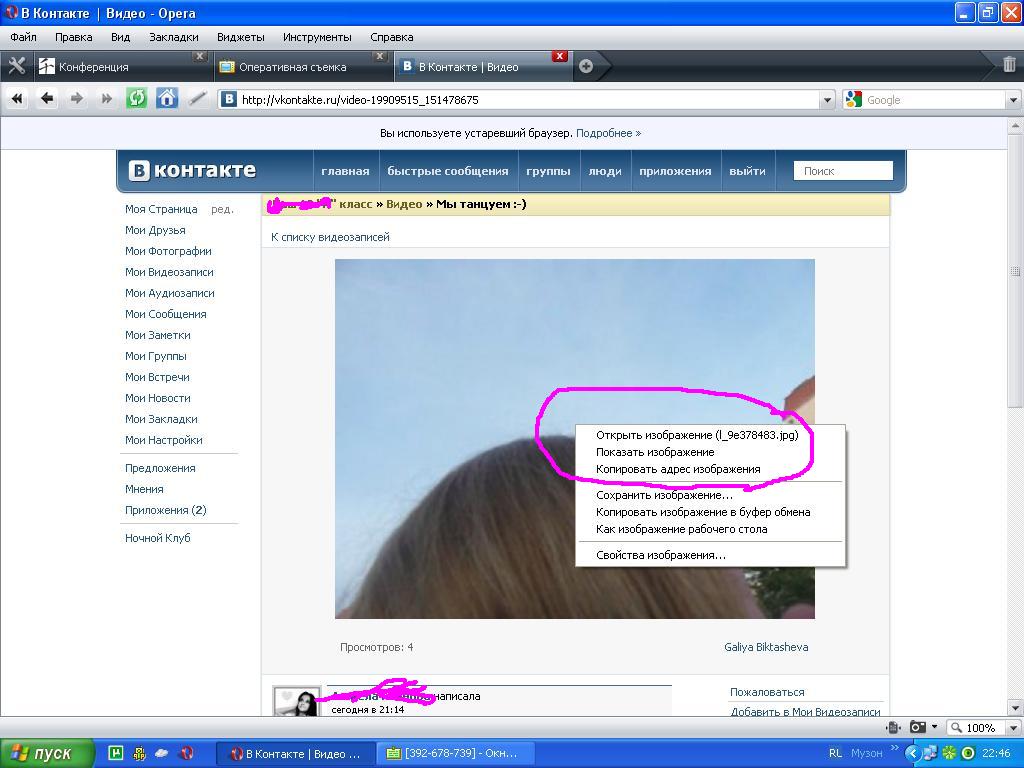
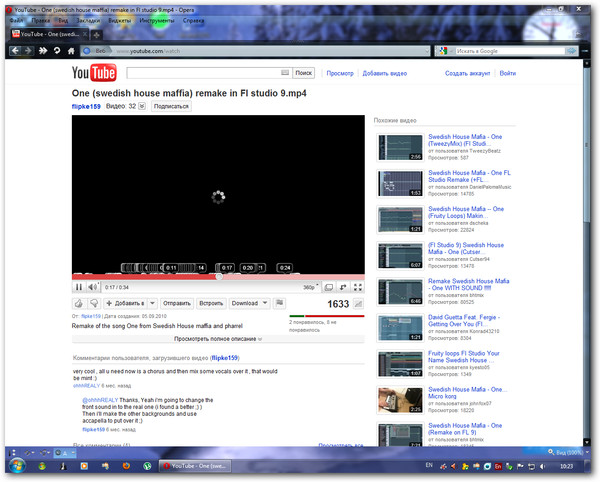 Это решается очень просто — проведи ревизию и удали все ненужные приложения, надоевшие игры и другие неактуальные файлы типа старых фоток или сохраненных документов. Даже если это не сработает, устройство всё равно оценит твою заботу о его быстродействии. (Нужно зайти в «Настройки» и там найти пункт «Хранилище» или что-то похожее)
Это решается очень просто — проведи ревизию и удали все ненужные приложения, надоевшие игры и другие неактуальные файлы типа старых фоток или сохраненных документов. Даже если это не сработает, устройство всё равно оценит твою заботу о его быстродействии. (Нужно зайти в «Настройки» и там найти пункт «Хранилище» или что-то похожее)

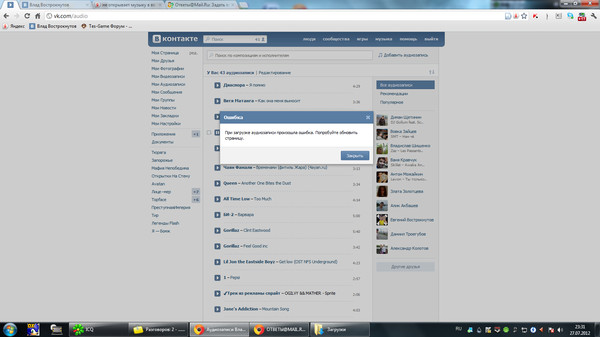
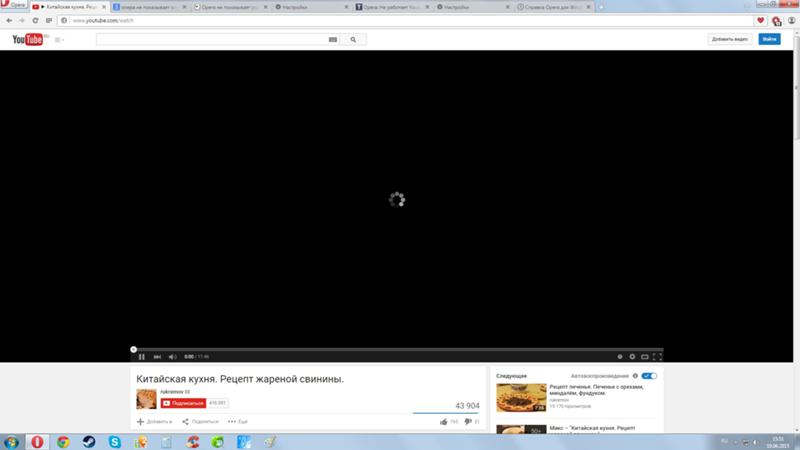 Авторские права нарушать нельзя: некрасиво и преследуется законом, поэтому, когда на сайт заливают треки, за которые правообладатель не получает денег, последний имеет право обратиться к Администрации и удалить музыку.
Авторские права нарушать нельзя: некрасиво и преследуется законом, поэтому, когда на сайт заливают треки, за которые правообладатель не получает денег, последний имеет право обратиться к Администрации и удалить музыку.